- Преподавателю
- Информатика
- Сабақ жоспары 5 сынып
Сабақ жоспары 5 сынып
| Раздел | Информатика |
| Класс | 5 класс |
| Тип | Другие методич. материалы |
| Автор | Убабаева Б.Т. |
| Дата | 23.08.2015 |
| Формат | doc |
| Изображения | Есть |
Екібастұз жалпы орта білім беретін мектеп
Күнделікті сабақ жоспары
5 сынып
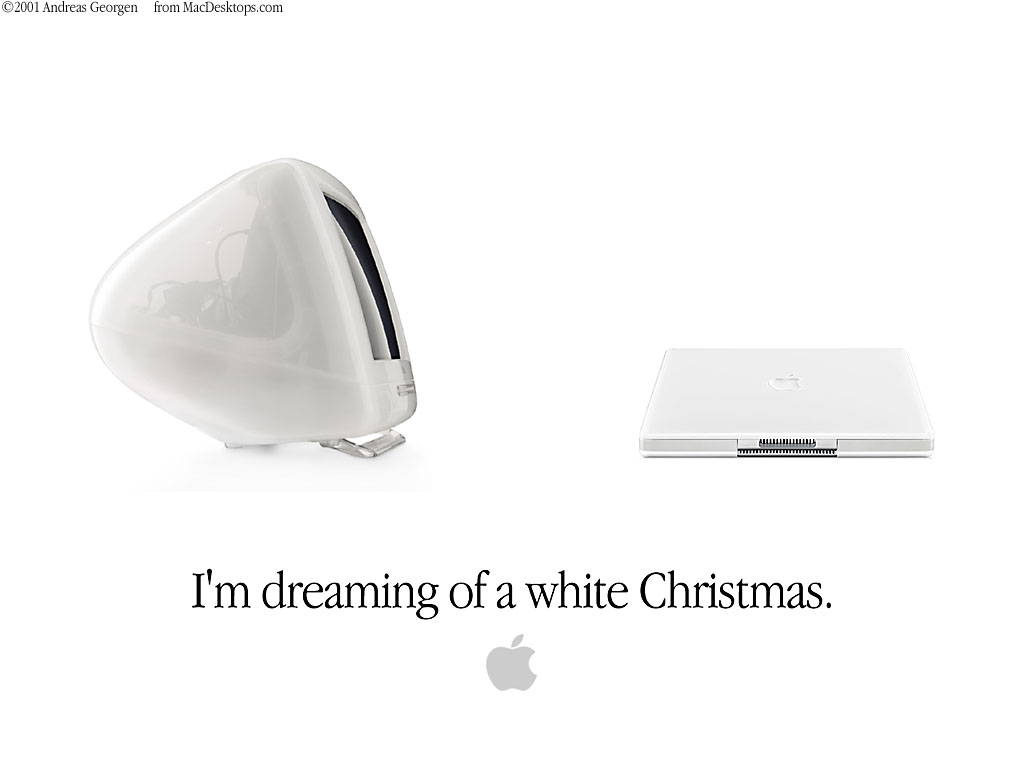
Пән мұғалімі: Убабаева Балнур Толеубаевна
2014-2015 оқу жылы
«Тексерілді»:
Оқу ісінің меңгерушісі:
«___________» ________20 ж
Күні : 3.09.2014
Сынып: 5
С абақтың тақырыбы: Кіріспе. Техника қауіпсіздігі және жұмыс орнын ұйымдастыру.
абақтың тақырыбы: Кіріспе. Техника қауіпсіздігі және жұмыс орнын ұйымдастыру.
Программалық Жұмыс орнын пайдалануды есепке алу журналы. Қауіпсіздік техникасы
дидактикалық бойынша нұсқау алуды тіркеу журналы. Өрт сөндіру құралдары.
қамтылуы: Жұмыс дәптері.
Сабақ мақсаты: 1. Есептеуіш техникасымен жұмыс істеу кезіндегі қауіпсіздік техникасы
ережелерімен таныстыру. Компьютер сыныбында өзін-зі алып жүру
ережелерімен таныстыру. Төтенше жағдайлардағы іс-әрекет
ережелерімен таныстыру.
2. Оқушылардың өздерін кабинетте ұстау, қауіпті жағдайларда көмек
көрсете білу қабілеттерін дамыту.
3. Оқушыларға эстетикалық тәрбие беру.
Сабақтың типі: Практикум элементтері бар көрсетіп түсіндіру сабағы.
Білім мен білікке Оқушы білуі тиіс:
қойылатын талаптар - ЕТ-пен жұмыс істегендегі қауіпсіздік техникасының ережелерін;
-
компьютер сыныбындағы іс-әрекет ережелерін;
-
қауіпті жағдайдағы іс-әрекет ережелерін.
Оқушының меңгеруі тиіс білігі:
- көз талғандағы жаттығуларды жасауды;
- өрт сөндіргішті қолдануды;
- жұмыс орнын пайдалануды есепке алу журналын толтыруды;
- статикалық кернеу әсерін кетіру жаттығуларын орындауды.
Сабақтың барысы: I. Ұйымдастыру кезеңі
II. Үй тапсырмасын тексеру
III. Жаңа сабақты түсіндіру
1. НЕГІЗГІ ҚАҒИДАЛАР
ҚазССР халыққа білім беру министрлігінің 08.02.90 жылғы бұйрығына сәйкес, барлық оқушылар оқу процесінде есептеу техникасын қолдану алдында қауіпсіздік техникасы бойынша нұсқау алып, апат жағдайдағы әрекеттер ережелерімен, электр тогымен зақымданғанда алғашқы медициналық көмек көрсету тәсілдерімен және шаршағанда, көз талғанда дем алу үшін орындайтын жаттығулармен танысулары қажет. Қауіпсіздік техникасы бойынша нұсқау берілгеннен кейін оқушылар сынақ тапсырулары керек. Бұл жөнінде сәйкес үлгідегі (1-қосымшаны қараңыз) журналға тіркеу керек.
ЕТ кабинетінде сабақ өткізу кезіндегі оқушылар білуі тиісті еңбек қауіпсіздігін сақтау талаптарына қауіпсіздік техникасының ережелері, компьютер сыныбындағы тәртіп ережелері, электр тогымен зақымданғанда көрсетілетін алғашқы дәрігерлік көмек тәсілдері, жалпы шаршағанда және көз талғанда қолданылатын жаттығулар жатады.
2. ҚАУІПСІЗДІК ТЕХНИКАСЫНЫҢ ЕРЕЖЕЛЕРІ
Қауіпсіздік техникасы ережелерін мына пункттерге бөлуге болады:
1) жалпы;
2) ДК-де жұмысты бастау алдында;
3) жұмыс істеу кезінде
4) авариялық жағдайларда жағдайлардағы,
5) жұмысты аяқтағанда
Жалпы қауіпсіздік талаптары:
-
Мұғалімнің рұқсатынсыз құрал-жабдықтарды орнынан қозғауға, сымдарға, розеткаларға, штепсельдің айырына, штекерге тиісуге тыйым салынады.
-
Мұғалімнің рұқсатынсыз компьютерлік сыныпқа кіруге және одан шығуға болмайды
-
Мұғалімнің рұқсатынсыз сынып ішінде жүруге болмайды.
-
Дербес компьютерде су қолмен және су киіммен жұмыс істеуге болмайды
-
Корпусы мен сымдардың бүтіндігі бұзылған (ашық) ДК-де жұмыс істеуге тыйым салынады
-
Үстелге, ДК-дің жанына сөмке, портфель, кітап қоюға болмайды. Үстелде тек қалам мен дәптер ғана жатуы тиіс
-
Пернетақта үстіне ештеңені қоюға болмайды
-
Компьютерлік сыныпта жүгіруге, ойнауға, жолдастарыңның көңілін қажетсіз аударуға, бөгде жұмыстарды істеуге тыйым салынады.
Дербес компьютерде жұмыс істеуді бастау алдында қойылатын қауіпсіздік талаптары
-
ДК электр тогына қосылмаған жағдайда сымдардың, ДК-дің корпусының бүтіндігін және айыру (изоляция) бұзылмамағанын қарап шығып, олардың дұрыс жағдайда екендігіне көз жеткізу керек.
-
Жұмыс кезінде оларға тие бермеу үшін, сымдар сальбырап тұрмауына көңіл бөлу керек.
-
Жұмыс орнын пайдалануды есепке алу журналына белгі қою керек.
Дербес пайдаланылатын компьютер жұмысы кезіндегі қауіпсіздік талаптары
-
ЭЕМ жұмыс істеу кезінде көздің экраннан ең қолайлы қашықтығын (60-70см) сақтау керек. Мүмкін қашықтық -50см.
-
Келушілер кіргенде оқушылардың орнынан тұруының қажеті жоқ.
-
Көз талғанда немесе шаршағанда орнынан тұрмай көзді дем алдыратын бірнеше жаттығу орындау керек.
-
Оқушылар электр тогымен зақымданғанда алғашқы медициналық көмек көрсету әдістерін, өрт сөндіргішпен жұмыс істеу және өрт сөндіру әдістерін білуі керек.
-
Оқушылар көзді дем алдыру жаттығуларды білуі керек.
Апат (төтенше ) жағдайлардағы қауіпсіздік талаптары
-
ДК-де жұмыс істеу барысында ақауларын бйқағанда, түтін немесе әдеттен тыс дыбыстар пайда болғанда жұмысты тоқтатып, аппаратураны өшіру және оқытушыға хабарлау керек.
-
Қажет болса, өртті сөндіруге көмектесу керек.
-
Қажет болса, электр тогынан зақымданғандарға алғашқы көмек көрсету керек.
-
Компьютер сыныбында өртті сумен өшіруге болмайтынын білуі керек. Мұнда құмды немеса көбікті өрт сөндіргішті пайдалануға болады.
-
Егер зақымданған адам электр тогының әсерінде болса, оны жалаңаш қолмен ұстауға болмайтынын білу керек. Зақымданушы электр тогын өткізбейтін материалдарды пайдаланып босатуға болады.
ДК-де жұмысты аяқтау қауіпсіздігінің талаптары
-
Аппаратураны оқытушының нұсқауымен өшіру керек.
-
Жұмыс орнын ретке келтіру керек.
-
Жұмыс орнын пайдалануды есепке алу журналында белгі қою керек
3. ТАПСЫРМАНЫ ЖҰМЫС ДӘПТЕРІНДЕ ОРЫНДАУ КЕРЕК.
Төмендегі әрекеттердің орындауға болатындарын жасыл қарындашпен, ал орындауға болмайтындарын қызыл қарындашпен бояңдар да, сөйлемдердің мағынасына қарай «болады» немесе «болмайды» сөздерін қосып жазыңдар.
Мұғалімнің рұқсатынсыз информатика кабинетіне кіруге болмайды
Компьютер сыныбына сабырлықпен кіріп өзіңнің жұмыс орнына отыруға болады
Информатика кабинетінде сырт киіммен жүруге болмайды
Компьютердің көзге түсерлік ақауы немесе бұзылған жері жоқ екеніне көз жеткізуге болады
Компьютер сыныбына кірерде бір-біріңді есікте итермелеуге болмайды
Компьютердің көзге түсетін ақауларын көрсеңдер мұғалімге хабарлауға болады
Байланыстырушы сымдардың ажыратылатын жеріне тиісуге болмайды
Компьютерде жұмыс істеуді тек мұғалімнің рұқсатымен бастауға болады
Электр тогымен жалғанған сымдарға тиісуге болмайды
Сыныпқа басқа компьютерлерден компакт-диск пен дискет алып келуге болмайды
Компьютердің ақауларын немесе бұзылған жерін өз беттеріңмен жөндеуге болмайды
Сабаққа қатысты емес бағдарламаларды немесе ойындарды қосуға болмайды
Компьютерде кір қолмен жұмыс істеуге болмайды
Пернетақтаны тоқпақтамай, жай басуға болады
Экранға және монитордың артқы қабырғасына тиісуге болмайды
Пернетақта пернелерін кернеу қосылғанда ғана басуға болады
Компьютерде су киіммен немесе су қолмен жұмыс істеуге болмайды
Көзден монитор экранының қашықтығы 60-70 сантиметр болуына болады
Компьютердің құрамдас бөліктеріне заттар қоюға болмайды
Жұмысты аяқтағаннан кейін жұмыс орнын ретке келтіруге болады
Мұғалімнің рұқсатынсыз қапшықтар мен файлдарды жоюға болмайды
4. АЛҒАШҚЫ МЕДИЦИНАЛЫҚ КӨМЕК КӨРСЕТУ ӘДІСТЕРІ
Электр тогымен зақымданғанда көмек көрсету:
-
Токты ажырату (тарату тақтасындағы тумблерді өшіру)
-
Зақымданған адамды электр тогының әсерінен электр тогын өткізбейтін қол астындағы материалдарды пайдаланып босату
-
Зақымданған адамды қарап шығып, оған зардабының ауырлығына байланысты көмек көрсету
-
Дәрігерді шақыру (мектептің медпунктінен, 03 жедел жәрдем телефоны бойынша немесе жақын жердегі емдеу мекемесінен) керек.
Күйген кезде көмек көрсету
Адам күйікке шалынған жағдайда:
-
Ауырғанды басатын, тыныштандыратын дәрі (анальгин, валерьянка) беру керек.
-
Күйген жерге дәрі (винилин) жағу керек.
-
Күйген жараның бетіне микроб түспейтіндей етіп, алдымен целлофанмен орап алып, суық суда ұстау керек.
-
Дәрігерді (мектептегі медпункттен, 03 жәрдем телефоны бойынша немесе жақын жердегі емдеу мекемесінен) шақырту керек.
Талып қалғандағы көмек көрсету
Адам талып қалған жағдайда:
-
Талып қалған адамды тегіс жерге шалқасынан, басын солға бұрып жатқызу керек.
-
Дәрігерді (мектептегі медпункттен, 03 жәрдем телефоны бойынша немесе жақын жердегі емдеу мекемесінен) шақырту керек.
Тынысы тоқтап қалғандығы көмек көрсету
Адамның тынысы тоқтап қалған жағдайда:
-
Адамның аузын ашып тілін көру керек, егер тілі көмекейіне қарай түсіп кетсе - қолмен тартып шығарып қалыпты орнына келтіру керек;
-
Дәрігерді (мектептегі медпункттен, 03 жәрдем телефоны бойынша немесе жақын жердегі емдеу мекемесінен) шақырту керек.
-
Тыныс алуы қалпына келгенше немесе дәрігер келгенге дейін жасанды түрде тыныс алдырту (ауызды ауызға тақап) жасау керек.
5. ТАПСЫРМАНЫ ЖҰМЫС ДӘПТЕРІНДЕ ОРЫНДАУ КЕРЕК
Электр тогымен зақымданған адамға алғашқы көмек көрсету әрекеттерінің ретін оларды бірін-біріне қосу арқылы көрсетіңдер.
Тері зақымданғанда жасыл ерітінді (зеленка) немесе спирт жағып, стерил-денген таңғышпен байлап қою керек



Зақымданған адамды дәрігерге апару (немесе дәрігер шақыру) керек
Тыныс және жүрек тамыларының жүйесіне көңіл аудару керек.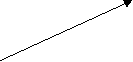


Тез арада токты ажырату керек
Зақымданған адамды қауіпсіздікті сақтай отырып, сымнан босату керек.
Демі тоқтаған жағдайда жүректі уқалау және қолдан (жасанды) дем алдыру әрекетін жасау керек.
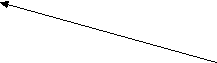



Резеңке қолғап кию немесе қолды құрғақ матамен орау керек



Резеңке кілемшеге немесе құрғақ еденге тұру керек
Жүрек соғуы және дем алуы әлсізденгенде бөлмеге таза ауа жіберіп, мүсәтір спирт иіскетіп, 25 тамшы кордиамин беріп, бетін шапалақтау керек.
6. КӨЗ ТАЛҒАНДА ЖАСАЙТЫН ЖАТТЫҒУЛАРДЫ ЕСІҢЕ САҚТА ЖӘНЕ
ОЛАРДЫ ОРЫНДА!
1-жаттығу
- Көздеріңнен бұлшық етін қатайтып, бірнеше секунд жұмыңдар.
- Көздеріңнің бұлшық етін босаңсытып, ашыңдар.
Бұл кезде бірқалыпты дем алыңдар. 4-5 рет қайталаңдар.
2-жаттығу
- Кеңсірікке қарап тұрып, 3 рет терең дем алыңдар
- Көздеріңді талдырмаңдар
- Алысқа қадалып қараңдар.
3-жаттығу
- Бастарыңды бұрмай, ОҢҒА қарап, көз тіккен нүктені белгілеңдер.
- Алысқа қадалып қараңдар
4-жаттығу
- Бастарыңды бұрмай, СОЛҒА қарап, көз тіккен нүктені белгілеңдер.
- Алысқа қадалып қараңдар
5-жаттығу
- Бастарыңды көтермей, ЖОҒАРЫ қарап, көздерің түскен нүктені белгілеңдер.
- Алысқа қадалып қараңдар
6-жаттығу
- Бастарыңды бұрмай, ТӨМЕН қарап, көздерің түскен нүктені белгілеңдер.
- Алысқа қадалып қараңдар
7-жаттығу
- Көздеріңді 20-30 секунд бойы жиі-жиі жыпылықтатыңдар.
7. ЖАТТЫҒУЛАРДЫ ОҚУШЫЛАРМЕН БІРГЕ ОРЫНДАП ШЫҒУ
8. СЫНЫП ЖУРНАЛЫНА НЕМЕСЕ ЕҢБЕК ҚАУІПСІЗДІГІН САҚТАУ БОЙЫНША НҰСҚАУ БЕРУ (ИНСТРУКТАЖ) ЖУРНАЛЫНА (1-ші қосымшаны қараңыз) ТІРКЕУ
Қосымша 1.
Оқушыларға еңбек қауіпсіздігін сақтау бойынша компьютерлік
сыныпта сабақ ұйымдастыру мен сыныптан немесе мектептен тыс
шаралар өткізгенде нұсқау беру журналы
№ р./р.
Нұсқау алушының аты-жөні
Нұсқау беру мерзімі
Сынып
Нұсқаудың мазмұны мен нұсқау атауы
Нұсқау берушінің
аты-жөні мен қызметі
Нұсқау берушінің қолы
Нұсқау алушының қолы
Сынақ бағасы
Қосымша 2.
Жұмыс орнын пайдалануды есепке алу
№ р./р.
Аты-жөні
Сабақ №
Сынып
Мерзімі
Қолы
Басқалар
Қосымша 3.
Дәрі қобдишасындағылар. Алғашқы көмек
Медициналық құралдар мен
дәрі-дәрмектердің аттары
Арналуы
Таңатын антисептикалық дара пакеттер
Таңуға арналған
Қанның ағуын тоқтатуға арналған резеңке бұрау
Қанды тоқтату үшін
Таңғыш бинт 3 дана
Жараны таңу үшін
Жабысатын пластырь
Жараның таңуын бекіту үшін
Пакеттегі мақта, 3 мақта
Терідегі көзді жуу мен жараны сүрту үшін
Йод тұнбасы
Жараның төңірегін, жарақаттар мен тырналған жерге жағу үшін
Марганец қышқыл калий (марганцовка)
Терінің зақымданған жеріне жағу үшін
Бриллиант көгінің (зеленка) 1%-тік спиртті ерітіндісі
Терінің жарақатталған жеріне жағу үшін
Бор қышқылының 2-4%-тік ерітіндісі
Күйген кезде көзді шаю, көзге тарту үшін
Мүсәтір спирті
Адам талып қалған кезде мақтаға 2-3 тамшысын тамызып, зақөымданғанның мұрнына жақындату керек
Кордиамин
Орталық жүйке жүйесін, жүрек пен тыныс қызметін: 25 тамшы
Резеңке қолғап
Зақымданған адамды электр тогынан ажырату үшін
IV. Жаңа тақырыпты бекіту
Қауіпсіздік ережелері бойынша бекіту сұрақтары бойынша, сынақ
V. Қорытындылау
-
Үйге тапсырма : оқулықтың 9-11 беттегі тест сұрақтарына жауап беру.
ЕТ кабинетіндегі жұмыс тәртібі мен қауіпсіздік техникасының ережелері. Электр тогымен зақымданған жағдайда алғашқы дәрігерлік көмек көрсету. Көз талғанда жасалатын жаттығулар. Жұмыс орнын пайдалануды есепке алу журналы.
2) Оқушыларды бағалау
Сабақ аяқталды.
Сау болыңыздар.
«Тексерілді»:
Оқу ісінің меңгерушісі:
«___________» ________20 ж
Күні: 10.09.2014
Сынып: 5
Сабақтың тақырыбы: Информатика. Ақпарат.
Сабақтың мақсаты:
Білімділік: Оқушылардың ақпарат туралы түсінігін қалыптастыру, сипаты мен қабылдау тәсілдері бойынша әр түрлі ақпарат түрлерімен таныстыру;
Тәрбиелік: Оқушыларды ұқыптылыққа, жүйелікке тәрбиелеу.
Дамытушылық: Оқушылардың ойлау қабілетін, логикасын, мәдениеттілік дамыту.
Сабақтың түрі: Аралас сабақ.
Сабақта қолданылатын көрнекті құралдар: Компьютер, интерак.тақта, электронды оқул
Сабақтың өту барысы:
1.Оқушыларды ұйымдастыру.
2.Үйге берілген тапсырманы тексеру.
3.Жаңа тақырыпты түсіндіру.
4.Тапсырмаларды орындау.
5.Сабақты бекіту.
6.Үйге тапсырма беру
Үй тапсырмасын тексеру:
Тест сұрақтарының жауаптары:
1
2
3
4
5
6
7
8
Жаңа түсініктер:
Информатика
Адам өзінің ісінде ақпарат жиымдарын пайдалануын дамытып келеді. Мысалы, егер 1940 жылдан 1950 жылға дейін ақпарат көлемі, 10 жылда екі есе көбейсе, қазіргі кезде 2-3 жылда осындай екі еселену болады. Ақпаратпен жұмыс істегенде, оны сақтаудың, жіберудің, іздеудің, өңдеудің қолайлы тиімді түрімен байланысты көптеген мәселелерді шешуге тура келеді. Бұдан ақпараттың қасиеттерін зерттеу керек. Мұнымен информатика ғылымы шұғылданады.
Информатика - ақпарат алу, жіберу, өңдеу, сақтау, ұсыну процестерін зерттеумен, қоғам өмірінің барлық саласына ақпараттық техника мен технология жасау, ендіру және тиімді пайдалану мәселелерін шешумен шұғылданатын ғылыми техникалық іс-әрекет саласы, ғылыми-техникалық прогрестің басты бағыттарының бірі.
Информатика:
-
ақпарат жинау, сақтау, жіберу, өңдеу және беру әдістері мен құралдарын зерттеумен байланысты - техникалық;
-
ақпараттың мәнін сипаттау тәсілін анықтайтын, оның сипаттау тілдерін зерттейтін - семантикалық;
-
ақпаратты кодтау әдістерін сипаттайтын - прагматикалық;
-
ғылыми-ақпараттық іс-әрекеттің кейбір түрлерін, оның ішінде
индекстеуді, автоматты реферлеуді, машиналық аударманы формальдау
және автоматтандыру мәселелерін шешумен байланысты
синтактикалық мәселелер топтарын зерттейді.
Информатика сөзі 60 жылдардың басында француз тілінде (іпformаtіon - ақпарат және automatigue - автоматика) ақпартты автоматты түрде өңдеуді белгілеу үшін пайдаланылды.
Ғылым ретінде информатиканың құрылымына келесі салалар кіреді
-
алгоритмдік;
-
программалық;
-
техникалық.
Информатикаға жоғарғы қасиет, ғылыми-техникалық дамуға белсенді ықпал етіп, компьютерлік техника негізінде жаңа ақпараттық технологиялар енгізу, электрондық есептеуіш машинаны қолдану - тек ақпарат жинауға, сақтауға, өңдеуге ғана емес, жаңа акпарат, жаңа білім алуға мүмкіндік беретін жаңа ақпараттық технология жасауға негіз болады. Қазіргі компьютердің ерекшелігі - олардың көпшілігі (мамандардың айтуынша 80 пайызға дейін) есеп шығару үшін емес, ақпараттың түрлері мәтін өңдеу, графикалық жұмыс орындау, әр түрлі дерек жинау мен оны жедел шығарып беру, компьютермен оқыту процесінде ақпаратты программалық түрде ұсыну, білім сапасын автоматтандырылған түрде бақылау және т.б.
Ақпарат
"Ақпарат" сөзі латынның түсіндіру, баяндау, мәлімет деген ұғымдарды білдіретін informatio cөзінен шыққан. Ақпарат - қоршаган орта мен онда болып жатқан процестер туралы хабарлар мен мәліметтер. Қазіргі кезде ақпарат күнделікті тұрмысқа, ғылымның әр түрлі философия, экономика физика, математика, информатика т.б салаларында кеңінен енді. Ақпаратты біз жазбаша немесе ауызша, тіпті қимыл-қозғалыс түрінде бере аламыз. "Ақпарат " деген сөз белгілі бір хабардың, жаңалықтардың өткен оқиғалардың мазмұнын білдіреді. Тірі организмнің құрылысын зерттеу де бізге көп ақпарат береді.
Мысалы: баласы атасына неге ұқсайды? Иттен неге тумайды? Бұл сұрақтарға гинетика ғылымы жауап береді. Ол тұқым қуалаушылық болатының, әрбір организмнің негізгі белгілері ұрпақтан ұрпаққа ДНҚ молекулалары арқылы ақпарат беріледі. Сонымен ақпарат тірі табиғатта да, өлі табиғатта болады. Ол әрқашан сөзбен ғана жеткізілмейді, яғни ақпарат алмасудың сан алуан түрлері бар, қарым-қатынас жасау, өз бетімен ойлану, зертеу нәтижесінде пайда болады.
Ақпаратқа үзілді кесілді анықтама бере алмаймыз.Оны қаршаған дүние туралы және онда жүріп жатқан процестер туралы хабарлар мен мағлұматтар деп түсіyнуге болады.
Ақпарат материялымен және энергиямен қатар бізді қоршаған ортаның құрамды бөліктерінің бірі болып саналады.
Ақпарат түрлері
Барлық ақпараттарды төмендегідей бөлуге болады: қоғамдық саясаттық-әлеуметтік-экономикалық, ғылыми-техникалық, химия-биологиялық, физиологиялық т.б. Мұнымен қатар ақпарат өзінің сипаты бойынша:
-
статикалық (тұрақты) немесе динамикалық (айнымалы);
-
алғашқы (кірістік), туынды (аралық) немесе шығыстық;
-
басқарушы және мәлімет беруші;
-
объективті және субъективті болуы мүмкін.
Ақпарат қасиеттеріне мыналарды жатқызуға болады: толықтық, сенімділік (анықтық), бағалылық, маңыздылық (актуалдық), айқындылық, қысқалық, нанымдылық.
Тірі табиғатта ақпарат беру мен өңдеу мысалдары:
Жануарлар өздерінің жерлерін қорғап, иісті белгілер қалдырып кетеді.
Адам ақпаратты сезу, көру арқылы қабылдайды. Адам радиодан, теледидардан, газет-журналдан ақпараттарды сезім мүшелері арқылы қабылдайды. Адам қабылдайтын ақпарат таңбалы, бейнелі болып бөлінеді.
Бейнелік ақпарат деп-табиғат көріністерін, кескіндерді,дәм, иіс,сезу мүшелері арқылы қабылданған ақпараттарды айтады.
Таңбалы ақпаратқа сөйлеу, жазу түрінде алынған ақпараттар жатады. Ауызекі тіл де таңбалы ақпаратқа жатады. Себебі, әр түрлі таңбалардан тұрады, брақ олар дыбыстық таңбалар-феномендер деп аталады. Таңба түрінде қатынасуды қатынас тілі деп атайды. Табиғи қатынас тіліне: қазақ, орыс, ағылшын тілдері жатады. Жасанды тілдерге математика, физика, компьютермен қатынасу тілдері жатады. Әр тілдің өз алфабиті бар. Сандарды көрсететін алфабиттер: екілік, сегіздік, ондық, оналтылық болады.
Сабақты бекіту сұрақтары:
1. Ақпарат деген сөзге қандай мағына бересіңдер?
2. Адам ақпараттың қандай түрлерін қабылдай алады?
3. Адам ақпаратты қалай және қайда сақтайды?
4. Адам ақпаратты өңдеуіне мысал келтір?
5. Адам ақпаратты қалай сақтайды?
6. Информатикаға анықтама бер?
7. Қазіргі кездегі компьютерлердің қолданылуының сипаты қандай?
Үйге тапсырма: §2 оқу. 16- беттегі 7- тапсырма
Сабақ аяқталды.
Сау болыңыздар.
«Тексерілді»:
Оқу ісінің меңгерушісі:
«___________» ________20 ж
Күні:17.09.2014
Cынып: 5
Сабақтың тақырыбы: Ақпараттардың алуан түрлілігі және оларды өңдеудің тәсілдері.
Сабақтың мақсаты:
Білімділік: Ақпараттардың алуан түрлілігі және оларды өңдеудің тәсілдерімен таныстыру;
Тәрбиелілік: Оқушыларды тәрбиелілікке, ұптылыққа, тиянақтылыққа үйрету.
Дамыту шылық: Оқушылардың ойлау қабілетін, логикалық-абстракциясын дамыту.
Сабақтың түрі: Аралас сабақ.
Сабақта қолданылатын көрнекті құралдар: компьютер, оқулық, жұмыс дәптері
Сабақтың өту барысы:
-
Оқушыларды ұйымдастыру
-
Үйге берілген тапсырманы тексеру
-
Жаңа тақырыпты түсіндіру
-
Сабақты бекіту
-
Үйге тапсырма
Өткен сабақты қайталау сұрақтары:
-
Ақпарат деген сөзге қандай мағына бересіңдер?
-
Адам ақпараттың қандай түрлерін қабылдай алады?
-
Қатынас тілі дегеніміз не?
-
Бейнелік, таңбалық ақпарат деген не?
Жаңа түсініктер:
Адам ақпаратты сақтай, жеткізе, өңдей алады. Бұл процесті ақпараттық процестер деп атайды
-
Адам ақпаратты жеткізе алады. Ақпарат алмасу үшін жолдаушы,
қабылдаушы болады. Хабар жеткізуші құралдарды ақпаратты жеткізу арнасы
деп аталады. Олар телевизор, радио, газет, компьютерлік желі т.б. -
Біз кітап, газет - журналдар оқығанда ақпаратты есте сақтап жинаймыз да, біраз уақыттан кейін басқа біреуге жеткізе аламыз. Адам миы ақпаратты тек қабылдап қана қоймай сақтай да алады.
-
Адам ақпаратты өңдей алады. Ақпаратты өңдеу деп- ақпарат алуды, оның
мазмұнын өзгертпей, ұсыну түрін өзгертуді, алынған ақпаратты бір ретке
келтіруді және жаңа ақпарат іздеп толықтыруды айтады.
Ақпаратты өңдеу - оның бастапқы түрден басқа түрге айналуы немесе ақпарат мазмұның өзгеруі.
Ақпаратты автоматты өңдеу - адамның қатысуынсыз өңдеу. Бұл кезде компьютер алдын ала берілген бағдарлама бойынша ақпаратты өңдеуді алғашқы мәліметтерді енгізуден бастап нәтиже алғанға дейін жүргізеді.
Компьютер мынадай ақпарат түрлерін өңдей алады:
-
Мәтіндік
-
Сандық
-
Графикалық
-
Дыбыстық.
Ақпаратты өңдеу көптеген амалдардын жиынтығынан тұрады:
Ақпаратты жинау;
Ақпаратты қалыптастыру;
Ақпаратты сүзгілеу;
Ақпаратты сұрыптау;
Ақпаратты топтастыру;
Ақпаратты архивтеу;
Ақпаратты қорғау;
Ақпаратты тасымалдау;
Ақпаратты түрлендіру.
Ақпаратты ұсыну формалары:
1. Символдық - әріптер, сандар таңбалар, т.б.
2. Мәтіндік - әріптер, сандар, таңбалар, т.б, бірақ ақпарат біріктірілуіне қарай анықталады.
3. Графикалық - суреттер, сызбалар, схемалар, фото - суреттер және т.б.
Тапсырма:
-
Адамның кейбір мүшелері мен компьютер құрылғыларының арасындағы ақпаратты процестер кезіндегі сәйкестікті анықтау.
Ақпаратты енгізу
Ақпаратты өңдеу мен сақтау
Ақпаратты шығару
Адам
Компьютер
Сабақты бекіту. Компьютермен жұмыс:
-
WordPad мәтіндік редакторын ашыңдар. Ол үшін Пуск-Все Программы-Стандартные- WordPad батырмаларын басыңдар.
-
Информатика - ақпарат, ақпаратты адамдардың қарым-қатынасында, ЭЕМ жұмысы мен қоғам өмірінде жинау, жинақтау, сақтау мен беру заңдары мен тәсілдері туралы ғылым - мәтінін теріңдер.
-
Өз ақпараттарыңды сақтап, программаны жабыңдар.
Үйге тапсырма: §3 оқу, 22 беттегі 1-5 сұрақтарға жауап беру
Сабақ аяқталды.
Сау болыңыздар.
«Тексерілді»:
Оқу ісінің меңгерушісі:
«___________» ________20 ж
Күні: 24.09.2014
Сынып : 5
Тақырыбы: Ақпарат саны, ақпарат өлшем бірлігі. Практикалық жұмыс №1
Сабақ мақсаты: а) Оқушылардың ақпарат түсінігіне адамның және техникалық көзқарасы бойынша қанадй мән берілетінімен таныстыру.
Б) Ақпаратты бағалай алу мен оның көлемін есептеуге үйрету. Ақпараттың өлшем бірліктерін үйрету.
В) Ойларын ашық айту мен ақпаратты бағалай білуге үйрету.
Сабақ көрнекілігі: Өлшем бірліктері жазылған плакаттар
Сабақ түрі: Дәстүрлі сабақ
Сабақ әдісі: Пікірлесіп-түсіндіру.
Сабақ типі: Жаңа білім беру сабағы
Сабақ барысы: Ұйымдастыру кезеңі
Үй тапсырмасын тексеру
Жаңа сабақ түсіндіру
Жаңа сабақты бекітуге сұрақтар беру
Үйге тапсырма
Сабақты қорытындылау
Бүгінгі жаңа сабағымыз Ақпарат көлемі және оның өлшем бірліктері.
Ақпаратты сақтау және тасымалдау үшін оны тіркеп, есепке алуымыз керек. Мысалы, мәтінді жазу үшін әріптерді, музыканы жазу үшін ноталарды, сандарды жазу үшін цифрларды қолданамыз.
Арақашықтығы сантиметрмен, метрмен, километрмен, т.б. өлшеу қабылданған. Ал самақты -граммен және килограммен, т.б. өлшейміз.
? Ақпаратты қалай өлшеуге болады?
Компьютер-электрондық машина. Ол тек электр сигналдарын «қабылдайды». Сондықтан компьютердегі ақпаратты электр сигналдары түрінде ғана елестетуге болады. Ақпаратты компьютерге жазу үшін, компьютердегі әрбір белгі (әріп немесе цифр, дыбыс немесе видео
сигналдар тілінде аударылады. Сигналдың жоқ болуын 0 арқылы, ал бар болуын 1 -дің көмегімен белгілеу қабылданған. (10- сурет) 24 бет.
Мұнда «нөл» мен «бір» бит деп аталады.
Бит 0 немесе 1 сияқты екі мәннің бірін ғана қабылдай алады. Бит ақпаратты өлшеудің ең кішкене бірлігі болып табылады.Ақпаратты өлшеудің келесі бірлігі байт деп аталады.«Ақпарат » сөзінбайтпен есептейді, ал мұнда 1 байт 8 битке тең.
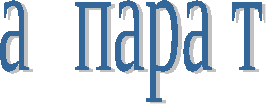 Ә
Ә детте 1 байттың көмегімен бір символ кодталады,. Символ- ол кез келген белгі: әріп, цифр, тыныс белгісі немесе бос орын. (11- сурет, 25 бет).
детте 1 байттың көмегімен бір символ кодталады,. Символ- ол кез келген белгі: әріп, цифр, тыныс белгісі немесе бос орын. (11- сурет, 25 бет).
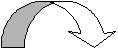
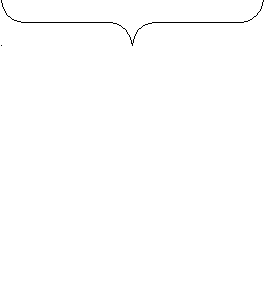
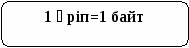
Демек хабардың ақпараттық көлемі деп - хабардың ұзындығын, яғни хабарды жазу үшін пайдаланылған символдар санын айтады.
Есептеуіш техникада кез келген хабар екілік алфавитте жазылады. Ендеше сндағы сақталатын, берілетін ақпарат көлемі ондағы екілік таңбалар санына тең. Осылай қарастырғанда хабардың ең кіші өлшемі бір екілік разрядқа немесе 1 битке тең болады. Одан үлкен өлшем бірлігі - 1 байт. Ол 8 битке тең.
Сонымен хабардың ақпараттық көлемі бит немесе байтта өлшенетін оның ұзындығы.
Сонымен бірге мынадай үлкен өлшем бірліктері де қолданылады.
1 байт 8 бит
1 Кбайт (килобайт) = 1024 байт
1 Мбайт (мегабайт) = 1024 Кбайт
1 Гбайт (гигабайт) = 1024 Мбайт
Мектеп білім бұлағы. Қанша символ, қанша байт, қанша бит бар.
Мысалы осы оқулықта 200-дей бет бар, бір бетте 38 жол, ал жолда 68 символ бар делік, егер мұнда сурет жоқ деп есептесек, онда кітапта 200*38*68 = 440800 символ болғаны, яғни 440800 байт немесе 441 Кбайт ақпарат бар.
Ақпаратты өлшеу бірлігі белгілі болғаннан кейін, ол қандай жылдамдықпен берілетінін, яғни бір секундта ақпараттың қандай көлемі берілетінін анықтауға болады. Ақпараттың жылдамдығы
Бит/сек, байт/сек, Кбайт/сек, Мбайт/сек, Гбайт/сек
өлшем бірліктерінің біреуімен өлшенеді.
Сергіту сәті.
Тақырыпты бекіту сұрақтары:
-
Алынған хабарды қай кезде ақпарат деп есептеуге болады?
-
Ақпараттың қандай қасиеттері бар?
-
Ақпараттың көлемі деп нені айтады?
-
Ақпарат көлемінің өлшем бірліктері қандай?
-
Ақпараттың берілу жылдамдығының өлшем бірліктері қандай?
Оқу жылдамдығын анықттауға тапсырма. Бір оқушы тақтаға шығып, мәтінді оқиды. Бір минутта оқыған ақпараттың көлемі есептеледі. Сол арқылы оның оқу жылдамдығы, бит/сек, байт/сек-пен өрнектеледі.
Үйге тапсырма : § 4 оқу, 29 беттегі 6- тапсырма
Сабақ аяқталды.
Сау болыңыздар!
«Тексерілді»:
Оқу ісінің меңгерушісі:
«___________» ________20 ж
Күні: 1.10.2014
Сынып : 5
Сабақтың тақырыбы: Компьютер. Компьютердің негізгі құрылғыларының міндеттері және мүмкіндіктері
Мақсаты:
Білімділік: ДК - мен, оның негізгі блоктарымен, және олардың міндеттерімен таныстыру. ЭЕМ мүмкіндіктерін көрсету. Жүйелік блоктың ішіндегі құрылғыларымен және олардың міндетімен таныстыру. Компьютердің негізгі құрылғысы процессормен, ЖЖҚ - мен ТЖҚ - мен таныстыру.
Дамытушылық: Оқушылар компьютерді өшіруді және қосуды үйрету
Тәрбиелік:Оқушыларды, өмірге және білім алуды жалғастыруға тәртіпке, еңбекке баулу. Сабақтың типі: Пікірлесіп- түсіндіру.
Сабақтың әдісі: Түсіндіру, баяндау, сұрақ жауап
Сабақ барысы. I Ұйымдастыру кезеңі
Сәлемдесу, оқушыларды түгелдеу.
Сабаққа дайындықтарын тексеру
II Үй жұмысын сұрау
III Жаңа сабаққа кіріспе
IV Жаңа сабақ
V Жаңа сабақты бекіту
VI Үй тапсырмасын беру
VІI Бағалау
Жаңа сабақ
Компьютер сөзі есептеуіш дегенді білдіреді,яғни есептеуге арналған құрылғы.
Компьютер- деректерді бағдарламалап өңдеуге арналған электрондық құрылғы.
Қазіргі компьютерлер тек есептеп қана қоймай,цифрлық емес ақпаратты өңдейді, әр түрлі технологиялық процестерді, деректер базасын және басқаларды басқарады. Бұл типті
компьютерлерді дүние жүзінде жүздеген өндірушілер шығарады. Олар өзара өнімділімен,
жадының сыйымдылығымен және бірқатар функционал мүмкіндіктерімен ерекшеленеді. Дербес компьютер өнеркәсіп бұйымы ретінде өзара жалғастырушы кабельдермен өзара
жалғастырылған бірнеше блоктардан тұрады.
Біз үлкен ЭЕМ- ді немесе қарапайым дербес компьютерді алсақ та, олар бір- біріне ұқсас принципте жұмыс істейтін мынадай бөліктерден тұрады:
-
орталық процессор;
-
енгізу (деректерді) құрылғысы;
-
есте сақтау құрылғысы (жад);
-
шығару (деректерді) құрылғысы.
Орталық процессор барлық есептеу жұмыстары мен информация өңдеу істерін орындайды. Бір интегралдық схемадан тұратын процессор микропроцессор деп аталады.Күрделі машиналарда процессор бір - бірімен байланысқан бір немесе бірнеше пластиналардан құрастырылған интегралдық схемалар жиынынан тұрады.
Енгізу құрылғысы мәліметтерді сыртқы ортадан компьютерге енгізу үшін қолданылады.
Есте сақтау құрылғысы программаларды, мәліметтерді және жұмыс нәтижелерін компьютер жадында сақтауға арналған.
Шығару құрылғысы компьютердің жұмыс нәтижесін адаидарға жеткізу үшін қолданылады.
ДЭЕМ бірыңғай аппараттық жүйеге біріктірілген техникалық электрондық құрылғылар жиынынан тұрады. ДЭЕМ құрамына кіретін құрылғыларды олардың функционалдық қызметіне қарай екіге бөлу қалыптасқан,олар: жүйелік блок және перифериялық, яғни шеткері құрылғылар.
Жүйелік блок мыналардан тұрады:
Микропроцессор;
Оперативті (жедел)есте сақтау құрылғысы;
Тұрақты есте сақтау құрылғысы;
Қоректену блогы мен мәлімет
енгізу- шығару порттары.
Ал, шеткері құрылғылар құрамы:
Мәлімет енгізу құрылғылары;
Бекіту: а) Компьютердің құрамына кіретін негізгі құрылғыларды атаңдар?
ә) Ақпараттарды енгізу-шығару құрылғыларын атаңдар?
б) Компьютер жадының қандай түрлерін білесіңдер?
Сабақты қорытындылау: Сабақты қорытындылау барысында сабаққа белсене қатысқан оқушыларды мадақтап, қалыс қалып отырған оқушыларға ескертпелер беру арқылы білімдерін бағалау.
Үй тапсырмасын беру: §5 оқу
Сабақ аяқталды.
Сау болыңыздар.
«Тексерілді»:
Оқу ісінің меңгерушісі:
«___________» ________20 ж
Күні: 8.10.2014
Сынып: 5
С абақтың тақырыбы: Пернетақта.
абақтың тақырыбы: Пернетақта.
Бағдарламалық - ОЕТС, пернетақталық тренажер, WordPad мәтіндік редакторы
дидактикалық (алфавитті-цифрлық пернелердің қызметін көрсету үшін).
қамсыздандыру: Оқулық.
Жұмыс дәптері.
Сабақтың мақсаты: 1. Оқушыларды компьютердің сыртқы құрылғыларымен таныстыру. Енгізу-шығару құрылғыларын жалпы шолу. ДК-нің негізгі шығару құрылғысы - монитормен таныстыру. Пернетақтаның арналуы және таратылуымен таныстыру. Әр түрлі алфавитті цифрлық-ақпаратты енгізуді көрсету, пернетақтамен жұмыс істеу әдістерімен таныстыру.
2. Оқушылардың компьютердің ішкі құрылғыларына қандай
құрылғылар жататынын, енгізу-шығару құрылғыларын,
мониторлардың сипаттамаларын, арналуын, құрамдас
бөліктерін, пернетақтаның міндетін білу қабілеттерін дамыту.
3. Оқушыларға эстетикалық тәрбие беру.
Сабақтың типі: Баяндау,көрсету, практикум
Білім - білікке Оқушылар білуі тиіс:
қойылатын талаптар: - компьютердің ішкі құрылғыларына қандай құрылғылар жататынын;
-
енгізу-шығару құрылғыларын;
-
мониторлардың сипаттамаларын, арналуын, құрамдас бөліктерін;
-
пернетақтаның міндетін;
-
пернелердің негізгі топтарын;
-
алфавитті-цифрлық символдарды енгізу тәсілдерін;
-
арнайы пернелердің негізгі функцияларынˆ
-
пернетақтамен жұмыс істеу техникасының ережелерін;
-
меңзердің анықтауы мен міндетін;
-
пернетақтаның схемасын.
Оқушылар үйренуі тиіс:
-
пернелердің негізгі топтарын пайдалануды,
-
арнайы пернелерді пайдалануыды;
-
пернетақтамен дұрыс жұмыс істеуді;
-
меңзердің орнын анықтауды және оны басқаруды;
-
пернетақтада қолды дұрыс орналастыруды;
-
он саусақпен теруді;
-
пернелерге дұрыс механикалық басуды;
-
теру жылдамдығын асыруды.
Сабақтың барысы: I. Ұйымдастыру кезеңі
II. Үй тапсырмасын тексеру
III. Жаңа сабақты түсіндіру
Сабақтың басында ЭЕМ-нің жалпы схемасын, оның ішкі құрылғыларын оқушылардың есіне түсіру керек. Содан кейін жаңа тақырыпты түсіндіруге ауысу керек.
ПЕРНЕТАҚТА
Пернетақта - компьютерді пернелік басқару құрылғысы.
Таңбалық деректерді енгізу қызметін атқарады және негізгі енгізу құрылғысы болып табылады.
Пернетақтаның әрекеттерінің принципі:
-
Пернені басқанда пернетақтаға орнатылған арнайы микросхема идентификациялайтын скан-код жібереді.
-
Скан-код микросхемаға түседі, ол өз кезегінде процессорға бекітілген нөмірі бар үзу береді.
-
Үзуді алып, процессор ағымдағы жұмысын кейінге қалтырып, үзу нөмірі бойынша үзуге қызмет жасайтын бағдарламаның адресін табады.
-
Үзуді өңдегеннен кейін процессор аяқталмаған іске қайта оралады.
-
Енгізілген (бірақ өңделмеген) символдар пернетақтаның буферіне түседі де, оған арналған бағдарлама оларды алып кеткенше сақталады. Егер символдар буферге алуынан жиірек түссе, буфердің толып кету әсері болады. Мұндай жағдайда жаңа символдарды енгізуді уақытша тоқтату керек.
Арнайы пернетақталар деректерді енгізу процесінің тиімділігін арттыруға арналған. Бұл пернетақтаның пішінін,с пернелерінің таратылуын, жүйелік блокқа қосу әдісін өзгерту арқылы іске асырылады.
Арнайы пішіні бар пернетақтаны эргономикалық пернетақта деп атайды. Оларды таңбалық ақпараттың өте көп мөлшерін енгізуге арналған жұмыс орнында пайдалану тиімді. Олар терушінің жұмысының өнімділігін арттырады және бүкіл жұмыс күні бойы аса қажытпайды.
Стандарды пернетақталардың пернелерінің таратылуы аса тиімді емес. Олар баспа машиналарының бұрынғы үлгілері бойынша жасалған. Қазіргі кезде пернелердің таратылуы дұрыс үйлестірілген(жетілдірілген) пернетақталарды шығарудың техникалық мүмкіндігі бар. Мұндай құрылғылардың үлгілері де шығарылды. Бірақ бұл стандартты емес таратылуы бар пернетақталарды іс жүзінде енгізу әлі шешілген жоқ, өйткені онда жұмыс істеу үшін арнайы оқу қажет.
Жүйелік блокқа қосу әдісі бойынша пернетақталарды өткізгіш сымды, өткізгыш сымсыз деп екіге бөледі. Өткізгіш сымсыз пернетақталарда ақпарат инфрақызыл сәуле арқылы беріледі.
Пернетақтаның көмегімен алфавитті-цифрлық деректерді енгізеді және компьютердің жұмысын басқарады. Шартты түрде пернетақтаны 5-бөлікке бөлуге болады.
-
басу пернетақтасы (алфавитті-цифрлық және таңбалық пернелер: бос орын, 0-9 дейін цифрлар, A-Z латын әріптері, А-Я кирилица символдары, тыныс белгілері, «+», «-», «/», арнайы символдар және т.б.);
-
функционал пернелер: F1, F2, ....., F12;
-
арнайы операциялар пернелері: Enter, Esc, Tab, Ctrl, Alt, BackSpace;
-
меңзерді басқару және редакциялау пернетақтасы. Бұған мына пернелер жатады: Left, Up, Dawn, Right, Pg Up, Pg Dn, Home, End, Insert, Delete;
-
сандық пернетақта.
Мұндай жіктеуді қолдана отырып, мынаны ойға тұтады: пернелердің бірінші тобының көмегімен мәтін мен сандарды енгізеді, F1-F10 көмегімен бағдарламаларға белгілі бір функцияларды орындатады, ал үшінші топтың көмегімен машинаға қандай да бір тұтас басқару әсерін тигізеді (меңзер мен кадрларды жылжыту, бағдарлама жұмысын аяқтау және т,б,). NumLock қосылып тұрған кезде сандық пернетақтаның көмегімен цифрлар мен арифметикалық амалдардың белгілерін теруге болады, ал NumLock өшіріліп тұрғанда меңзерді басқаруға және редакциялауға болады.
Дегенмен, бұл жіктеу шартты, өйткені нақты жағдайда орындалатын бағдарламаға байланысты ке-келген перне дерлік функционалды да, арнайы да қызметтерді орындай алады, сонымен қатар бұлар бағдарламамен бұғатталуы мүмкін. Сондықтан әрбір бағдарламаның сипатталуында пернетақтаның функцияларын түсіндіретін бөлім міндетті түрде болады.
Кейбір пернелер екілік ауыстырп-қосқыштың міндетін атқарады, бұл мыналар білдіреді: пернені басу әлдебір функцияны қосады, қайталап басу - оны өшіреді. Caps Lock пернесі әдетте жоғарғы және төменгі регистрлардың пернетақтасын ауыстырып-қосу қызметін атқарады.
Драйверіне байланысты пернетақтаның пернелерінің біреуі немесе екеуі (мысалы, Shift+ Shift) орыс және латын алфавиттерінің ауыстырып -қосқышы болып хабарланады.
Алфавитті-цифрлық символдың бейнесі бар пернені басқанда экранға меңзердің орнына сәйкес символ шығады және меңзер бір орынға оңға қарай жылжиды. Символ кіші әріп (Caps Lock өшірілген) немесе үлкен әріп (Caps Lock қосылған), латын немесе орыс әрпі (алфавитті ауыстырып қосқыштың жағдайына байланысты) болуы мүмкін. Егер Shift пернесін басып, оны жібермей отырып алфавитті-цифрлық символдарды тергенде регистр уақытша ауыстырылады. 0-9 дейінгі сандар алфавитті ауыстырып қосқышқа байланыссыз төменгі регистрден шығарылады.
Кейбір пернелердің белгілеулері оң жақ пернетақтада (сандық немесе қосалқы) пернетақтада қайталанады. Олар сандық ақпаратты теруге арналған. Num Lock ауыстырып-қосқышымен бұл пернетақтаны 0-9 цифрларын, арифметикалық амалдардың негізгі белгілерін, ондық бөлшектердің бүтін және бөлшек бөліктерінің бөлгішін енгізу режиміне ауыстыруға болады. Бұдан басқа, мұнда кейбір басқару пернелері қайталанған.
Кейбір арнайы пернелердің неғұрлым типтік функциялары.
Enter - Енгізуді аяқтау сигналы. Меню пунктін таңдау. ОК батырмасын басу.
Esc - Бағдарламаны аяқтау. Операцияны болдырмау немесе операциялар тізбегіне кері қайту. Cancel батырмасын басу.
Fl - Экранға көмек сөз шығару (анықтама).
Left - Меңзерді солға жылжыту (меңзер жақтауын).
Up - Меңзерді (меңзер жақтауын) жоғары жылжыту.
Down - Меңзерді (меңзер жақтауын) төмен жылжыту.
Right - Меңзерді (меңзер жақтауын) оңға жылжыту.
Home - Меңзерді жолдың басына ауыстыру.
End - меңзерді жолдың соңына ауыстыру.
PgUp - Бір «бетке» жоғары жылжыту.
PgDn - Бір «бетке» төмен жылжыту.
Ins - Редакторларда ақпарат енгізгенде кірістіру және орнын басу режимін ауыстырып қосу.
Del - Меңзердің оң жағында орналасқан символды жою.
Backspase - меңзердің сол жағындағы символды жою.
Tab - Меңзерді бір басқару позициясынан басқасына ауыстыру.
ДК-де жұмыс істеу алғашқы сабағынан бастап есте сақтау керек:
-
Командаларды, жолдарды және т.б. енгізіп болғаннан кейін ENTER-ді басыңдар. Жаңадан бастаған пайдаланушылар ол туралы ұмытып кетеді.
-
Егер сендер бір нәрсені дұрыс істемесеңдер, ESC-ті басыңдар.
Бұл перне көбінесе операцияны болдырмайды.
-
Егер сендер қиындыққа кездессеңдер, F1 пернесін басыңдар. Әдетте бұл жағдайда экранға көмек сөз шығады.
Пернетақтамен жұмыс істеу техникасы.
Жеке пернені басқанда күш қолданбай, жай ғана басу керек.
Егер сендер жеке пернені басып ұстаңдар, машина сендер оны көп рет бастыңдар деп түсінеді де, бірнеше бірдей белгі шығарады. Көптеген операцияларды орындау үшін екі (немесе үш) пернелерді қатар басып, мысалы, CTRL+L, бұл сендерге алдымен CTRL пернесін басып, содан соң оны жібермей тұрып, L пернесін басып және жіберу керек екенін білдіреді. Содан кейін Ctrl-ды да жіберуге болады.
Меңзер.
Меңзер - экранда жыпылықтап тұратын белгі. Меңзер экранда алфавитті-цифрлық пернені басқанда символ қай жолға енгізілетінін көрсетеді. Символды енгізгеннен соң, меңзер оңға қарай бір қадам жылжиды. Меңзердің экранда пайда болуының мәні - алфавитті-цифрлық ақпаратты енгізуге шақыру. Enter пернесін басу арқылы ақпаратты енгізу аяқталады.
Пернетақтаны көрсету
-
пернетақтаның жіктелуін оның пернелерінің әрбір тобының негізгі элементтерін атай отырып, баяндау және конспекті жазғызу (2.2.10.тапсырма).
-
Экран терезесінде пернелерді басу нәтижелерін байқау және көрсету үшін, маустың көмегімен WordPad мәтіндік редакторын іске қосу (Пуск - Программы - Стандартные - WordPad)
-
Екілік ауыстырып-қосқыштарды көрсету. Индикаторлар бойынша байқау. Алфавитті-цифрлық пернелерді басу. Әрекеттерді түсіндіру. Таңбаларды жоғарғы және төменгі регистрлерден экранға шығару. Жоғарғы регистр индикаторы.
-
Цифрлық пернетақтамен жұмыс істеу. Цифрлық пернетақтаның индикатары. Кейбір арнайы пернелердің неғұрлым типтік функциялары.
-
Enter, Esc, F1 пернелеріне ерекше көңіл бөлу оқушыларға қиын жағдайда бағытталуға көмектеседі.
Пернетақта - бұл компьютерге символдық ақпаратты енгізу құрылғысы.
2.2.10.Тапсырма. Пернетақтаның негізгі блоктарының аты мен міндетін жаз.
1. Функционал пернелер күрделі операцияларды орындауға арналған;
2. Символдық пернелер алфавитті-цифрлық ақпаратты енгізуге арналған;
3. Цифрлық пернелер цифрлық ақпаратты енгізуге және меңзерді басқаруға арналған;
4. Орнату пернелері меңзерді экран бойы жылжытуға арналған.
Тапсырма тақырыпты талқылау барысында орындалады және оның конспектісі болып табылады.
2.2.11.Тапсырма. Арнайы пернелердің қызмет кестесін толтыр.
Перне аты
Перненің қызметі
Enter
Енгізу
Baskspace
Алдыңғы символды өшіру
Бос орын
Символдарды бір-бірінен бөлу
Shift
Үлкен / кіші әріптерді ауыстырып қосу (1 рет)
Caps Lock
Үлкен / кіші әріптерді ауыстырып қосу (ұзақ уақытқа)
Delete
Меңзердің оң жағындағы символды жою
Alt
Арнайы әрекеттер үшін
Ctrl
Арнайы әрекеттер үшін
Num Losk
Сандық пернетақтаны жұмысқа қосады
Esc
Болдырмау
2.2.12.Тапсырма(Ү). Сен пернелердің орналасуын есіңде сақтадың ба (қарамай жаз).
Тапсырма оқушылардың өз бетімен орындауына арналған және білімін тексеру үшін ұсынылады.
1.Esc
2.Fl
3.Baskspace
4.Delete
5.?
6.Num Losk
7.Ctrl
8.Shift
9.Caps Lock
10.Пробел
11.Alt
12.Ctrl
13.Shift
14Enter
15.Enter
Пернетақта тренажері:
-
оқушыларға он саусақтық жазу әдісінде қолданылатын пернетақтаның схемасын көрсетеді;
-
символдарды енгізу техникасымен - пернетақтаға саусақтарды орналастыру және соғу техникасымен таныстырады;
-
бірқатар әріптерді, сөздер мен мәтіндерді енгізу жаттығуларын орындау арқылы пернелердің орналасуы бойынша білімін бекіту;
-
жазу техникасын жетілдіруге және символдарды теру жылдамдығын арттыруға мүмкіндік береді.
Қағидағыдай тренажер бағдарламасы бес құрауыштан тұрады:
-
пернетақтаның негізгі қатары;
-
пернетақтаның жоғарғы қатары;
-
пернетақтаның төменгі қатары;
-
бас әріптер мен тыныс белгілері;
-
жазу техникасы мен жылдамдығын дамыту.
Есепке алынады:
-
жаттығудың орындалу уақыты;
-
енгізілген символдар саны;
-
символдарды терудің орта жылдамдығы.
Мәтін енгізу жаттығуларының екі түрі болады:
-
Ерікті мәтінді енгізу. Енгізудің орта жылдамдығы есептеледі.
-
Мәтінді үлгі бойынша енгізу. Жаттығу мақсаты - мәтіндегі барлық символдарды, бос орындарды қоса, дұрыс теру. Енгізу кезінде жіберілген қателер саны мен жазу жылдамдығы бағаланады.
-
Тренажер бағдарламасын жүктеу ретін, оқушылар болашақта өз бетімен кез-келген уақытта жаттығуы үшін конспектеуі керек.
-
Жүктеуден кейінгі тренажер режимдерін орнатуды конспекттеу.
Әр оқушыға көмектесу және бақылау.
-
Баға қойғанда бағдарламаның статистикалық мәліметін қолдану.
-
Пернетақта тренажерінің негізгі сипаттамаларымен таныстыру.
IV. Жаңа тақырыпты бекіту
2.2.6, 2.2.7, 2.2.9, 2.2.10, 2.2.11, - тапсырмаларды орындау
V. Қорытындылау
1)Үйге тапсырма: 48 бет 1-8 тапсырма
2)Оқушыларды бағалау
Сабақ аяқталды.
Сау болыңыздар.
«Тексерілді»:
Оқу ісінің меңгерушісі:
«___________» ________20 ж
Күні: 15.10.2014
Сынып : 5
Сабақтың тақырыбы: Программалық қамтамасыз етудің жалпы сипаттамасы және жіктелуі.
Сабақтың мақсаты:
Білімділігі: Оқушыларды білімділікке, сауаттылыққа, ойлау ұшқырлығын дамыту
Тәрбиелігі: Оқушыларды икемділік қасиетімен шабытты болуға қалыптастыру
Дамытушылығы: Оқушылардың ойлау қабілетімен қызығушылығын арттыру
Сабақтың түрі: Аралас сабақ
Оқыту әдістері: сөздік, көрнекі, практикалық
Оқыту формалары: жеке, топтық және ұжымдық
Сабақтың барысы:
а) ұйымдастыру
ә) сабақ сұрау
б) жаңа сабақ
в) бекіту
г) үйге тапсырма
д) үйге тапсырма
е) қорытынды
Жаңа сабақ
Компьютерге арналған программалардың жиынтығы программалық жабдықтаманы құрайды. Қызмет ету қасиеттері бойынша программалық жабдықтаманың келесі түрлерін ажыратады.
-
Жүйелік
-
Қолданбалық
Жүйелік жабдықтама деп өзіне: операциялық жүйелерді; желілік программалық жабдықтаманы; сервистік программаларды; программаларды жасау құралдарын.
Операциялық жүйелердің негізгі қызметі:
-
физикалық;
-
логикалық
-
есептеуіш жүйелердің процестері ресурстарын басқару болып табылады.
Физикалық ресурстарға: жедел жад, процессор, монитор, баспа құрылғысы, магниттік және оптикалық дискілер жатады.
Логикалық ресурстарға: программаларды, файлдарды, оқиғаларды және т.б. жатқызуға болады.
Желілік программалық жабдықтама желілік есептеуіш жүйелердегі жалпы ресурстарды: магниттік дискілердегі желілік жинақтауышарды, принтерлерді, сканерлерді, жіберілетін хабарламаларды және т.б. басқаруға арналған.
Желілік программалық жабдықтамаға:
желілік ОЖ
желілік емес ОЖ-лерде бар кейбір желілік программаларды жатқызады.
Қолданбалы деп белгілі бір қызметтер саласының белгілі мақсаттық мәселелерін шешуге арналған программалық жабдықтама аталады.
Операциялық жүйелердің мүмкіндіктерін кеңейту үшін және қосымша қызметтер жиныны ұсыну үшін сервистік программалар қолданылады. Сервистік программалардың ішінен утилиталарды қарастырамыз. Утилиталар пайдаланушыларға компьютер мен оның жабдықтамасына қызмет көрсету құралдарын ұсынады.
Олар келесі әрекеттердің жүзеге асырылуын қамтамасыз етеді:
магниттік дискілерге қызмет көрсету;
файлдар мен каталогтарға қызмет көрсету;
компьютер ресурстары жайлы ақпарат ұсыну;
ақпаратты шифрлеу;
компьютерлік вирустардан қорғау;
файлдарды архивтеу және басқалары.
Программаларды жасау құрлдары жүйелік те, қолданбалы да жаңа программалық жабдықтамаларды жасау үшін пайдаланылады.
Қолданбалы деп белгілі бір қызметтер саласының белгілі бір мақсаттық мәселелерін шешуге арналған программалық жабдықтама деп аталады. Көбінесе мұндай програмамларды қосымшалар деп атайды.
Қызмет салаларының спектрі қазіргі кезде өте кең және кем дегенде өзіне: өндірістік өрекәсіпті, инженерлік тәжірибені, ғылыми зерттеулерді, медицинаны, басқаруды, іс-жүргізуді, баспа қызметін, білім беруді және т.б. қосады.
Типтік қолданбалы программалық жабдықтамаға келесі программаларды жатқызады:
мәтіндік процессорларды;
кестелік процессорларды;
безендіру және іс қағаз грфика жүйелері;
деректер базасын басқару жүйелері;
сараптау жүйелері;
математикалық есептеулер, эксперименттік деректерді модельдеу және талдау программалары жатады.
Программалық жабдықтама нарығында ұсынылатын қосымшалар, жалпы жағдайда, жеке программалар немесе біріктірілген жүйелер ретінде орындалуы мүмкін.
Сабақты бекіту сұрақтары:
Жүйелік программалық жабдықтамаға не жатады?
ОЖ қызметкері қандай
ОЖ дамуына не себепші болды?
Желілік программалық жабдықтамаға не жатады?
Компьютердің негізгі құрылғыларына сипаттама беру.МП .
Үйге тапсырма: §8 оқу
Бағалау:
Сабақ аяқталды.
Сау болыңыздар.
«Тексерілді»:
Оқу ісінің меңгерушісі:
«___________» ________20 ж
Күні:22.10.2014
Сынып: 5
Тақырыбы: Операциялық жүйе ұғымы. Операциялық жүйені басқарудың негізгі тәсілдері және объектілері.
Сабақтың мақсаты:
Білімділік: Операциялық жүйелердің анықтамасын білу. Олардың түрлерінмен танысу және программаларымен танысу;
Тәрбиелік: Оқушылардың пәнге деген қызығушылығын арттыра отырып, информатика кабинетіндегі техникалық құралдармен жұмыстар жасап танысқан кезде және практикалық жұмыстар жасаған кезде қауіпсіздік ережелерін сақтауға тәрбиелеу
Дамытушылық: Оқушылардың ойлау қабілетін, логикалық -абстракциясын дамыту.
Сабақтың түрі: Аралас сабақ.
Сабақтың әдісі: Түсіндірмелі, үйрету
Сабақтың қолданылатын көрнекті құралдар: компьютер, инт.тақта.
Сабақтың өту барысы:
1. Оқушыларды ұйымдастыру.
2. Үйге берілген тапсырманы тексеру.
3. Жаңа тақырыпты тексеру.
4. Сабақты бекіту.
5. Үйге тапсырма беру.
Жаңа түсініктер:
Операциялық жүйе - бұл компьютердің іске қосқан кезде жүктелетін және барлық құрылғылардың жұмысын басқаратын арнайы программа.
Операциялық жүйе екі негізгі қызметті орындайды:
-
барлық қолданбалы және жүйелік программалардың жұмыстарын қолдап, олардың бір - бірімен және аппараттық жабдықтармен байланыстарын қамтамасыз ету;
-
әрбір адамға ЭЕМ -ді жалпы басқару мүмкіндігін беру.
Операциялық жүйелерді жіктеу.
Дербес компьютерге арналған операциялық жүйелер бірнеше параметрлері бойынша ерекшеленеді. Атап айтқанда, ОЖ-лер:
-
Бір міндетті және көп міндетті қатар атқаратын;
-
Бір адам пайдаланатын және бірнеше адам пайдаланатын;
Бұдан басқа операциялық жүйенің командалық немсее графикалық (немесе екеуі бір міндетті) көп терезелі интерфесі болы мүмкін.
Бір міндетті операциялық жүйелер қай кезде де адамның компьютерде тек бір ғана іспен шұғылдануынағ яғни тек бір ғана мәселені шешуіне мүмкіндік береді.
Көпміндетті жүйелер бірнеше программаны қатар іске қосуға мүмкіндік береді.
Бір адам ғана пайдаланатын операциялық жүйелер компьютерде тек бір ғана адамның жұмыс істеуіне мүмкіндік береді.
Бірнеше адам пайдаланатын жүйеде әр бір пайдаланушы өз ақпаратына пароль енгізіп, тек өзінің ғана аша алатын ақпаратына шыға алады.
Әрбір ОЖ үш міндетті бөліктен тұрады:
І. Ядро - командалық интерпретатор, программалық тілден «темір» тіліне аударатын аудармашы, машина кодасының тілі.
ІІ.Драйвер- компьютер құрамына кіретін әртүрлі құрылғыларды басқаруға сәйкес келеді, мысалы, принтер драйвері, сканер драйвері, жүйелік картаның драйвері.
ІІІ. Интерфейс - пайдаланушы компьютермен байланысып, қарым-қатынаста болатын ыңғайлы қабық.
ОЖ негізгі мақсаты - программалардың бір - бірімен және сыртқы құрылғылары мен әрекеттігін қамтамасыз ету, ЭЕМ -нің жадын бөлу, жұмыс кезінде туындайтын әртүрлі оқиғаларды анықтау, жұмыс нәтижелерін қағзға, экранға шығару жолдарын ұйымдастыру, мәліметтерді сыртқы ортадан алу және беру т.б. ОЖ -нің негізгі ядросы машина іске қосылған сәттен бастап ЭЕМ -нің жадында болады. Машинаны жалпы басқару үшін ОЖ -нің командалық тілі пайдаланады, оның көмегімен адам дискіні белгілеу, мәліметтерді көшіру, кез келген әртүрлі әрекеттерді орындайды.
Microsoft корпорациясының ОЖ даярлау жолындағы келесі елеуліқадамы болып ондағы графикалық интерфейс қондырма программа күінде емес, сол жүйенің ажырамас бөлігі болатын операциялық жүйені даярлау болып саналады . Осылайша Windows 95, Windows 98, және Windows NT операциялық жүйелері пайда болды. Қазіргі операциялық жүйелердің адамға беретін жеңілдіктері MS DOS жүйесінің мүмкіндіктеріне қарағанда өте жоғары, ал графиктік интерфейс солардың тек бір қыры ғана.
Бұдан былай Windows жүйесі деген сөзді Windows 3.1х (кез-келген сан) және Windows 95 операциялық жүйелері деп ұққан жөн.
Компьютердің жалпы құрылымында операциялық жүенің орналасуын келесі 1-суретте көрсетелік. Астында екі немесе оданда көп деңгейден тұратын аппаратты қамсыздандыру орналасқан. Ең төменгі деңгейде интегралды микро схемалардан,электронда-сәулелі трубкалардан, қоректену көздеріне тұратын физикалық жабдығы бар. Жоғарыда микроархитектуралық дейгей орналасқан. Осы деңгейде орталық процессордың ішкі регистрлеры, арифметика-логикалық жабдықтар орналасқан.
1-сурет. Компьютерлік жүйе аппаратты қамсыздандыру, жүйелік программалардан, және қосымшалардан тұрады.
Банктік жүйе
Авиабилеттердің сұранысы
Web-браузер
Компилыторлар
Редакторлар
Командалардың интерпритаторлары
Операциялық жүе
Машиналық тіл
Микроархитектура
Физические устройства
Сабақты бекіту.
Жаңа сабақты бекіту сұрақтары:
-
Операциялық жүйе дегеніміз не?
-
Операциялық жүйе не үшін қажет?
-
Операциялық жүйелер қалай жіктеледі?
-
Бір міндетті және көп міндетті операциялық жүйелердің айырмашылығы қандай?
Үйге тапсырма: § 9 оқу
Сабақты қорытындылау: Жаңа материалды пысықтау, оқушылардың меңгерген білімдерін талдау, бағалау.
Сабақ аяқталды.
Сау болыңыздар.
«Тексерілді»:
Оқу ісінің меңгерушісі:
«___________» ________20 ж
Күні: 29.10.2014 ж
Сынып: 5
Тақырыбы: Операциялық жүйе ұғымы. Операциялық жүйені басқарудың негізгі тәсілдері және Сабақтың тақырыбы: Операциялық жүйелер топтамасы
Сабақтың мақсаты:
Білімділігі: Оқушылардың операциялық жүйе және оның түрлерін типті операциялық жүйе туралы және оның баптауды, файлдар мен қапшықтарды іздеу туралы білімдерін қалыптастыру.
Тәрбиелігі: Жан-жақты болуға, өз бетімен жұмыс істеуге тәрбиелеу.
Дамытушылығы: Оқушылардың есте сақтау және зейіндік қабілеттерін дамыту. Пәнге деген қызығушылығын арттыру.
Сабақтың түрі: аралас сабақ
Сабақтың өту әдісі: сөздік, көрнекі, практикалық
Сабақтың көрнекілігі: компьютерлер, топтамалар, тест сұрақтары т.б.б.
Оқыту формалары: жеке, топтық және ұжымдық.
Сабақтың барысы:
а) ұйымдастыру кезеңі
б) сабақ сұрау
в) бағалау
г) жаңа сабақ
д) бекіту
е) үйге тапсырма
ж) қорытынды
Қоңырау соғылып сабақ басталған соң балаларды ұйымдастыра отырып сабақты бастаймын.
Сабақтың өту барысы:
І. Ұйымдастыру кезеңі.
ІІ. Үйге берілген тапсырманы тексеру.
ІІІ. Жаңа тақырыпты түсіндіру.
Операциялық жүйелер топтамасы
Дербес компьютер үшін операциялық жүйелердің бірнеше әр түрлі жұптары даярланған: Microsoft MS DOS фирмасының операциялық жүйесі Windows (95,98,ME,NT,2000, XP, Vista ), Linex Apple фирмасының дербес компьютерлерінде MAC OS операциялық жүйесінің әр түрлі версиясы қолданылады. Серверде көбіне Windows NT/XP және UNIX операциялық жүйелері пайдаланылады.
Операциялық жүйе топтамасының маңызды белгілерінің бірі ЭЕМ ресурстарын басқару ерекшелігі болып табылады. Бұл бәрінен бұрын көпмақсаттылықты қолдау. Бір мезгілде орындалатын процестердің санына байланысты операциялық жүйелер екі топқа бөлінеді:
-
біртапсырмалы
-
көптапсырмалы
Біртапсырмалы операциялық жүйелердің пайдаланушыға бір программаны жүктеуге мүмкіндік береді.
Көптапсырмалы операциялық жүйелер пайдаланушыға бір мезгілде бірнеше программаны жүктеуге мүмкіндік береді.
Топтаманың келесі белгісіне көпқолданушы режимді қолдау жатады. Оның екі түрі белгілі.
-
Бірпайдаланушы
-
көппайдаланушы
Бірпайдаланушы операциялық жүйелер компьютерде бір ғана пайдаланушыға жұмыс жасауға мүмкіндік береді.
Көппайдаланушы операциялық жүйе қуатты компьютердің көмегімен бір мезгілде бірнеше пайдаланушының жұмыс істеуін қамтамасыз етеді.
Сонымен қатар операциялық жүйелердің командалық және / немесе графикалық интерфейсі бар.
Графикалық интерфейсті операциялық жүйелерде командаларды пайдаланушы тышқанның көмегімен енгізе алады, ал командалық жол режімінде командаларды клавиатураның көмегімен енгізеді.
Біз қазіргі кезде кең тараған Windows операциялық жүйесімен танысуды жалғастырамыз. Windows сөзі ағылшын тілінен аударғанда «терезелер» деген ұғым береді.
Windows -графикалық (терезелі) операциялық жүйе. Экранда график түрінде ОЖ-ні басқару элементтері бейнеленген және пайдаланушы оның қосымшаларындағы қажетті элементті тышқанның көмегімен таңдай алады.
IV. Сабақты бекіту.
-
Қандай операциялық жүйелерді білесіз?
-
Көптапсырмалы операциялық жүйелердің біртапсырмалы операциялық жүйелерден айырмашылығы қандай?
-
Көппайдаланушы операциялық жүйелердің бірпайдаланушы операциялық жүйеден негізгі айырмашылығы неде?
Үйге тапсырма: оқулықтың 75 беттегі 10- тапсырма
Сабақты қорытындылау: Жаңа материалды пысықтау, оқушылардың меңгерген білімдерін талдау,
бағалау.
Сабақ аяқталды.
Сау болыңыздар.
«Тексерілді»:
Оқу ісінің меңгерушісі:
«___________» ________20 ж
Күні:12.11.2014
Сынып: 5
С абақтың тақырыбы:
абақтың тақырыбы:
Терезелер
Бағдарламалық - ОЕТС, Windows ОЖ.
дидактикалық Оқулық.
қамсыздандыру: Жұмыс дәптері.
Сабақтың мақсаты: 1. Windows терезелерімен, терезелерді көрсету нұсқаларымен және терезелерді басқару тәсілдерімен, терезелердің менюімен, Windows оқулығымен жұмыс істеу мүмкіндіктерімен таныстыру
2. Оқушылардың Windows терезесі ұғымын, меню қасиеттері мен
анықтамасын, терезенің негізгі элементтерін, құрал-саймандар
тақтасының арналу білу қабілеттерін дамыту.
3. Оқушыларға эстетикалық тәрбие беру.
Сабақтың типі: Практикум элементтері бар, көрсете -түсіндіру
Білім - біліктілікке Оқушылар білуі тиіс:
қойылатын талаптар: - Windows терезесі ұғымын;
-
терезелерді көрсету нұсқаларын;
-
активті терезе ұғымын;
-
меню қасиеттері мен анықтамасын;
-
қолданбалармен жұмыс істеу негіздерін;
-
терезенің негізгі элементтерін;
-
құрал-саймандар тақтасының арналуын;
-
активті терезе белгілерін;
-
команданың активтілігінің белгілерін.
-
Оқушылар үйренуі тиіс:
-
терезелерді экранда үш түрде көрсетуді;
-
активті терезені анықтауды және терезені активтеуді;
-
терезелердің көлбеу созылған менюін қолдануды;
-
Windows оқулығымен жұмыс жасауды;
-
маустың көмегімен қолданбаларды іске қосуды;
-
айналу жолағын қолдануды.
Сабақтың барысы: I. Ұйымдастыру кезеңі
II. Үй тапсырмасын тексеру
III. Жаңа сабақты түсіндіру
ТЕРЕЗЕЛЕР.
Терезе - Windows ортасының негізгі ұғымы.
Терезе дегеніміз - бұл жақтаулармен шектелген экранның төртбұрышты сегменті.
Ребустың жауабы: Терезе - сөзі болып табылады.
Терезе - жақтаулармен шектелген экранның төртбұрышты аумағы, онда объектілер орналаса алатын жұмыс ортасы мен басқару элементтері бар.
3.2.1. Тапсырма. Терезелер қандай болады?
Тапсырма берілген тақырыпты түсіндіруменқатар орындалады
3.2.1. Тапсырма Терезелер қандай болады?
Тапсырма берілген тақырыпты түсіндірумен қатар орындалады.
Windows жүйесіндегі терезелер түрлерін кестеге жазу керек.
Терезелердің әрбір түрін оқушыларға компьютерде көрсету керек





Қапшық
терезесі.
Windows-тың басқа объекті-лерінің белгі-шелері мен басқару элемент-тері бар
Қолданба терезесі.
Қолданбаға жүк-телген құжатты көрсету қызметін атқарады
Диалог
терезелері
Windows- пен оның қолданбаларын бас-қару үшін және баптау қызметін атқарады
Анықтама терезесі
Windows - пен оның қосымша-ларының жұмысы бойынша анықтама шығару қызметін атқарады
Терезелерді көрсету нұсқалары
Терезелерді экранда көрсетудің үш тәсілі бар:
-
толық экранды - терезе жайылған және тұтас экран бетін алады (жұмыс үстелі);
-
қалыпты - терезе экранның бір бөлігінде орналасады;
-
белгіше - терезе белгіше түрінде «жинаулы» болады;
Терезелердің көрсетілу нұсқасын өзгерту үшін, оның белгішелері бар тақырыптар
зонасының оң жағындағы батырмалар қолданылады:
-
терезені есептер тақтасындағы жазуға жималау;
-
терезені толық экранның бетіне жаймалау;
-
терезені жабу (қолданбаның жұмысын аяқтау).
Терезедегі тақырыптар жолының сол жағында терезені тұтас басқаруға арналған жүйелік менюдің батырмасы бар. Бұл менюде тақырыптың батырмаларының функциясын қайталайтын командалар бар. Терезені көрсетудің қалыпты нұсқасында терезенің көлемін мауспен жылжытып немесе пернетақтаның көмегімен терезенің тік көлбеу мөлшерін немесе бұрышын өзгертуге болады. Қалыпты нұсқада белгішелер мен терезелерді экран бойынша жылжытуға болады.
Активті терезе
Қай уақытта болсын бір ғана тереземен жұмыс істеуге болады, ол активті деп аталады. Активті терезе әрқашан басқа терезелерден жоғары орналасады және оның тақырыбы түспен ерекшеленген. Егер экранда активті емес терезенің ең болмаса бір бөлігі көрінсе, оны мауспен шерту арқылы активті қалыпқа келтіруге болады.
Меню
Меню-бұл одан қажетін таңдауға болатын қандай да бір объектілер тізімі.
Менюдің қасиеттері:
Менюдің бірнеше деңгейлері болады: 1-ші деңгейі - «Бас меню» және оған бағынатын «Бағыныңқы меню».
Меню таңдау бостандығын ұсынады.
Белгілі бір менюде дер кезінде таңдауға мүмкін емес объектілер болады.
Менюде үш түрлі пункттер бар, яғни менюдің кез келген пункті мыналарды белгілей алады;
-
нақты бір операцияны (әрекетті)
-
ауыстырып -қосқышты;
-
таңдау өрісін.
Қолданбалармен жұмыс істеу.
Кез келген қолданба бөлек трезеде орындалады, ол экранның жартысын немесе экранды толығымен алуы мүмкін. Қолданбалы бағдарламаны іске қосу - қолданба терезесін ашуды білдіреді. Қолданбаның терезесін жабу - бағдарламаның жұмысын аяқтауды білдіреді. Бір уақытта бірнеше қолданбаларды қатар орындауға болады (әрқайсысы өзінің терезесінде) және пайдаланушы маустың көмегімен бір терезеден екінші терезеге оп-оңай ауыса алады.
Windows-қа сәйкес орындалатын бағдарлама әдетте оның функцияларымен байланысты сурет пен қолданбаның аты бар түрлі түсті белгішемен жабдықталады. Бағдарламаны іске қосу үшін маусты екі рет шерту жеткілікті немесе оның атын командалық жолда теру керек. Windows-тың әрбір қолданбасының терезесінің екінші жолын алатын көлбеу (Бас) менюі бар. Бұл менюдің пунктін таңдағанда созылған меню ашылады. Бұдан басқа, контексті (қалқып шығатын) меню жиі қолданылады.
Бақылау сұрағы: Қолданба дегеніміз не?
Қолданба-бұл тек Windows - жүйесінің басқаруымен жұмыс жасайтын бағдарлама
ТЕРЕЗЕ ЭЛЕМЕНТТЕРІ
3.2.2. Тапсырма Сөзжұмбақ
10
ш
е
к
а
р
а
л
а
р
қ
а
п
ш
ы
қ
қ
а
9
а
у
ы
с
у
қ
а
л
ы
п
-
к
ү
й
8
ж
о
л
ы
а
й
н
а
л
д
ы
р
у
7
ж
о
л
а
ғ
ы
б
а
с
қ
а
р
у
6
б
а
т
ы
р
м
а
л
а
р
ы
қ
ұ
р
а
л
-
с
а
й
м
а
н
д
а
р
5
т
а
қ
т
а
с
ы
ж
ұ
м
ы
с
4
а
л
а
ң
ы
т
а
қ
ы
р
ы
п
3
ж
о
л
ы
ж
ү
й
е
л
і
к
м
е
н
ю
2
б
е
л
г
і
ш
е
с
і
м
е
н
ю
1
ж
о
л
ы
Тапсырма тақырыпты компьютердің экранында терезенің әрбір элементін көрсетіп және олардың арналуын айтып түсіндіру барысында орындалуы керек.
Құрал-саймандар тақтасы не үшін керек?
Құрал-саймандар тақтасында жиі қолданылатын командаларға жылдам қатынауға арналған белгішелер мен батырмалар бар.
3.2.3. Тапсырма. Келесі әрекеттерді құрал-саймандар тақтасының қандай батырмасының көмегімен орындауға болатынын көрсет.
Тапсырма тақырыпты меңгеруін тексеруге арналған. Көрнекілік үшін түрлі түсті қарындаштар қолдануға болады.
Т
 үрі
үрі



Басқа қапшыққа ауысу
Буферге жою




Жою
Қасиеттер


Буферден кірістіру
Б ір деңгейге жоғары ауысу
ір деңгейге жоғары ауысу


Орындатпау
А лға қарай өту
лға қарай өту



Буферге көшу
К ері ауысу
ері ауысу

ШИЫРУ (АЙНАЛДЫРУ) ЖОЛАҚТАРЫ
3.2.4. Тапсырма. Сұрақтарға жауап бер.
Тапсырма тақырыпты меңгеруін тексеруге арналған.
Қандай құрал-саймандарды пайдалану керек?
Бір жолға жоғары шиыру үшін
1
Бір жолға төмен шиыру үшін
3
Бір жолға солға шиыру үшін
6
Бір жолға оңға шиыру үшін
4
Нақты бір жерге өту үшін
2,5
Терезедегіні оңға немесе солға үздіксіз шиыру үшін
4,6
Терезедегіні жоғары немесе төмен үздіксіз шиыру үшін
1,3
ТЕРЕЗЕЛЕР АРАСЫНДА АУЫСУ
3.2.5. Тапсырма. Сұрақтарға жауап бер.
Бұл сұрақтарға оқулықтың тиісті параграфының конспектісін жазу барысында жауап беруге болады. Тапсырма берілген тақырыпты оқушылардың меңгеруін тексеру үшін де қолданылады.
АКТИВТІ ТЕРЕЗЕНІҢ
белгілері қандай?
Терезені АКТИВТІ
түрге қалай келтіреміз?
Активті терезе басқаларының үстінде орналасады. Тақырыбы қоңырқай түспен белгі-ленген және оған сәйкес есептер тақтасындағы батырмасы басулы болып көрінеді.
Бірінші тәсіл: терезенің кез келген жеріне шерту керек.
Екінші тәсіл: есептер тақтасындағы сәйкес батырманы шерту керек.
СҰР КОМАНДАЛАР, БЕЛГІЛЕУЛЕР МЕН БАҒЫНЫҢҚЫ МЕНЮ
3.2.6. Тапсырма. Сөйлемді аяқта.
Тапсырма тақырыптың конспектісі болып табылады немесе оны оқушылардың білімін тексеру үшін қолдануға болады.
-
Егер команда СҰР түспен салынған болса, онда оған қатынау мүмкін емес, яғни ол активті емес болып табылады.
-
Оны активтеу үшін объектіні ерекшелеу керек.
-
 Белгішесі функцияның активті жағдайда екенін білдіреді. Оны алып тастау үшін, осы команданы шерту керек.
Белгішесі функцияның активті жағдайда екенін білдіреді. Оны алып тастау үшін, осы команданы шерту керек. -
 Белгішесі команданың бағыныңқы менюі(қосымша менюі) бар екенін білдіреді. Мұндай команданы таңдағанда, экранға бағыныңқы меню шығарылады.
Белгішесі команданың бағыныңқы менюі(қосымша менюі) бар екенін білдіреді. Мұндай команданы таңдағанда, экранға бағыныңқы меню шығарылады.
IV. Жаңа тақырыпты бекіту
3.2.1, 3.2.3, 3.2,4, 3.2.5, 3.2.6 - тапсырмаларды орындау
V. Қорытындылау
1)Үйге тапсырма : §10 оқу
Windows терезелері. Терезелердің құрылымы мен элементтері. 3.2.2 - тапсырма
2)Оқушыларды бағалау
Сабақ аяқталды.
Сау болыңыздар.
«Тексерілді»:
Оқу ісінің меңгерушісі:
«___________» ________20 ж
Күні: 19.11.2014
Сынып: 5
С абақтың тақырыбы: Файлдар, бумалар және белгішелер. Бумалар мен белгішелерді құру. Атын өзгерту.
абақтың тақырыбы: Файлдар, бумалар және белгішелер. Бумалар мен белгішелерді құру. Атын өзгерту.
Бағдарламалық - ОЕТС, Windows ОЖ.
дидактикалық Оқулық.
қамсыздандыру: Жұмыс дәптері.
Сабақтың мақсаты: 1.«Файлдар», «қапшықтар», «таңбашалар», «себет» ұғымдарымен және қапшықтың құрылыммы мен объектілер жасау ережелерімен таныстыру
2. Оқушылардың файлдар, қапшықтар, таңбашалар не екенін,
қапшықтар құрылымын, қапшықтар, таңбашалар құру ережелерін
білу қабілеттерін дамыту.
3. Оқушыларға эстетикалық тәрбие беру.
Сабақтың типі: Практикум элементтері бар баяндап көрсету
Білім - білікке Оқушылар білуі тиіс:
қойылатын талаптар: - файлдар, қапшықтар не екенін;
- қапшықтар құрылымын;
- қапшықтар құру ережелерін;
- таңбаша деген не екенін;
- таңбашалардың арналуын;
- таңбашалар құру ережелерін.
Оқушылар үйренуі тиіс:
- файлдар мен қапшықтарды құруды;
- таңбашалар жасауды.
Сабақтың барысы: I. Ұйымдастыру кезеңі
II. Үй тапсырмасын тексеру
III. Жаңа сабақты түсіндіру
Сабақты Windows-тың белгілі объектілерін қайталаудан бастау керек.
3.4.1. Тапсырма. Сен Windows-тың қандай объектілерін білесің?
Windows объектілерін бөлу кестесі берілген тақырыпты мұғалімнің түсіндіруі кезінде немесе оқулықтан өз бетімен оқуы кезінде толтырылады.
Windows объектілері
Негізгі
Арнайы
-
Қапшықтар
-
Бағдарламалар
-
Құжаттар
-
Таңбашалар
-
Бас меню
-
Басқару тақтасы
-
Менің компьютерім
-
Себет
Файл-бұл Windows 98 жүйесінде жұмыс жүргізетін ақпараттың негізгі құрылымдық бірлігі. Мұндай ақпарат қандайда бір тұрақты жадтайтын құрылғыға, мысалы, дискетаға немесе винчестерге жазылады және оны көптеген өзіне ұқсас файлдардан ажырату үшін нақты аты болады.
Файлдардың негізгі типтері: құжаттар, суреттер, бағдарламалар.
Windovs 98 жүйесінде файлдарға ат бергенде төмендегілерді есте сақтау керек:
-
Файлдың аты мен кеңейтілу болады.
-
Файлдардың аты бос орынды қоса есептегенде 255 символмен жазылу мүмкін. Бірақ басқа үйелермен жұмыс істегенде, мысалы, МS-DOS жүйесінде файлдың аты 8 таңбадан аспауы керек екенін есте сақтау керек.
-
Файлдың атын жазғанда үлкен, кіші латын және орыс әріптерін, 0-ден 9-ға дейінгі цифрларды, арнайы символдарды:
дефис (-), астын сызу (____), леп белгісі (!) және мына символдарды: @, #, $, %, &, (,), {,} қолдануға болады.
-
Файлдың атын жазғанда мына символдарды: жұлдызша (*), қос нүкте (:), нүктелі үтір (;), сұрақ белгісі (?), бөлгіш (/), үлкен (<), кіші (>), тырнақша («»), нүкте (.) қолдануға болмайды.
-
Файлдың кеңейтілуі үш символдан тұрады және файлдың атынан нүкте арқылы ажыратылады. Файл кеңейтілуі оның мазмұнын көрсетеді және олар алуан түрлі болады, мысалы:
-
txt, doc, dot, rtf - мәтіндік файлдар;
-
exe, com-бағдарламалар және қолданбалар файлдары;
-
bat- командалық файл;
-
bmp-графикалық файл;
-
htm-Web-Internet беті;
-
rar arj, zip-архифтік файл;
-
hlp - анықтама файлы;
-
Lip, obj, dll -кітапханалар файлдары;
-
bas-Бейсик тіліндегі бағдарламалар мәтіні;
-
bac-ecкі файлдардың көшірмесі;
-
sys-жүйелік файл;
-
dbt- директор базасы және т.б.
Файлдың атын оның мазмұнына сай беру дұрыс болады.
Файлдардың арасынан мәтіні, графикалық және дыбыс ақпараты, бағдарламалар мәтіні, бағдарламалар жұмысы туралы деректер және т.б. бар бағдарламалар (қолданбалар) мен құжаттарды ерекшелеу керек.
Файлдардың барлығының (аты мен кеңейтілуінен басқалары) келесі сипаттамалары (арибуттары) бар:
- өлшемі (берілген файлда бар ақпарат көлемі);
- типі (Windows 98 жүйесінде файлдың кеңейтілуін қалай түсіндіретін мағынасын ашу);
- өзгеру уақыты (файл қашан құрылғанын және соңғы соңғы өзгерту қашан енгізілгенін көрсетеді);
Windows 98 жүйесінде файлдар терезелер немесе жұмыс үстелінде пиктограмма түрінде қаралады, оның астында (немесе жанында) аты көрсетіледі, мысалы: бірнеше шартты белгілеуді қарастырайық:
(*) жұлдызша символы файлдың атында кез келген символдың кез келген санын белгілеу үшін қолданылады.
(?) сұрақ белгісі символы файлдың атында кез келген символдың бірін белгілеу үшін қолданылады
Мысалдар:
-
*.*-кез келген символдардың белгілі бір мөлшері бар файл.
-
?Файл.? хt - аты мен кеңейтілуі белгісіз символмен басталатын, мысалы,- # файл. txt. файл.
3.4.2. Тапсырма(Ү). Сөйлемді аяқта.
Тапсырма тақырыпты меңгеруін бекітуге арналған.
Қапшық - бұл объектілер бірлестігі
Компьютердегі қапшықтар белгілі бір ретте орналасқан, оны иерархия деп атайды
Бағыттауыш қолданбасы терезесінің сол жақ бөлігінде қапшықтар иерархиясын көруге болады
ЖҰМЫС ҮСТЕЛІ қапшығына МЕНІҢ КОМПЬЮТЕРІМ және СЕБЕТ қапшықтары салынған. МЕНІҢ КОМПЬЮТЕРІМ қапшығында бар дискілердің белгішелері, БАСҚАРУ ТАҚТАСЫ мен ПРИНТЕРЛЕР қапшықтары бар.
Соңғы қапшықта тек файлдар мен таңбашалар бола алады
Файл - бұл аты бар байттар тізбегі
Файл бағдарламаны немесе құжатты көрсете алады
Windows-та бағдарламалар қолданбалар деп аталады
Құжат бағдарламаға бағынышты, өйткені ол не бағдарлама өңдейтін объект немесе бағдарламаны өңдеу нәтижесі болып табылады
Құжат өңделетін қолданба файлдың типі бойынша анықталады
Жүйелік қапшықтарға Windows және PROGRAM FILES қапшықтары жатады
Жұмыс қапшықтарына өздерін құрған қапшықтар жатады
Windows-та қапшықтарды бір-біріне шексіз сала беруге болады
3.4.3. Тапсырма. Файлдардың қандай аттары болады? Оларды адамның атымен салыстыр. Атаудың оң жақ және сол жақ бөлігі нені көрсетеді?
Бұл тақырыпты орындамай тұрып, оқушылармен файл аттарының құрылысы адам аттарымен ұқсас болатыны туралы әңгімелеу керек.
Адам аттары қалай құраылған? Адамның толық аты-жөні, атынан және тегінен (фамилиясынан) тұрады. Адам аты, оны басқа адамдардан айыру үшін қажет. Адамға атты ата-анасы өздерінің қалауы бойынша қояды. Тегі оның қандай жанұядан екенін білдіреді және оған автоматты түрде беріледі.
Файлдардың аттары да шамамен солай құрылған. Сол жақ бөлігі, оны басқа файлдардан ажыратуға арналған, пайдаланушы оны өзі таңдайды. Ал оң жағы, бұл қандай қолданбада құрылғанын көрсетеді және файлға автоматты түрде меншіктеледі.
Файлдың аты


С
Атыол жақ бөлігі О
Типің жақ бөлігі
Файлдардың аттарының мысалдары әр түрлі болуы мүмкіін.
Жаңа қапшықтар құру
Қапшықтар - бұл қандай да 6ip белгісі бойынша файлдарды бірлестіру, мысалы, тақырыптық белгісі бойынша: 6ip ғана ойынға немесе редакторға жататын файлдар. Басқа сөзбен айтқанда, қапшық - бұл аты аталған файлдар тобы.
Windows 98-дiң қапшықтары каталог рөлін атқарады. Тұрмыстық денгейде қапшықты кәдімгі iшіне қағаз беттерін - файлдарды салатын қапшықпен салыстыруға болады. Windows'98-дегі барлық файлдар, құжаттар мен бағдарламалар қапшықтарда сақталады. Қапшықтың аты, файлдың аты сияқты оның мазмұнын көрсете алады. Қапшықтың пиктограммасы болуы мұмкін.
Қапшықтарда таңбашалар, файлдар және басқа қапшықтар да болуы мүмкін. Қапшық бос болуы да мұмкін. Қапшықта аты бірдей объектілер болмауы керек. Қапшықтың iшiндегісін қарап шығу үшін, маустың батырмасын ондаекі рет басу жеткілікті. Қапшықтар eкi тұрде болады:
- кәдімгі қапшық-каталогтар;
- арнайы қапшықтар (Менің компьютерім, принтерлер және т.б.).
Олармен пайдаланушылардың көбі жұмыс жасайтын негізгі қапшықтар:
-
Жұмыс үстелі;
-
Менің компьютерім - ДК ресурстарына қатынау;
-
Логикалық дискілер;
-
Себет;
-
Басқару тақтасы;
-
Принтерлер;
-
Файлдары бар кәдімгі қапшықтар (каталогтар).
Қағида бойынша, әp6ip қапшық шынында да каталог болып табылады (мысалы, Жұмыс үстелі (алаңы) - бұл Windows каталогінің Бас меню бағыныңқы каталогіне кіреді және т.с). Негізгі қапшық - жұмыс үстелі.
Қапшықтарды құру және оның құрылымы.
Қапшықтың құрылымын қарастырайық - Қапшық элементтері:
тақырып, меню, терезені басқару батырмалары, айналдыру жолағы, құрал-саймандар тақтасы, қалып-күй жолы. Қажет элементтер жиынын мына жолмен таңдауға болады:
Түр =>Құрал-саймандар тақтасы және Түр => Қалып-күй жолы.
Кесте батырмасы қапшықтың объектілері туралы неғұрлым толық ақпарат шығарады. Қапшықтарды қарап шығу режимін де беруге болады.
Терезеде жаңа қапшық құру.
Қапшықты Файл => Создать => Папка командасымен құрады. Мұны орындағаннан кейін осы терезенің қапшықтары мен файлдарының тізімінің соңында жаңа қапшық белгішесі пайда болады. Қапшықтың атын оны құрғаннан кейін бірден енгізуге болады. Файлға ат берілмеген жағдайда оған автоматты түрде "Жаңа файл" меншіктеледі.
Жұмыс үстелінде жаңа қапшық құру.
Жұмыс үстелінің жаңа қапшық,ты орналастырмақшы болған
жерінде маустың оң жақ батырмасын басу - контексті меню
пайда болады.
Создать => Папка командасын орындау. Жұмыс үстелінде
қапшық, белгішесі пайда болады.
Қапшықтың атын енгізіп, енгізу пернесін басу.
3.4.4.Тапсырма. Жаңа қапшық құрудың екі тәсілін сипатта. Олардың айырмашылығы неде?
Тапсырма тақырыптық контексті болып табылады, оны оқушылардың меңгеруін тексеру үшін де қолдануға болады. Қапшық құру тәсілдері бір ғана әрекеттен айырмашылықты екенін атап өту керек. Бұл әрекетті (3) кестеде түспен белгілеу керек. Оқушыларға қапшық құрудың екі тәсілін де байқап көру керек.
1-тәсіл
2-тәсіл
1. Менің компьютерім қапшығын ашыңдар
2. Өздеріңнің қапшықтарыңды ішіне салғыларың келетін қапшықты ашыңдар
3. Терезе ішінде маустың оң жақ батырмасымен бос жерді шертіңдер
3. Маус нұсқағышын меню жолындағы Файл командасына орнатыңдар
4. Создать (Құру) командасына шертіңдер
5. Пайда болған бағыныңқы менюде Папка командасын таңдаңдар
6. Экранда жаңа қапшық белгішесі пайда болады. Керек атты енгізіңдер де, Enter-ді басыңдар
ТАҢБАШАЛАР
Таңбаша - бұл бағдарламаларды іске қосу немесе файлды ашу қасиеті бар пиктограмма, объектінің таңбасы, компьютер үшін объектіге жол нұсқайтын командалық файл, ал пайдаланушы үшін жұмыс үстеліндегі немесе терезедегі жай белгіше, ол Windows 98-дегі қандай да бір объектіге: файлға, қапшыққа, дискіге, компьютерге, принтерге т.б. сәйкес келеді.Таңбаша жеке бір объект емес, ол файлға сілтеме ғана. Сондықтан оны жойғанда файлдар жойылмайды. Таңбашада мауспен екі рет шерту, файлға немесе қапшықтың белгішесіне екі рет шерту әсерімен бірдей (бағдарлама іске қосылады, құжат немесе қапшық ашылады және т.б.)
Ағымдағы терезеде таңбаша құру.
1. Ағымдағы терезеде таңбашаларды Файл => Создать => Ярлык, файл => Создать ярлык немесе
контексті менюдің Создать -Ярлык командасының көмегімен жасауға болады.
Таңбашаны жасағаннан кейін оны қажетті орынға
орналастыруға болады.
Ол үшін таңбаша кұрылатын объектіні іздеуді таңбаша жасау
процесін іске қосканнан соң жүргізуге болады немесе алдымен
объектіні тауып алып, содан кейін таңбашаны құруды бастауға
болады.
Жұмыс үстелінде таңбаша құру.
-
Жұмыс үстелінің бос жеріне меңзерді орналастырып, маустың
он жақ батырмасын басса, контексті меню пайда болады. -
Создать => Ярлык опциясын таңдағанда, "Создание ярлыка"
("Таңбашаны ҚҰРУ") диалог терезесі пайда болады. -
"Шолу" (Обзор) батырмасын басу, "Шолу" диалог терезесін ашады. Файлдармен қапшықтар арасынан объект табу.
-
"Ашу" батырмасын басу арқылы "Таңбаша жасау терезесі"
ашылады. Онда, файлға жол толық көрсетпеген. -
"Далее" ("Одан әpi") батырмасын басу - "Таңбашаның атын
таңдау" (Выбор названия ярлыка) диалог терезесін ашады.
Мұнда объектінің жүйелік атын өзгертуге болады. -
"Дайын" (Готово) батырмасын басу - Жұмыс үстелінде жаңа
таңбаша пайда болады.
Таңбашаға жылдам шақыру пернесін тағайындау.
-
Қажетті таңбашада маустың оң жақ батырмасын басып, «Қасиеттері: таңбашаның аты» диалог терезесін ашады. «Таңбаша» (Ярлык) қосымшасын ашу
-
Сочетание клавиш енгізу өрісінде меңзерді жылжыту (пернелер тағайындалмай тұрып, енгізу өрісінде «Нет» жазуы көрінеді).
-
Пернені таңдап, оны басу. Сочетание клавиш енгізу өрісінде Ctrl+Alt+таңдалған перненің символы бейнеленеді.
-
Пернелердің үйлесуін пайдалану таңбашаға мауспен баспай-ақ, бағдарламаны шақыруға мүмкіндік береді. Пернелер үйлесуі (нақты соңғы таңдалатын символ) бірегей болуы керек.
Тапсырма (Ү). Сұрақтарға жауап бер.
Тапсырма тақырыпты игеруін бақылау үшін ұсынылады.
-
Таңбаша дегеніміз не?
Таңбаша - бұл бір файлға нұсқайтын арнайы белгіше.
-
Таңбаша белгішесінің басқа белгішеден айырмашылығы қандай?
Таңбашаның төменгі сол жақ бұрышында кішкене иілген бағдарша орналасқан.
-
Таңбашаны екі рет шерткен кезде не болады?
Таңбашада екі рет шерту құжат ашады немесе бағдарламаны іске қосады.
-
Егер файлдың таңбашасын жойса, не болады?
Файлмен ештеңе болмайды. Таңбашаны жойғанда файл жойылмайды.
-
Таңбашаны негізгі арналуы (қызметі) қандай?
Таңбашаның негізгі арналуы - объектілерге әр жерден қатынауды қамтамасыз ету.
3.4.6.Тапсырма. Таңбаша жасаудың екі тәсілін сипатта.
1-тәсіл
2-тәсіл
1. Объектісі бар қапшықты ашыңдар
1. Объектінің белгішесінде маустың оң жақ батырмасымен шертіңдер
2. Маустың оң жақ батырмасымен объектіні таңбаша құратын жерге апарыңдар
2. Создать ярлык командасын таңдаңдар
3. Динамикалық менюден Создать ярлык командасын таңдаңдар
3. Таңбашаны қажет орынға апарыңдар
IV. Жаңа тақырыпты бекіту
3.4.1, 3.4.3, 3.4.4, 3.4.6- тапсырмаларды орындау
V. Қорытындылау
1)Үйге тапсырма: §11 мазмұндау, тест сұрақтарына жауап беру.
2)Оқушыларды бағалау
Сабақ аяқталды.
Сау болыңыздар.
«Тексерілді»:
Оқу ісінің меңгерушісі:
«___________» ________20 ж
Күні: 26.11.2014
Сынып: 5
С абақтың тақырыбы: Объектілерді іздеу. Объектілерді көшірмелеу, орнын ауыстыру және жою. Алмасу буфері. Практикалық жұмыс №2
абақтың тақырыбы: Объектілерді іздеу. Объектілерді көшірмелеу, орнын ауыстыру және жою. Алмасу буфері. Практикалық жұмыс №2
Бағдарламалық - ОЕТС, Windows ОЖ.
дидактикалық Оқулық.
қамсыздандыру: Жұмыс дәптері.
Сабақтың мақсаты: 1. Объектілерді жылжыту мен көшіру ережелерімен таныстыру. Объектілердің атны өзгерту , оларды жою мен қалпына келтіру ережелерінмен таныстыру.
2. Оқушылардың объектілерді жылжыту мен көшіру ережелерін,
объектілердің атын өзгерту ережелерін, Windows 98 Себетінің
арналуын білу қабілеттерін дамыту.
3. Оқушыларға эстетикалық тәрбие беру.
Сабақтың типі: Практикум элементтері бар, баяндап көрсету
Білім - білікке
қойылатын талаптар: Оқушылар білуі тиіс:
- объектілерді жылжыту мен көшіру ережелерін;
- объектілердің атын өзгерту ережелерін;
- операцияларды болдырмау тәсілдерін;
- Windows 98 Себетінің арналуын;
- объектілерді жою және қалпына келтіру
ережелерін.
Оқушылар үйренуі тиіс:
- объектілерді жылжыту мен көшіруді;
- файлдардың, қапшықтардың және таңбшалардың аттарын өзгертуді;
- операцияларды болдырмауды;
- объектілерді жоюды;
- жойылған объектілерді қалпына келтіруді.
Сабақтың барысы: I. Ұйымдастыру кезеңі
II. Үй тапсырмасын тексеру
III. Жаңа сабақты түсіндіру
Қапшықтарды, файлдарды және таңбашаларды
жылжыту және көшіру.
Объектілерді көшіру.
Белгіленген объектіні басқа қапшыққа немесе алмасу буферіне көшіруге болады. Бұл жағдайда алғашқы объект өзгермейді , ал басқа қапшықта объектінің дәл көшірмесі жасалады. Объектіні тура сондай типті, сондай аты бар объекті орналасқан қапшыққа көшіруге болмайды.
Көшірудің негізгі үш тәсілі:
- белгіленген объектіні алмасу буферіне көшіру (Правка немесе контексті меню), мақсатты қапшықтың терезесін ашу және онда объектіні кірістіру ( Правка немесе қапшықтың терезесінің контексті менюі ) ;
- Ctrl пернесін басып отырып, маустың сол жақ батырмасын басып жібермей отырып объектінің белгішесін алғашқы қапшықтың терезесінен мақсатты қапшықтың терезесінен мақсатты қапшықтың терезесіне апару;
- белгіленген объектіні сәйкес Файл командасының немесе объектінің контексті менюдің көмегімен дискетке жіберу.
Объектілерді жылжыту.
Жылжытқанда жүйеде жаңа объект пайда болмайды: объект не жаңа орынға көшіріледі немесе мекен- жайын өзгертеді. Алмасу буферінің көмегімен жылжытқанда Копировать командасының орнына Вырезать командасы қолданылады.
Сол жақ батырмасы басылған мауспен жылжытқанда Ctrl пернесін басудың қажеті жоқ.
3.5.1. Тапсырма. Мына суреттердің бірінде объектіні көшіру , ал екіншісінде жылжыту шартпен белнеленген. Бейнеленген әрекетті атап жаз.
Көшіру
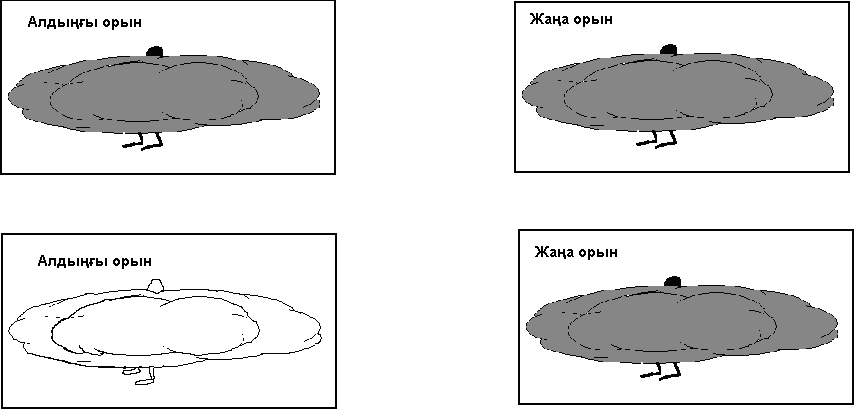


Орын
ауыстыру
3.5.2 және 3.5.3 тапсырмалары мұғалімнің түсіндіруімен қатар орындалады. Тапсырманы орында нәтижесінде оқушыларWindows 98 жүйесінде объектілермен орындалатын әр түрлі объектілер үшін жалпы тәсілдер бар екенін білуі керек. Барлық әрекеттерді оқушылармен бірге компьютерде орындап шығу керек және олардың өздеріне өз бетімен орындауға мүмкіндік беру керек.
3.5.2. Тапсырма. Маустың оң жақ батырмасының көмегімен объектіні қалай көшіруге, жылжытуға немесе жаңа таңбаша жасауға болады?
-
Маус нұсқағышын объектіге орнатыңдар.
-
Маустың оң жақ батырмасын басып, оны апарыңдар
-
Объектіні қажет орынға жеткізгенде маустың
батырмасын жіберіңдер.
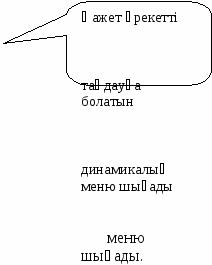


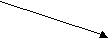
Көшіру Жылжыту Таңбаша
жасау
3.5.3 Тапсырма. Маустың сол жақ батырмасының көмегімен объектіні қалай көшіруге, жылжытуға және жаңа таңбаша жасауға болады?
-
Маус нұсқағышын объектіге орнатыңдар
-
Маустың сол жақ батырмасын басып, оны
апарыңдар.
-
Объектіні қажет орынға жеткізгенде, маустың
батырмасын жіберіңдер
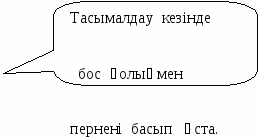
.


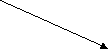
. Ctrl Көшіру Shift Жылжыту Ctrl+Shift
таңбаша жасау
Меню командалары арқылы объектіні жылжыту
және көшіру.
3.5.4. Тапсырма. Сұрақтарға жауап бер.
Тапсырма тақырыпты меңгеруін бақылау үшін қолданылады.
-
Алмасу буфері - бұл орны ауыстырылатын ақпаратты сақтауға арналған жадтың арнайы бөлігі.
-
Алмасу буферінде ақпарат ұзақ уақыт сақтала алады ма?
Алмасу буферіндегі ақпарат сендер компьютерді өшіргенше немесе сендер онда ақпараттың басқа бөлігін жібергенше сақталады.
-
Алмасу буферіндегі ақпаратты қанша рет кірістіруге болады?
Алмасу буферіндегі ақпаратты көп рет кірістіруге болады.
3.5.5. Тапсырма. Көрсетілген әрекеттерді толықтыр.




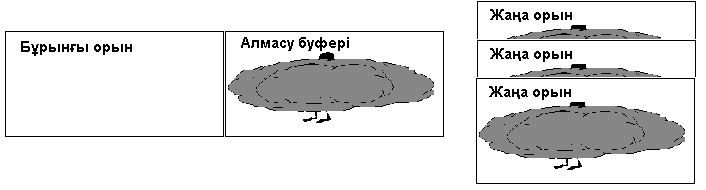

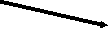

3.5.6. Тапсырма. Пернетақтаның көмегімен Көшіру, Қиып алу, Кірістіру командаларын қалай шақыруға болады?
Пернетақтаның көмегімен команданы шақыру
Көшіру Ctrl+ C
Қиып алу Ctrl+X
Кірістіру Ctrl+V
3.5.7. Тапсырма. Объектіні жылжыту мен Көшіру әрекеттерінің ретін көрсет. Айырмашылықты әрекеттерді түспен белгіле.
Тапсырманы оқулықпен өзіндік жұмыс істегенде немесе тақырыпты меңгеруін тексеру үшін пайдалануға болады.
Объектіні жылжыту
Объектіні көшіру
1. Объектіні маустың
көмегімен көрсет
1.Объектіні маустың
көмегімен белгіле.
2. Правка- вырезать
(Түзету - Қиып алу)
Командасын орындаңдар.
2. Правка - копировать
( Түзету - көшіру )
командасын орындаңдар.
3. Қабылдаушы қапшықты
ашыңдар.
3. Қабылдаушы қапшықты
ашыңдар.
4. Правка - вставить
( Түзету - кірістіру )
командасын орындаңдар.
4. Правка - вставить
( Түзету - кірістіру )
командасын орындаңдар.
Қапшықтың, файлдың немесе таңбашаның
атын өзгерту.
Объектінің атын өзгерту.
Белгіленген объектінің атын өзгерту үшін сәйкес Файл немесе контексті меню командасын пайдалануға болады.
Объектіні белгілеп, мауспен объект атында шертуге болады. Нәтижесінде пайда болған меңзер обьектінің жаңа атын тікелей кірістіруге мүмкіндік береді.
1. Қапшық белгішесінде маустың оң жақ батырмасын басу- контексті меню шығады.
2. Переименовать опциясын тандау.
3. Жаңа ат беріп, енгізу пернесін басу.
4 .Файл Переименовать командасын қолдануға болады.
.Файл Переименовать командасын қолдануға болады.
3.5.8. Тапсырма. Объектілердің атын өзгерту тәсілдерін жаз.
Тапсырманы оқулықпен өздік жұмыс жасауды немесе тақырыпты меңгеруін бақылау үшін қолдануға болады. Оқушыларға объектілердің атын өзгерту әрекеттерінің әрқайсысын көрсетіп және оның өз бетімен орындауына мүмкіндік беру керек.
1-тәсіл: Объектінің белгішесінде маустың оң жақ батырмасымен шертіп, Переименовать командасын таңдаңдар да, пернетақтадан жаңа ат енгізіңдер.
2 -тәсіл: Объектіде маустың сол жақ батырмасымен бір рет шертіңдер де, Файл Переименовать командасын орындаңдар, жаңа ат беріңдер.
-тәсіл: Объектіде маустың сол жақ батырмасымен бір рет шертіңдер де, Файл Переименовать командасын орындаңдар, жаңа ат беріңдер.
3-тәсіл: Объектіні белгілеңдер де, оның атауын шертіп, жаңа ат беріңдер немесе бұрынғы атын түзетіңдер.
4-тәсіл: Объектіні белгілеңдер, F2 пернесін басыңдар да, жаңа ат енгізіңдер немесе бұрынғы атын түзетіңдер.
Жылжыту, көшіру, атын өзгерту операцияларын болдырмау
3.5.9. Тапсырма.
Операцияны қалай болдырмауға (орындатпауға) болады?
Тапсырма қызықты түрде берілген, ол бойынша оқушылар, егер олар бір нәрсені қажет емес деп тапса, оны екі әдістің бірін пайдаланып түзетуге болатынын түсінулері керек.
-
П
 равка Отменить (Түзету - орындатпау) командасын орындаңдар.
равка Отменить (Түзету - орындатпау) командасын орындаңдар. -
Құрал-саймандар тақтасындағы
 Отменить (Орындатпау) батырмасын шертіңдер.
Отменить (Орындатпау) батырмасын шертіңдер.
Қапшықтарда, файлдарды және таңбашаларды жою.
Себет (Корзина)
Себет - бұл өшірілген объектілер (қапшықтар, файлдар, таңбашалар) уақытша сақталатын арнайы қапшық. Себет терезесін ашып, объектіні бұрынғы немесе жаңа орынға қалпына келтіруге болады. Себеттегі объектілердің бәрін немесе ішінара жойып, оны толық немесе жартылай тазартуға болады.
Объектілерді жою.
Белгіленген объектіні жою үшін, сәйкес Файл немесе контексті меню командасын қолдануға болады.
Жай ғана {Del} пернесін басуға да болады.
Сондай-ақ өшіретін объектіні Себетке орналастыруға болады.
3.5.10. Тапсырма. Объектіні жою тәсілдерін жаз.
Тапсырма оқулықпен өзіндік жұмыс барысында орындалады немесе тақырыпты меңгеруін тексеру үшін қолданылады. Оқушыларға объектінің атын өзгертудің әрбір әдісін көрсету және өз бетімен орындауға мүмкіндік беру керек.
1-тәсіл: Объектіні белгілеп, Delete пернесін басу.
2-тәсіл: Объектіде маустың оң жақ батырмасымен шерту және контексті менюде Удалить командасын таңдау.
3-тәсіл: Объектіні белгілеу және Файл - удалить командасын орындау.
4-тәсіл: Объектіні белгілеу, оларды Жұмыс үстелінде орналасқан Себет белгішесіне апару.
Жоюды қалай орындатпайға болады?
П равка Отменить (Түзету - Болдырмау) командасын орындау.
равка Отменить (Түзету - Болдырмау) командасын орындау.
Жойылған қапшықтарды, Файлдарды және таңбашаларды қалпына келтіру
3.5.11.Тапсырма. Сұрақтарға жауап бер.
Тапсырма тақырыпты меңгеруін тексеру үшін ұсынылады.
Сұрақ
Жауап
Объектіні СЕБЕТТЕ қанша уақыт сақтауға болады?
СЕБЕТТЕ оны өшіргенше (жойғанша) немесе қалпына келтіргенше сақтауға болады
СЕБЕТТЕГІ объектілерді көру үшін не істеу керек?
СЕБЕТ қапшығының белгішесінде екі рет шертіп, оны ашу керек.
СЕБЕТТЕГІ объектіні одан өзі жойылған қапшыққа қалай қайтаруға болады?
О бъектіні белгілеп, Файл Восстановить командасын орындау керек.
бъектіні белгілеп, Файл Восстановить командасын орындау керек.
СЕБЕТТЕГІ объектіні БАСҚА ҚАПШЫҚҚА қалай қалпына келтіруге болады?
Объектіні СЕБЕТ қапшығынан қиып алып, оны керек қапшыққа кірістіру керек.
Дискетадан жойылатын объектілерді СЕБЕТКЕ сала ма?
Дискеттен жойылған объектілер СЕБЕТКЕ салынбайды
Себетті қалай тазартуға болады?
3.5.12.Тапсырма. Сұрақтарға жауап бер.
Тақырыпты меңгеруін тексеруге қолайлы тапсырма.
-
Файлдар СЕБЕТТЕН қандай мақсатпен жойылады? Жаңа бағдарламалар мен құжаттарға орын босату үшін.
-
Файлды СЕБЕТТЕН қалай жоюға болады? Себетті ашып, файлды белгілеңдер де, Delete-ні басыңдар.
-
СЕБЕТТЕ бірінен кейін бірі орналасқан объектілер тобын қалай жоюға болады? Бірінші объектіні шертіп, Shift пернесін басыңдар да, соңғы объектіде шертіңдер. Delete-ні басыңдар.
-
СЕБЕТТЕН әр жерде орналасқан объектілер тобын қалай жоюға болады? Ctrl пернесін басыңдар да, оны жібермей отырып, объектілердің әрқайсысына шертіңдер. Delete-ні басыңдар.
-
С
 ЕБЕТТІҢ ішіндігісінің барлығын қалай бірден жоюға болады? Объектіде маустың оң жақ батырмасымен шертіп, Файл Очистить корзину командасын таңдаңдар.
ЕБЕТТІҢ ішіндігісінің барлығын қалай бірден жоюға болады? Объектіде маустың оң жақ батырмасымен шертіп, Файл Очистить корзину командасын таңдаңдар.
IV. Жаңа тақырыпты бекіту
3.1.1, 3.5.2, 3.5.3, 3.5.4, 3.5.5, 3.5.6, 3.5.7, 3.5.8, 3.5.9, 3.5.10, 3.5.11, 3.5.12 - тапсырмаларды орындау
V. Қорытындылау
1)Үйге тапсырма: §12 мазмұндау
2)Оқушыларды бағалау
Сабақ аяқталды.
Сау болыңыздар.
«Тексерілді»:
Оқу ісінің меңгерушісі:
«___________» ________20 ж
Күні: 3.12.2014
Сынып: 5
Тақырыбы: Ақпаратты жазу және санау. Ақпаратты тасымалдаушылар.
Сабақ мақсаты: а) Ақпарат тасуыштар жөнінде түсінік беру. Дискжетек пен CD-
ROM жұмыстарымен таныстыру.
б) Ақпарат тасуыштардың қолданылу мақсатын, түрлерін, негізгі
параметрлерін түсіндіру.
в) Оқушыларды құрылғылармен жете таныстырып, пәнге
қызығушылықтарын арттыру.
Сабақ көрнекілігі: Компьютер, тақта, компьютпелік презентатция.
Сабақ түрі: Дәстүрлі
Сабақ әдісі: Көрсете-түсіндіру, сұрақ-жауап
Сабақ типі: Жаңа білімді меңгерту сабағы
Сабақ барысы: Ұйымдастыру кезеңі
Үй тапсырмасын тексеру
Жаңа сабақ түсіндіру
Жаңа сабақты бекітуге тапсырмалар беру
Үйге тапсырма
Сабақты қорытындылау
Сәлеметсіздер ме?
Сұрақтар:
Маустар қалайша жіктеледі?
Трекбол деген не?
Пенмаус деген не?
Компьютерлік ойындарда қандай манипуляторлар қолданылады?
Графикалық ақпараттарды компьютер жадына енгізу үшін не қолданылады?
Принтердің қандай түрлері бар?
Жаңа сабақ Компьютердің сыртқы жады. Ақпарат тасуыштар. Иілгіш және компакт-дискілер. Дискжетек. CD-ROM.
Сендер өткен сабақтан білесіңдер компьютер жады не үшін қолданылады? Әрине ақпаратты сақтау үшін. Компьютер жады екіге бөлінеді. Сыртқы және ішкі. Сыртқы жады ақпаратты ұзақ уақыт сақтауға, ал ішкі жады уақытша сақтауға қолданылады. Ішкі жадының өзі жедел (ЖЖҚ) және тұрақты (ТЖҚ) болып бөлінеді. Жедел жадыдағы ақпарат компьютер өшкендк тазарып отырады. Ал ТЖҚ-дағы ақпарат өзгертілмейді және үстіне жазылмайды. Онда прораммалық және анықтамалық ақпараттар компьютерді шығарған жерде жазылып жіберіледі.
Ал сыртқы жады мынадай тасуыштарда орналасады: магниттік дис, магнитттік таспа, лазерлік диск.
Магниті дискілерге қатқыл диск (винчестер) мен иілгіш диск (дискета) жатады.
Схема тақтада көрнекі түрде ілінеді.
Сұрақ: Адамның ішкі және сыртқы жадын компьютер жадымен салыстырып оқушылардан айтып шығу сұралады.
Иілгіш дискілер. (дискеттер, флоппи дискілер). Иілгіш диск - төзімділігі жеткілікті және өлшемі тұрақты, арнайы пленкадан жасалған тегіс диск. Оның ферромагнитттік қабаты бар және қорғаушы конвертке салынған.
Құрылымы: Тығыздығы жоғары идентификатор, Жазудан қорғау терезесі (ол маңызды ақпаратты абайсыз жоюдан сақтауға арналған) , Жұмыс алаңының қорғаушы пердесі (қоршаған ортаның қолайсыз жағдайларынан қорғау үшін), Дискет таңбашасы (дискет мазмұнын жазып қоюға арналған).
Иілгіш дискіден оқу және жазу үшін дискжетек қолданылады. Ол компьютерде тұрақты түрде қолданылмайтын ақпараттарды бір компьютерден екінші компьютерге тасужәне сақтау үшін қолданылады. Қазіргі кезде үшдюймді дискжетектер 1,44/2,88 МБ жазуға мүмкіндік береді. Дискетаны бірінші рет қолданар алдында оны форматтау керек. Бұл арнайы программа көмегімен орындалады. Кейбір өндірушілер дискетті форматтап шығарады.
Қатқыл магнитті дискідегі жинақтауыштар немесе винчестер - бұл дискілер жиыны бар (екі жақ бетіне де ақпарат жазылатын, жылтыратып тегістелген ферромагнитті қабаты бар мүлтіксіз жазық бірнеше пластина), жетекпен бірге жинақталған (сәйкес электронды басқару схемасымен оқу-жазу механизмінің үйлесуі) жадтайтын құрылғы.Қатқыл магнитті дискілерде бір блокқа жиналған магнитті бастиектер тобы жұмыс істейді. ЭЕМ қосылып тұрғанда дискілер пакеті үзіліссіз және үлкен жылдамдықпен айналады, сол себепті юастиектер мен дискілердің механикалық түсйісуі мүмкін емес. Жинақтауыштың электромагниттік бөлігі шаң тимеуі үшін, герметикалық корпусқа салынған. Винчестер әдетте жүйелік блоктың ішіне орналастырылған және ақпараттың өте үлкен көлемін тұрақты сақтауға арналған.
Магнитті дискіде ақпараттар магниттік бетке, концентрлік шеңбер тәрізді жолдарға орналасады.
Яғни жолшықтар дегеніміз - бұл концентрлі шеңберлер, онда ақпарат орналасады.
Радиусы бірдей жолшықтар дискінің екі жағында орналсады да, цилиндр деп аталатын деректер аймағын құрайды.
Жол нөлден бастап нөмірленеді. Әр жолда ақпарат порция түрінде сақталады. Әр жолдағы порция саны бірдей болады. Әр түрлі жолдардағы бірдей нөмірлі мәліметтер жиыны сектор деп аталады.
Компакт - дискілер - металмен қапталған оптикалық диск, оның салмағы небары 15 грамм және диаметрі 12 см. Оған шамамен 700 МБ ақпарат жазуға болады. Дискінің жұмыс бетін қорғайтын арнайы қабығы жоқ, сондықтан оларды арнайы орауышта сақтайды.
Оның негізгі бөлігі шағылдырушы қабат, оның асты түссіз пластикпен жабылған, желіді қабат үстіне жабылып оған түрлі-түсті суретпен түссіз пластик жабылған.
Компакт дискілердегі ақпаратты оқу үшін арнайы дискжетектер CD-ROM қолданылады. Олар сонымен бірге аудио компакт дискілерді де ойната алады. Қазіргі таңда тек оқып қана қоймай лазерлік дискілерге жаза алатын да дискжетектер қолданылады.
Тақырыпты бекіту мақсатында оқушыларға кесте мен сөзжұмбақ беріледі.
Тапсырма - 1. Кестені толтыр.
Жад
Қатқыл магнитті диск
Иілгіш магнитті диск
Лазерлік диск
Қызметі
Ақпараттың көп мөлшерін сақтау үшін
Ақпараттың аз ғана мөлшерін сақтау үшін және бір компю-н екіншіге көшіру үшін
Ақпараттың өте үлкен мөлшерін ұзақ сақтау үшін
Тапсырма - 2
Компьютердің жад құрылғысының әрқайсысы қолданылуы мүмкін жерге «+» таңбасын қой.
Жад құрылғысы
Компьютерде қолданылуы мүмкін
Жазу үшін
Оқу үшін
Ақпаратты компьютерден компьютерге тасу үшін
Жедел жад
+
+
Қатқыл диск
+
+
Дискет
+
+
+
ТЖҚ-ның микросхемасы
+
Компакт-диск
+
+
Тапсырма - 3. Сөзжұмбақты шеш
1
в
3
2
д
и
с
п
л
е
й
ж
н
4
а
ч
ж
5
д
и
с
к
е
т
а
6
о
с
к
л
7
б
а
й
т
о
8
ш
и
н
а
10
е
н
ы
9
п
е
р
н
е
т
а
қ
т
а
11
р
р
13
т
и
12
п
р
о
ц
е
с
с
о
р
14
р
н
л
е
п
е
т
л
15
с
к
а
н
е
р
16
д
и
с
к
ж
е
т
е
к
е
т
к
б
р
р
о
с
о
р
е
л
л
ь
Тігінен:
1. Қатқыл диск
3. Ақпаратты сақтайтын құрылғы.
4. Бір шеңберде орналасқан және байтарды сақтауға арналған диск бөлігі.
6. Компьютердің бөлек құрылғыларының арасында деректер беруді бақылайтын микросхема.
10. Басу құрылғысы.
11. Қол манипуляторы.
13. Әр түрлі жолшықтағы бірдей номерлері бар деректер жиыны.
14. Монитор экранындағы бір нүкте.
Көлденеңінен:
2. Компьютердің экранына ақпарат шығару құрылғысы.
5. Иілгіш диск.
7. Сегіз биттен тұратын топ.
8. Компьютердің жеке құрылғыларын байланыстыратын негізгі кеңарна (магистраль).
9. Мәтіндік ақпаратты енгізу құрылғысы.
12. Компьютер «миы».
15. Компьютер жадына графикалық ақпаратты енгізу құрылғысы.
16. Иілгіш дискілермен жұмыс істеуге арналған құрылғы.
Сабақ соңында тапсырмаларды тексеріп оқушыларды бағалау.
Үйге тапсырма Компьютердің сыртқы жады. Ақпарат тасуыштар. Иілгіш және компакт-дискілер. Дискжетек. CD-ROM.
Сұрақтар:
1. Компьютердің құрамына кіретін негізгі құрылғыларды ата?
2. Компьютердің жадысының қандай түрлерін блесің?
3. Жадтың сыртқы тасшулыраны сипатта.
4. Флоппи дискеттің құрылысын сипатта.
5. Компакт дискінің құрылысын ата.
Үйге тапсырма: §13 оқу
Сабақ аяқталды
Сау болыңыздар
«Тексерілді»:
Оқу ісінің меңгерушісі:
«___________» ________20 ж
Күні: 10.12.2014
Сынып: 5
Тақырыбы: Ақпаратты жазу және санау. Ақпаратты тасымалдаушылар. Практикалық жұмыс №3
Сабақ мақсаты: а) Ақпарат тасуыштар жөнінде түсінік беру. Дискжетек пен CD-
ROM жұмыстарымен таныстыру.
б) Ақпарат тасуыштардың қолданылу мақсатын, түрлерін, негізгі
параметрлерін түсіндіру.
в) Оқушыларды құрылғылармен жете таныстырып, пәнге
қызығушылықтарын арттыру.
Сабақ көрнекілігі: Компьютер, тақта, компьютпелік презентатция.
Сабақ түрі: Дәстүрлі
Сабақ әдісі: Практикум тапсырмалары
Сабақ типі: Практикум
Сабақ барысы: Ұйымдастыру кезеңі
Үй тапсырмасын тексеру
Жаңа сабақ түсіндіру
Жаңа сабақты бекітуге тапсырмалар беру
Үйге тапсырма
Сабақты қорытындылау
Сәлеметсіздер ме?
А деңгейі
Дискеттің құрылымын қарастыр.
МЫНАУ НЕ? және БҰЛ НЕ ҮШІН КЕРЕК ? деген сұрақтарға жауап бер.

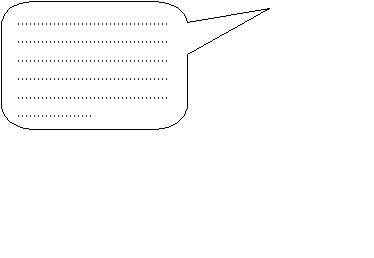
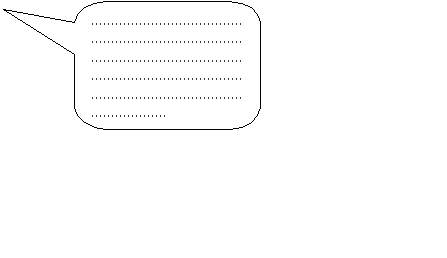
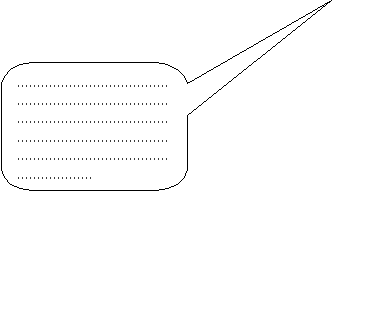
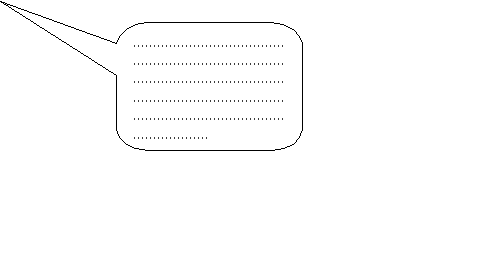
Дискжетек дегеніміз ..............................................................................................................................................................................................................................................................................
В деңгейі
Л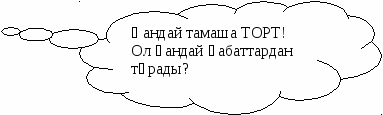 азерлік дискіні құрайтын қабаттарды жаз.
азерлік дискіні құрайтын қабаттарды жаз.




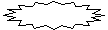

С деңгейі Кестені толтыр.
Жад
Қатқыл магнитті дискілер
Иілгіш магнитті дискілер
Лазерлік дискілер
Қызметі
Көлемі
Шапшаң әрекеттілігі (жоғары /төмен)
Сенімділігі
(жоғары /төмен)
Ақпартты өзгерту мүмкіндігі (иә/жоқ)
Сабақты бекітуге арналған сұрақтар:
1. Компьютердің құрамына кіретін негізгі құрылғыларды ата?
2. Компьютердің жадысының қандай түрлерін блесің?
3. Жадтың сыртқы тасшулыраны сипатта.
4. Флоппи дискеттің құрылысын сипатта.
5. Компакт дискінің құрылысын ата.
Үйге тапсырма: 114 беттегі 1-7 сұрақтарға жауап беру.
Сабақ аяқталды.
Сау болыңыздар.
«Тексерілді»:
Оқу ісінің меңгерушісі:
«___________» ________20 ж
Күні: 15.12.2014
Сынып: 5
Сабақтың тақырыбы: Қарапайым графикалық редакторы. Суретті ашу, сақтау.
Сабақтың мақсаты:
Білімділік: Оқушыларды редактормен жұмыс істеуге үйрету. Графикалық
ақпаратты жасау туралы түсінік беру.
Тәрбиелілік: Оқушыларды тәрбиелілікке, ұқыптылыққа, тиянақтылыққа үйрету
Дамытушылық: Оқушылардың ойлау қабілетін, логикалық- абстракциясын дамыту.
Сабақтың түрі: Аралас сабақ
Сабақта қолданылатын көрнекті құралдар: компьютер, инт.тақта, электронды оқулық,
Сабақтың өту барысы:
1. Оқушыларды ұйымдастыру
2 .Үйге берген тапсырманы тексеру
3 .Жаңа тақырыпты түсіндіру.
4. Тапсырмаларды орындау
5. Сабақты бекіту
6. Үйге тапсырма беру.
Жана түсініктер:
ДК-нің мәтіндік те, графикалық та ақпаратты өңдеу мүмкіндігі бар. Мұндай ақпаратты өңдеудің қарапайым құралы операциялық жүйесі болып табылады. Графикалық редактор графикалық бейнелерді жасауға және редакциялауға арналған. Компьютер график құруда және графикалық кескіндерді өңдеуде ең қолайлы және қуатты құрал болып табылады. Ең қарапайым графикалық редакторлар сурет салуға, түрлі қылқаламды пайдаланып, суреттерді әр түрлі түске бояуға, суретке мәтін енгізуге мүмкіндік береді. Стандартты кескіндердің, суреттердің және дайын кескіндердің өте үлкен кітапханалары бар, оларды пайдаланып, тіпті сурет салудан хабары жоқ адам да қажетті суретті жылдам салып шығады. Раіnt сурет салу программасы әр түрлі графикалық кескіндерді салуға, оны өндеуге мүмкіндік береді. Бұл программаның көмегімен қарапайым суреттен бастап, күрделі графикалық шығармаларға дейін жасауға болады.
Редактор:
-
Құрал - саймандар мен бояуларды қолдана отырып, сурет салуға;
-
суреттерді бөлек бөліктерден құрастыруға;
-
суретке мәтінді енгізу және қалыптастыруға;
-
Бар графикалық объектілерді түзетуге;
-
Схемаларды сызуға және т.б. мүмкіндік береді.
Paint графиктік редакторы іске қосу:
Пуск - Программы - Стандартные - Графический редактор Paint. Редакторды жүктегеннен кейін экранда әдеттегідей, тақырып жолынан, меню мен жұмыс үстелінен тұратын терезе пайда болады. Менюді пайдалана отырып, терезеде құрал-саймандар тақтасын, палитраны және қалып-күй жолын жарықтандыруға болады. Егер жұмыс ортасының өлшемі терезе өлшемінен үлкен болып берілсе, онда жұмыс ортасының төменгі және оң жақтарында айналдыру жолақтары пайда болады. Қалып күй жолында меңзердің пикселдердегі координаттарын байқауға болады.
Сурет салу кезеңдері
Құрал-саймандар тақтасы жұмыс аймағының сол жағында орналасады және ол мынадай құрал-саймандары бар.
--суреттің ерікті аймағын белгілеу.
--суреттің тік төртбұрышты үзіндісін белгілеу
--суреттің белгілі бір бөліктерін өшіруге арналған өшіргіш
--тұйық контурды құю
--суреттен түс таңдау
--экрандағы бейненің өлшемін өзгертуге арналған масштаб
--жіңішке сызықтарды сызуға арналған қарындаш
--ерікті сызықтарды сызуға арналған кисть
--түрлі түсті нүктелерді салуға арналған бүріккіш
--мәтінді енгізу мен қалыптастыруға арналған жазу
--түзу сызықтарды салуға арналған сызық
--қисық сызықтарды салуға арналған қисық
--тікбұрыш көпбұрыш және эллипс- қажет фигураны салуға мүмкіндік беретін құал-саймандар фигура дұрыс салынуы үшін мауысты жылжытқанда шифт нернесін басып ұстау керек
--салынған кескінді болдырмау үшін пернесін басу керек
Меню
Меню алты пункттен тұрады оларды маустың батырмасын басу арқылы таңдауға болады менюдің әр пункті созылған бағыныңқы менюден тұрады.
Суреттерді қалай сақтайды: Paint программасының құжатын бірінші рет сақтап қою үшін Файл - Сохранить как... командасын орындаңдар. Сонда экранда Сохранить как... диалогтың терезесі пайда болады. Имя файла өрісінде файлға ат беріп, Сохранить батырмасын шертіңдер. Қайта сақтағанда Файл - Сохранить командасын орындаңдар. Сурет алғашқы атымен сол файлда сақталады.
Суретті қалай ашады: Сақталған суретті ашу үшін Файл - Открыть командасын орындау. Экранда диалогтың терезесі ашылады, онда меңзерді қажетті файлдың атына орналастырып, екі рет шертіп ашуға болады.
Сабақты бекіту сұрақтары:
-
Paint графиктік редакторының атқаратын қызметі қандай?
-
Paint графиктік редакторын қалай іске қосамыз?
-
Paint графиктік редакторының терезесінің бөліктерін атаңыз.
-
Сурет салу әдістері қалай орындалады?
-
Түстер палитрасының қызметі қандай?
-
Меню жолының қызметі қандай?
Үйге тапсырма: §14 мазмұндау
Сабақ аяқталды.
Сау болыңыздар.
«Тексерілді»:
Оқу ісінің меңгерушісі:
«___________» ________20 ж
Күні:24.12.2014
Сынып: 5
С абақтың тақырыбы: Графикалық редактордың сурет салу құралдары. Бақылау жұмысы№1
абақтың тақырыбы: Графикалық редактордың сурет салу құралдары. Бақылау жұмысы№1
Бағдарламалық - ОЕТС, ОЖ Windows 98.
дидактикалық Оқулық.
қамсыздандыру: Жұмыс дәптер
Сабақтың мақсаты: 1. Графикалық редактормен жұмыс істеуге үйрету. Түзу сызықтар салу дағдыларын қалыптастыру. Тік төртбұрыштар мен дөңгеленген тікбұрыштарды салу дағдыларын қалыптастыру.
2. Оқушылардың сызықтардың түсін, қалыңдығын өзгертуді,
эллипстер, шеңберлер және қисық сызықтар салғанда, олардың түсін,
қалыңдығын өзгерте білу қабілеттерін дамыту.
3. Оқушыларға эстетикалық тәрбие беру.
Сабақтың типі: Практикум элементтері бар, көрсете - түсіндіру
Білім - білікке Оқушылар білуі тиіс
қойылатын талаптар: - редакторда сурет салу техникасын.
Оқушылар үйренуі тиіс:
-
графикалық редакторды іске қосуды;
-
сурет салуды және оларды редакциялауды;
-
сызықтардың түсін, қалыңдығын өзгертуді;
-
тікбұрыштарды салғанда сызықтардың қалыңдығын, түсін өзгертуді;
-
тікбұрыштың түрін, контуры мен құюының түсін өзгертуді;
-
эллипстер, шеңберлер және қисық сызықтар салғанда, олардың түсін, қалыңдығын өзгертуді;
-
эллипс және шеңбердің түрін, контуры мен құюының түсін өзгертуді.
Сабақтың барысы: I. Ұйымдастыру кезеңі
II. Үй тапсырмасын тексеру
III. Жаңа сабақты түсіндіру
Түзу сызықтарды салу
4.2.1 Тапсырма. Сызық сызу әрекеттерінің тізбегін жаз .
Графикалық редактормен (кейіннен басқа қолданбалармен де ) жұмыс дағдысын қалыптастырудың бастапқы кезеңінде оқушылардың жұмысы өздеріне түсінікті болу үшін, мақсатқа жету әрекеттер тізбегін (алгоритм) жазып отыруы қажет . Тапсырманы тақырыпты түсіндіру кезінде де, сонымен қатар оны игеруін бақылау үшін де қолдануға болады.
1. Линия батырмасында шертіңдер .
2. Сызықтың керек қалыңдығын таңдаңдар.
3. Маустың нұсқағышын сызық басталатын жерге орнатыңдар.
4. Маустың сол жақ батырмасын, оны жібермей сызықтың аяқталатын нүктесіне апарыңдар.
5. Маустың батырмасын жіберіңдер.
4.2.4.-4.2.5 тапсырмалары түзу сызықтарды салу дағдыларын қалыптастыруға арналған. Әр жаттығуда әр түрлі түстермен сызықтың қалыңдығын қолдану керек
4.2.3 пен 4.2.5 тапсырмаларында келтірілген кестелерді толтыру керек. Егер сабақтың уақыты тапсырмалардың бәрін орындауға жетпесе, онда оқушыларға тапсырмаларды қалауы бойынша орындауға мүмкіндік беріледі..
Шаршылар мен тікбұрыштарды салу
4.2.6. Тапсырма. Тік төртбұрыштар құралын қолдана отырып, поездің суретін сал (тек қана жақтауын). Егер сен шаршыны салғың келсе, SHIFT батырмасын басып ұста.
Тік бұрыштың бір ғана типі қолданылады. Кейбір элементтерді (терезе, дөңгелек ) шаршы түрінде бейнелеуге болады. Сызықтың түсі әр түлі болуы мүмкін.
Дөңгеленген тікбұрыштарды салу
4.2.8.Тапсырма. Пирамида.
Әр түрлі типті дөңгеленген тік төртбұрыш құралын пайдаланып, ПИРАМИДА сал. Кестені толтыр.
Тапсырма ерекше түсіндіруді қажет ешпейд .
4.2.9. Тапсырма.Сиқырлы дастарқан.
Әр типтегі дөңгеленген тік төртбұрыш құралын қолданып , оның суретін сал . Сен үстел үстіне тағы не қояр едің, суретін сал.
Бұл шығармашылық элементі бар тапсырма. Оқушы үстел үстіне тағы не қоятынын ойлап табуы керек, содан кейін оны Скругленный прямоугольник құралының көмегімен бірлескен композиция түрінде салады. Компьютерде жұмыс істемес бұрын, тапсырма дәптерде орындалады.
4.2.10.Тапсырма. Ғимарат.
Тікбұрыш пен дөңгеленген тікбұрыш құралдарының көмегімен салынған ғимарат мынандай түрде болады. Осы құралдарды қолдана отырып, өзің ғимарат сал.
Шығармашылық тапсырма. Жұмыс дәптерінде Ғимарат қандай болатыны жөнінде мысал келтірілген. Оқушыларға өздерінің ой-қиялын іске асыру ұсынылады.
Егер сабақ уақыты тапсырманы орындауға жетпесе, онда оқушыларға таңдауы бойынша орындауға мүмкіндік беріледі.
ЭЛЛИПСТЕР МЕН ШЕҢБЕРЛЕРДІ САЛУ
4.2.11. Тапсырма. Бұлттар - ұшқыр қанатты аттар.
Әр түрлі ЭЛЛИПС құралын пайдалана отырып, бұлттың суретін сал.
Тапсырма ерекше түсіндірулерді қажет етпейді.
4.2.12.Тапсырма. Қабаттасқан шеңберлер .
Графикалық редакторда шеңбер салу дағдыны қажет етеді. Суретті салмай тұрып, алдымен жақсылап өзінің әрекеттеріңінің ретін ойластыруың дұрыс. Бұл фигураны салу үшін, ұсынылған алгоритмді пайдаланған жөн.
4.2.13. Тапсырма. Цирк.
Композицияны салу үшін, ЭЛЛИПС құралын қолдан.
Шығармашылық тапсырма. Жұмыс дәптерінде барлығы ЭЛЛИПС құралының көмегімен салынған цирк тақырыбы нұсқаларының мысалдары келтірілген. Оқушылар берілген тақырып бойынша өздерінің ой-қиялын іске асыру ұсынылады.
IV. Жаңа тақырыпты бекіту
4.2.1 - 4.2.5, 4.2.6,-4.2.13 - тапсырмаларды орындау
V. Қорытындылау
1)Үйге тапсырма: §15 оқу, 129 беттегі 1-6 сұрақатарға жауап беру.
2)Оқушыларды бағалау
Сабақ аяқталды.
Сау болыңыздар.
Күні:13.01.2014ж.
Сынып: 5
С абақтың тақырыбы: Суреттің үзінділерін ерекшелеу. Суреттің үзінділерімен жұмыс. б.ж№1
абақтың тақырыбы: Суреттің үзінділерін ерекшелеу. Суреттің үзінділерімен жұмыс. б.ж№1
Бағдарламалық - ОЕТС, Windows ОЖ.
дидактикалық Оқулық.
қамсыздандыру: Жұмыс дәптері.
Сабақтың мақсаты: 1. Үзінділерді белгілеуге және олармен әр түрлі әрекеттер орындауға үйрету. Үзіндіні көшіруге, жылжытуға, көбейтуге, және жоюға үйрету. Графикалық редактормен жұмысқа үйрету.
2. Оқушылардың үзінді деген не және оны қалай белгілеу керек екенін, үзінділермен қандай операциялар жүргізуге болатынын білу қабілеттерін дамыту.
3. Оқушыларға эстетикалық тәрбие беру.
Сабақтың типі: Практикум
Білім - білікке Оқушылар білуі тиіс:
қойылатын талаптар: - үзінді деген не және оны қалай белгілеу керек екен;
-үзінділермен қандай операциялар жүргізуге болатын.
Оқушылар үйренуі тиіс:
- үзінділерді әр түрлі тәсілдермен белгілеуді;
- үзіндіні көшіруді;
- үзіндіні жылжытуды;
- үзіндіні көбейтуді;
- үзіндіні жоюды.
Сабақтың барысы: I. Ұйымдастыру кезеңі
II. Үй тапсырмасын тексеру
III. Жаңа сабақты түсіндіру
4.4.1. Тапсырма. Тапсырма-конспект.
Тақырыпты оқу кезінде мұғалімнің түсіндіруімен қатар орындалады.
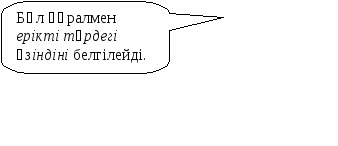
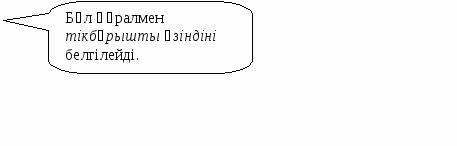

Үзінді-бұл суреттің белгіленген бөлігі.
Үзінділерге қандай операциялар орындауға болады?
-
Алмасу буферіне қиып алу
-
Алмасу буферіне апару
-
Басқа жерге апару
-
Басқа жерге көшіру
-
Сурет бойынша көбейту
-
Пішіні мен өлшемін өзгерту
-
Масштабын өзгерту, қисайту
-
Төңкеру және бұру
-
Түсін өзгерту
-
Жою
ҮЗІНДІНІ КӨШІРУ МЕН ЖЫЛЖЫТУ
4.4.2. Тапсырма. Сұраққа жауап бер.
Тапсырманы тақырыпты түсіндіру кезінде де, бақылау кезінде де қолдануға болады.
Объектіні көшіру үшін,
қандай әрекеттер жасау керек?
Объектіні жылжыту үшін қандай әрекеттер жасау керек?
1. Объектіні белгілеу.
1. Объектіні белгілеу.
2 . Правка Копировать
. Правка Копировать
 (Түзету Көшіру).
(Түзету Көшіру).
2 . Правка Вырезать
. Правка Вырезать

(Түзету Қиып алу).
3 . Правка Вставить
. Правка Вставить
 (Түзету Кірістіріп қою
(Түзету Кірістіріп қою
3 . Правка Копировать
. Правка Копировать
 (Түзету Кірістіріп қою)
(Түзету Кірістіріп қою)
4. Керекті жерге апару
4. Керекті жерге апару
4.4.3. Тапсырма. Қарақшы
Үзінділерді жылжытып отырып қарақшыны киіндір, содан кейін ауыстырып қайта киіндір.
Тапсырма үзіндіні жылжыту, апарып қою дағдысын қалыптастыруға арналған.
-
Алғашқы нұсқасы салынады.
-
Қарақшының киімінің үзінділері кезекпен қиылып алынады да, суреттің бос орнына орналастырылады (қарақшы киімсіз қалады).
-
Үзіндінің киімдерін жылжыта отырып, екінші нұсқасын шығарады.
4.4.4. Тапсырма. Алмаларды санайық.
Үзіндіні көшіру дағдысы қалыптастырылады.
Тапсырма өзімізге таныс әзіл-жұмбақ түрінде және суретте әрекеттерді қандай ретпен орындау керек екенін толық түсіндіріле беріледі. Алманы салу алгоритмі бөлек бейнеленген. Жұмыс өрісінің бір бөлігін сызықпен бөліп, онда бірнеше қайтара көшірілетін бастапқы элементтерді орналастыру керек. Барлықь суреттерді жұмыс алаңына сыйғызу үшін оқушыға алдын - ала жұмыс өрісін есептеуді ұсыну керек.
Бұл мейлінше күрделі тапсырманы факультативтік сабақта орындау ұсынылады.
ҮЗІНДІНІ КӨБЕЙТУ
4.4.5. Тапсырма. Жұмбақты шешіп, суретін сал.
Тапсырма үзіндіні көбейту бағдарламаларын қалыптастыруға арналған. Оны компьютерде орындау алдында, огқушылармен қандай үзінді бір рет салу, ал қандай үзіндіні көбейту керек екенін анықтап алу керек. Бұл үзінділерді кестенің торларына салу дұрыс.
ҮЗІНДІНІ ЖОЮ
4.4.6. Тапсырма.
Тапсырма сәйкес параграфтың конспектісі ретінде немесе мұғалімнің түсіндіруі кезінде және оны меңгеруін тексреуі үшін қолданылуы мүмкін.
ҮЗІНДІНІ ҚАЛАЙ ЖОЯДЫ ?
1 -тәсіл: Үзіндіні белгілеу және Правка Очистить выделение
-тәсіл: Үзіндіні белгілеу және Правка Очистить выделение
 (Түзету Белгілеуді тазалау) командасын орындау.
(Түзету Белгілеуді тазалау) командасын орындау.
2
 -тәсіл Үзіндіні белгілеу және Правка Вырезать (Түзу Қиып алу) (алмасу буферіне) командасын орындау.
-тәсіл Үзіндіні белгілеу және Правка Вырезать (Түзу Қиып алу) (алмасу буферіне) командасын орындау.
3
 -тәсіл Рисунок Очистить (Сурет Тазалау) (сурет түгел жойылады) командасын орындау.
-тәсіл Рисунок Очистить (Сурет Тазалау) (сурет түгел жойылады) командасын орындау.
IV. Жаңа тақырыпты бекіту
4.4.1-4.4.6 - тапсырмаларды орындау
V. Қорытындылау
1)Үйге тапсырма : § 16 оқу, 139 беттегі 6- тапсырма
2)Оқушыларды бағалау
Сабақ аяқталды.
Сау болыңыздар.
Күні:20.01.2014 ж.
Сынып: 5
С абақтың тақырыбы: Графиктік ақпаратты өңдеу (бейнелерді масштабтау, трансформациялау), б баспаға дайындау. Баспадан шығару.
абақтың тақырыбы: Графиктік ақпаратты өңдеу (бейнелерді масштабтау, трансформациялау), б баспаға дайындау. Баспадан шығару.
Бағдарламалық - ОЕТС, ОЖ Windows 98.
дидактикалық Оқулық.
қамсыздандыру: Жұмыс дәптер
Сабақтың мақсаты: 1. Графикалық редактормен жұмыс істеуге үйрету.
Болдырмау командасын пайдалануды үйрету, суреттерді сақтауға
үйрету. Суретке мәтін енгізуге, мәтін атрибуттарының тақтасын
пайдалануға үйрету.
2. Оқушылардың соңғы үш әрекеттерді болдырмау қалай жасалатынын, суретті сақтау командалары, олардың ерекшеліктерін, мәтіні бар сурет салу әрекеттерінің тізбегін білу қабілеттерін дамыту.
3. Оқушыларға эстетикалық тәрбие беру.
Сабақтың типі: Практикум
Білім - білікке Оқушылар білуі тиіс
қойылатын талаптар: - соңғы үш әрекеттерді болдырмау қалай жасалатынын;
-
суретті сақтау командалары, олардың ерекшеліктерін;
-
мәтіні бар сурет салу әрекеттерінің тізбегін.
Оқушылар үйренуі тиіс:
-
Отменить командасын пайдалануды;
-
Сохранить командасын пайдалануды;
-
Сохранить как командасын пайдалануды;
-
суретке мәтін кірістіруді;
-
жазудың қарпін, түсін, өлшемін өзгерту.
Сабақтың барысы: I. Ұйымдастыру кезеңі
II. Үй тапсырмасын тексеру
III. Жаңа сабақты түсіндіру
БОЛДЫРМАУ КОМАНДАСЫ
4.3.1-тапсырма. Мысық сұрақ қояды.
Тапсырма оқушылар параграфты оқып болған соң орындалады және олардың тақырыпты меңгеруін бақылау үшін қолданылады.
1. Соңғы әрекетті қалай болдырмауға болады?
П
 равка Отменить (Түзету Болдырмау)
равка Отменить (Түзету Болдырмау)
2. Орындатпаған әрекетті қалай кері қайтаруға болады?
1. Соңғы әрекетті қалай болдырмауға болады?
П
 равка Вернуть (Түзету Кері қайтару)
равка Вернуть (Түзету Кері қайтару)
СУРЕТТЕРДІ ҚАЛАЙ САҚТАУҒА БОЛАДЫ
4.3.2-тапсырма. Сұрақтарға жауап бер.
Тапсырма тақырыпты меңгеруін тексеру үшін қолданылады.
-
Суретті дискідегі файлда не үшін сақтау керек?
Суретті келешекте тағы да қолдану үшін сақтайды.
-
Paint файлға қандай кеңейтуді автоматты түрде меншіктейді?
bmp
-
Paint бағдарламасының құжатын бірінші рет сақтау үшін, қандай команданы орындау керек?
 Файл Сохранить как
Файл Сохранить как
-
Paint бағдарламасының құжатын қайталап сақтағанда, қандай команданы орындай керек?
Ф айл Сохранить
айл Сохранить
МӘТІНІ БАР СУРЕТТІ ҚАЛАЙ САЛАДЫ
4.3.3-тапсырма. Суретке мәтін қосу үшін орындайтын әрекеттер тізбегін көрсет.
Тапсырманы тақырыпты түсіндіру және бақылау жүргізу кезінде үшін қолдануға болады.
-
Надпись (Жазу) құралын таңдаңдар.
-
Мәтін енгізілетін сурет салу аймағында мауспен жақтау жасаңдар.
-
Мәтінді енгізіңдер.
-
Е
 гер Шрифты (Қаріп) құрал-саймандар тақтасы жоқ болса, оны Вид Панель атрибутов текста командасымен қосыңдар. Мәтіннің қажет атрибуттарын таңдаңдар.
гер Шрифты (Қаріп) құрал-саймандар тақтасы жоқ болса, оны Вид Панель атрибутов текста командасымен қосыңдар. Мәтіннің қажет атрибуттарын таңдаңдар. -
Мәтін жақтауының сыртында шертіңдер.
4.3.4-тапсырма. Жоспар.
Сыныбыңның немесе өзіңнің пәтеріңнің планын сал.
Кейбір элементтерін атап жаз (стол, шкаф және т.б.)
Шығармашылық тапсырма. Оқушылар өздері орындайды.
IV. Жаңа тақырыпты бекіту
4.3.1-4.3.4 - тапсырмаларды орындау
V. Қорытындылау
1)Үйге тапсырма: §17 оқу
2)Оқушыларды бағалау
Сабақ аяқталды.
Сау болыңыздар.
Күні:27.01.2014 ж.
Сынып: 5
С абақтың тақырыбы: Графиктік ақпаратты өңдеу (бейнелерді масштабтау, трансформациялау), б баспаға дайындау. Баспадан шығару.
абақтың тақырыбы: Графиктік ақпаратты өңдеу (бейнелерді масштабтау, трансформациялау), б баспаға дайындау. Баспадан шығару.
Бағдарламалық - ОЕТС, ОЖ Windows 98.
дидактикалық Оқулық.
қамсыздандыру: Жұмыс дәптер
Сабақтың мақсаты: 1. Графикалық редактормен жұмыс істеуге үйрету.
Болдырмау командасын пайдалануды үйрету, суреттерді сақтауға
үйрету. Суретке мәтін енгізуге, мәтін атрибуттарының тақтасын
пайдалануға үйрету.
2. Оқушылардың соңғы үш әрекеттерді болдырмау қалай жасалатынын, суретті сақтау командалары, олардың ерекшеліктерін, мәтіні бар сурет салу әрекеттерінің тізбегін білу қабілеттерін дамыту.
3. Оқушыларға эстетикалық тәрбие беру.
Сабақтың типі: Практикум
Білім - білікке Оқушылар білуі тиіс
қойылатын талаптар: - соңғы үш әрекеттерді болдырмау қалай жасалатынын;
-
суретті сақтау командалары, олардың ерекшеліктерін;
-
мәтіні бар сурет салу әрекеттерінің тізбегін.
Оқушылар үйренуі тиіс:
-
Отменить командасын пайдалануды;
-
Сохранить командасын пайдалануды;
-
Сохранить как командасын пайдалануды;
-
суретке мәтін кірістіруді;
-
жазудың қарпін, түсін, өлшемін өзгерту.
Сабақтың барысы: I. Ұйымдастыру кезеңі
II. Үй тапсырмасын тексеру
III. Жаңа сабақты түсіндіру
А деңгейі
Суретке «Құттықтаймын!» мәтінін орналастырыңдар. Суреттің масштабын өзгертіңдер. Түспен толтыру сайманын пайдаланып, әр әріпті өз түсіне қайта бояп шығыңдар
В деңгейі
-
Көбелектің суретін салыңдар (95- сурет, 145 бет).
-
Кескінді бірнеше рет көшіріңдер.
-
Суреттің мөлшерін барлық мүмкін тәсілдермен өзгертіңдер.
-
Әр өзгертуді жазып, белгілеңдер. Мысалы, «30 градусқа бұру» .
-
Суретті сақтаңдар.
С деңгейі
«Жаңа жылдық орман»
-
Шыршаның сурін салыңдар, Алдымен бір бөлігін:
-
Оны көшіріңдер және бұрыңдар:
-
Бірінші сол жағын, одан кейін оң жағын көшіріп, қөосыңдар.
және бояңдар:
-
Файлды өз бумаларыңда «Шырша» деген атаумен сақтаңдар.
-
Paint-тің тағы бір терезесін ашып, орманның суретін салыңдар.
-
Шырша файлынан шыршаның суретін қайта-қайта көшіріп, оларды созып және бұрып әртүрлі шыршалардын орман жасаңдар.
-
Суретке ағаштарды, бұтақтарды, гүлдерді, жеміс ағаштарын, жануарлар мен өендерді қосып салыңдар.
-
Файлды өз бумаларыңда «Орман» деген атаумен сақтаңдар.
V. Қорытындылау
1)Үйге тапсырма: тест сұрақтарына жауап беру
2)Оқушыларды бағалау
Сабақ аяқталды.
Сау болыңыздар.
Күні:3.02.2014 ж.
Сынып: 5
С абақтың тақырыбы: Қарапайым мәтіндік редакторы. Редактор интерфейсі.
абақтың тақырыбы: Қарапайым мәтіндік редакторы. Редактор интерфейсі.
Бағдарламалық - ОЕТС, Windows ОЖ.
дидактикалық Оқулық.
қамсыздандыру: Жұмыс дәптері.
Сабақтың мақсаты: 1.Windows 98-дің колданбаларымен, қарапайым WordPad мәтіндік
процессорымен танысу. Құжаттың құралымы,стилі, баспа бетінің
геометриясы туралы түсінік беру. WordPad қолданбасының терезесі
меню, пішімдеу құрал-саймандар тақталары, сызғыш туралы түсінік
алу. Мәтінімен жұмысқа дағдылану (теру, түзету, пішімдеу).
Құжаттарды құруға, ашуға үйрету.
2. Оқушылардың мәтіндік процессор деген не және ол не үшін қолданылатын, берілген мәтіндік процессордың мүмкіншіліктерін білу қабілеттерін дамыту.
3. Оқушыларға эстетикалық тәрбие беру.
Сабақтың типі: Практикум элементтері, бар, көрсете түсіндіру.
Зертханалық жұмыс.
Білім - білікке Оқушылар білуі тиіс:
қойылатын талаптар: - мәтіндік процессор деген не және ол не үшін қолданылатын;
-
берілген мәтіндік процессордың мүмкіншіліктерін;
-
процессорда жұмыс істеу мен режімін;
-
WordPad қолданбасы терезесінің құрылымын;
-
тақталар мен сызғыштарды қолдану әдістерін;
-
мәтінді пішімдеу тәсілдерін.
Оқушылар үйренуі тиіс:
-
мәтіндік файлдарды құруды, редакциялауды, сақтауды, ашуды;
-
алмасу буферін қолдануды;
-
пішімдеу тақтасы мен сызғышты қолдана отырып, құжатты
пішімдеуді;
Сабақтың барысы: I. Ұйымдастыру кезеңі
II. Үй тапсырмасын тексеру
III. Жаңа сабақты түсіндіру
WORDPAD мәтіндік редакторында жұмыс
Мәтіндік процесссор - бұл тек қана мәтінді енгізу мен түзету үшін ғана емес, сонымен қатар оны пішімдеу құралдары бар бағдармалар класы. Сонымен қатар пішімдеу қағаз бен экранға шығаруды басқаратын көрінбейтін кодтарды енгізу жолымен іске асады. WORDPAD мәтінді пішімдеудің минималды мүмкіншілігі бар қарапайым мәтіндік процессор болып табылады. Жай құжаттарды дайындау үшін және мәтіндік файлдарды бір пішімнен басқа пішімге өзгерту үшін пайданылады.Тек осы редактор ғана DOS OЖ-да орыс мәтінін оқуға мүмкіндік береді.
WORDPAD қолданбасының арналуы:
1.Мәтінді теру.
2.Мәтін түзету.
3.Мәтінді пішімдеу.
-Қаріптің гарнитурасын таңдау.
-Қаріптің өлшемін өзгерту және таңдау.
-Қаріптің әлпетін басқару
-Қаріптің атрибутын басқару (түсін, алып тастауды, астын сызуды)
-Туралау әдістерін басқару (ортасы бойынша, оң жақ немесе сол жақ шеттері бойынша)
-Абзац мәтінінің сол жақ пен оң жақ өрістерінен шегісін және арнайы бірінші жол шегінісін беру
Құжатпен мәтінді дайындау процесінде дербес компьютердің мүмкіндіктері қандай?
ДК-дің мәтін мен құжатты жасау мүмкіндіктерін ұғыну үшін, төмендегілермен танысу керек:
-
Мәтінді жөндеуге, мәтіннің үзінділерін кірістіруге, әр түрлі құжаттарды бір құжатқа «жапсыруға», мәтіннің шекараларын түзетуге, жолдарды ортаға туралауға, құжатты қандай да болса санын басып шығаруға және сақтауға болады.
-
Әр түрлі қаріптерді, түрлі тілдердің алфавиттерін, сондай-ақ графикалық символдарды пайдалануға болады.
-
Мәтінге кестелерді, суреттерді, графиктерді кірістіруге болады, сонымен қатар мәтіннің өзін түрлендіруге болады (оны қисық бойы орналастыруға, «көлем» беруге, көлеңкелеуге және т.с.).
-
Дайын жазудың мәтінін немесе кітаптың мәтінін сканерлеуге және тану бағдарламаларының көмегімен мәтін пішініне түрлендіруге болады.
-
Стандартты құжаттарды дайындағанда дайын үлгілерді пайдалануға болады.
-
Тапсырма. WordPad мәтіндік редакторын арналуы қандай?
WordPad редакторының мүмкіндіктерінің шекті екеніне көңіл аудару керек.
WordPad редакторы мәтін мен абзацтарды, шекараларды, шегіністерді, әр түрлі қаріптерді, графикалық кескіндерді, дыбыс пен бейне клип үзінділерін қолданып, қарапайым мәтіндік құжаттар жасауға арналған.
WORDPAD мәтіндік редакторын іске қосу әрекеттерін тізбек түрінде көрсет:


 Пуск Программы Стандартные WordPad
Пуск Программы Стандартные WordPad
5.1.2. Тапсырма. Келесі анықтамаларды жаз.
Тапсырма WordPad қолданбасын негізгі ұғымдар бақылауға арналған.
Кірістіру нүктесі - бұл жыпылықтап тұратын тік сызық.
Мәтінді енгізгенде символ қай жерде пайда болатынын көрсетеді.
Меңзер - I түріндегі маус нұсқашығы.
ТЕРЕЗЕНІҢ НЕГІЗГІ ЭЛЕМЕНТТЕРІ ЖӘНЕ ОЛАРДЫҢ
МІНДЕТТЕРІ
WordPad мәтіндік редакторы қолданбасы терезенің құрылымы.
-
Қолданбаның пиктограммасы, файлдың аты, қолданбаның аты мен терезенің оң жақ бұрышындағы оның өлшемін басқаратын үш батырма бар тақырыптық жол.
-
Меню жолы.
-
Құрал-саймандар тақтасы.
-
Пішімдеу тақтасы.
-
Пішімдеу сызғышы. Негізгі мәтінді теру өрісінің басы мен аяғын, бас жолды, маркерлерді орнату үшін қолданылады.
-
Жұмыс өрісі. Терезенің негізгі бөлігі мәтінді теру үшін пайдаланылады.
-
Қалып-күй жолы.
-
Тақталар, сызғыш және қалып-күй жолы пайдаланушының қалауы бойынша экранда болуы немесе алынып тасталуы мүмкін ( меню жолындағы «Түр» пункті).
5.1.3. Тапсырма. Терезенің негізгі элементтерін атап, олардың арналуын (міндетін) жаз.
WordPad мәтіндік редакторының терезесімен танысқанда, оның әр элементінің міндетіне көңіл аудару керек.
№
Аты
Міндеті
1
Тақырып жолы
Терезені басқару батырмасы, құжаттың аты, жүйелік меню бар.
2
Меню жолы
Негізгі командалар бар
3
Құрал-саймандар тақтасы
Көп қолданылатын командаларды тез шақыруға арналған батырмалар бар
4
Пішімдеу тақтасы
Мәтінді пішімдеу командаларына тез қатынау батырмалары бар
5
Абзац шегінісінің маркері
Шегініс орнатуға арналған
6
Сызғыш
Мәтінді шекарасын реттеуге арналған
7
Жұмыс алаңы
Мәтінді енгізуге арналған
8
Қалып- күй жолы
Терезенің қазіргі жағдайын көрсетуге арналған
5.1.4. Тапсырма.
Сен WordPad мәтіндік редакторының құрал-саймандар тақтасының батырмаларын есте сақтадың ба?
Тапсырма құрал-саймандар тақтасының керекті батырмасына маус нұсқағышын апарып отырып орындалады.
Мәтінді теру және түзету ережелері:
- Пернетақтаның таратылуын ауыстырып қосу
-(орысша-қазақша-ағылшынса)- Alt+Shift (сол жақ)
-Негізгі мәтіннің басын орнату (сызғыштың төменгі сол жақ үшбұрыш маркері)
-Азат жолды орнату (сызғыштың жоғарғы үшбұрыш маркері)
- Беттің енін орнату (сызғыштың төменгі оң жақ үшбұрыш маркері)
-Мәтін абзацын теру кезінде Tab пернесін пайдаланбау керек
- Бас әріп -Alt+Shift+әріп
- Мәтінді бас әріппен басу - CapsLock
- Bacspace - меңзер алдындағы әріпті жою
- Del - меңзер артындағы әріпті жою
- Enter пернесі - жаңа абзацқа көшу
- Мәтіннің үзіндісін белгілеу - маустың сол жақ батырмасын басып қозғалту арқылы немесе Shift пернесі + бағдаршалар
- Del - белгіленген үзіндіні жою
- Белгіленген үзіндіні буферге көшіру - пішімдеу тақтасындағы батырма немесе
Ctrl + Ins
- белгіленген үзіндіні буферге қиып алу - пішімдеу тақтасындағы батырма немесе
Shift + Del
- буферден кірістіру - пішімдеу тақтасындағы батырма немесе Shift + Ins
WORDPAD ҚҰЖАТЫН ЖАСАУ
5.1.5. Тапсырма. WordPad қолданбасында құжаттарды жасаудың негізгі кезеңдерін ретімен орналастыр.
Тапсырма материалды оқу барысында орындалады.
-
Қаріпті және оның өлшемін таңдау
-
Мәтінді енгізу және редакциялау
-
Мәтінді пішімдеу
-
Құжатты сақтау және ашу
-
Баспаға шығару
5.1.6.Тапсырма. Сөздерді ағылшын тілінде енгізуге арналған пернетақтаның таратылуын ауыстырып қосып, тақпақты тер.
Пернетақтаның таратылуын орысшадан латын қарпіне ауыстырып қосуды, сондай-ақ ағылшын тілінде сөздер енгізуді қалыптастыруға арналған.
5.1.7.Тапсырма. Қаріпті, әлпет пен өлшемді бір уақытта өзгерту әрекетінің тізбегін көрсет.
Шрифт (қаріп) диолог терезесінің параметрлерін тереңірек меңгеруге арналған.
Ф
 ормат Шрифт Параметры
ормат Шрифт Параметры
5.1.8. Тапсырма. Кестені толтыр.
Негізгі пернелерді қолдану мен оларды түсініп игеруге бағытталған.
5.1.9.Тапсырма. Құжат бойынша жылжыту пернелерінің комбинациясын көрсет.
Оқушыларға батырма комбинациялары кестесін, компьютерде тексере отырып толтыру ұсынылады.
Мәтінді пішімдеу - бұл символдардың әлпеттерін, әр түрлі қаріптерді таңдаумен беттердің шетіне туралаумен мәтінді процесі.
Мәтінмен жұмыс істегенде мыналарды қолдануға болады:
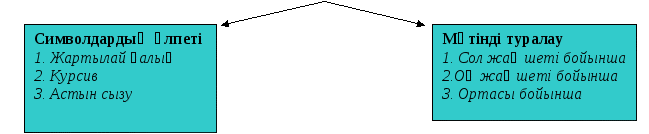
Баспа құжатының құрылымы мен стилі.
Әдетте құжаттар абзацтарға бөлінген негізгі мәтіннің әр түрлі деңгейлі тақырыптарынан тұрады, тағы тізімдер (тізбектер) де кездесуі мүмкін. Мәтінді безендіру процесін жеңілдету үшін, стиль жүйесін пайдаланады (мәтіннің берілген абзацына тән безендіру элементтерінің жиыны).
Стильдің негізгі элементтері:
-
қаріптің гарнитурасы (әріптерді жазу тәсілі, мысалы, аяғында керткен таңбасы бар немесе жоқ, бояуының дәрежесі әр түрлі әріптер). Пішімдеу тақтасының «Қаріп» пункітінде таңдалады.
-
қаріптің кеглі (өлшемі). Пішімдеу тақтасының «Қаріп өлшемі» пункітінде таңдалады. Қағаздың форматымен және стилімен (А4 үшін 11-12, А5 үшін 10, қосымша мәтін -8-9, тақырып үшін - 14 және одан жоғары).
-
Қаріп әлпеті (әдеттегі, жартылай қалың, астын сызумен қаріптің түсі). Түс басу кезінде қолданылмайды, ал дайындау кезінде - өзгертулерді белгілеу үшін.
-
Интерлиньяж (жолдар арасындағы қашықтық). Бұл процессорда оның өзгертілуі жоқ.
-
Туралау тәсілі (ортасы бойынша, оң жақ немесе сол жақ шеті бойынша, бұл қолданбада ені бойынша - берілмейді). Ортасы бойынша тақырыптар тураланады. Сол жақ шеті бойынша - негізгі мәтін. Оң жақ шеті бойынша - ескертулер мен анықтаулар, бұл өте сирек кездеседі.
-
Тасымалдауларды орналастыру әдісі. WordPad-тың сөздерді автоматты түрде тасымалдау мүмкіндігі жоқ. Сөздерді тасымалдауы жоқ мәтін бетті ені бойынша туралағанда сөздердің арасында созылулары болуы мүмкін. Сөзді тасымалдауға қойылатын жалпы талаптар:
-
Ресми құжаттарда және кітаптарда созылулар жіберілмейді.
-
Ресми құжаттарда және кітаптарда (газеттер мен журналдардан басқа) қатарынан үш тасымалдаудан артық болуы жіберілмейді.
-
Жолда екі әріп қалдыру немесе оларды басқа жолға тасымалдау ұнамсыз.
-
Абзацтың соңғы жолын жаңа бетке тасымалдау, сондай-ақ бастапқы жолды алдыңғы бетте қалдыру жіберілмейді.
-
Абзац шегінісі (азат жол). Сызғыштың жоғарғы үшбұрышымен орнатылады. Сонда негізгі мәтін сызғыштың төменгі үшбұрышы орнатылған жерден басталады. Абзацтың мәтіні «Enter» пернесін пайдаланбай-ақ теріледі.
-
Абзацтар арасындағы қашықтық. Орыс тілінде абзацтар арасында жіберулер жасауға болмайды, бірақ абзац азат жолдан басталады, ал ағылшын тілінде - бір жолдық жіберулер жасалады, бірақ азат жол болмайды.
-
Табуляция орындары (позициясы). Пішімдеу сызғышындағы көрінбейтін маркерлерді пайдаланып кестелер жасау.
Табуляция орнын қолдану - горизонталь бойынша бекітілген шегініс позицияларын беруге мүмкіндік беретін арнайы көрінбейтін маркерлерді (түсіндіру, көрсету, іс жүзінде қолдану) қолдану. Осы мүмкіндіктерді қолданып, өзгеше кестелерді бөлу графаларын жасауға болады.
Арнайы көрінбейтін маркерлерді керекті жерге орналастыру - пішімдеу сызғышында маустың сол жақ батырмасымен шертсе, сонда сызғышта бұрыш пайда болады.
Графа мәтінін әдеттегідей теру.
Tab пернесі - келесі графаға өту.
Enter пернесі - келесі жолға өту.
Сызғыштағы бұрыш (маркер) сызғыштың сыртына тасымалдау арқылы жойылады.
Кестені белгілеп және маркерді қозғалту арқылы бағанды тұтас жылжытуға болады.
WordPad қолданбасында мәтінмен маустың көмегінсіз жұмыс істеуге арналған «ыстық» пернелер мен олардың комбинацияларын есте сақтауға бағытталған.
-
тапсырма. Символдарды пішімдеуді орында.
Тапсырма пішімдеу элементтерімен жұмыс дағдысымен біліктілігін қалыптастыруға бағытталған.
Баспа бетінің геометриясы. Қағаздың 5 пішімі бар:
А1 (594*841мм), А2, А3, А4, А5 (әр пішім - алдыңғының жартысы), және тұтынушы пішімі, ол А4-ке жуық. Баспа бетінің барлық жағынан өрісі, (шетінен шегініс) және жоғарғы, төменгі колонтитулдары (онда беттің нөмірі, қысқаша тақырыптар немесе бет мазмұнынның сипаттамасы, безендіру элементтері қойылады) болуы керек. Беттің параметрін баптау «Бет макеті» диалог терезесінде орныдалады.
ҚҰЖАТТАРМЕН ӘРЕКЕТ
-
Тапсырма. Құжаттармен әрекет.
Диалог терезелерінің параметрлерін: Сохранить как, Открыть, Новый документ, Печать, жете терең түсінуге арналған.
Қ

 ұжатты қандай жолмен
ұжатты қандай жолмен
Құруға болады
-
Файл
-
Құру
-
Құжаттың типі
-
ОК батырмасын
басу
Ашуға болады
-
Файл
-
Ашу
-
Файлдың аты
-
Ашу батырмасын басу
Сақтауға болады



1-ші сақтау
-
Файл
-
.... сақтау
-
Файл аты
-
Файл типі
Қайтадан сақтау
-
Файл
-
Сақтау
5.1.12.Тапсырма. Қағаз бетінің (парағының) өлшемін таңдау әрекеттерінің тізбегін көрсет.
«Макет страницы» («Бет макеті») диалог терезесінің параметрлерін терең түсінуге арналған.
 Альбомдық
Альбомдық
Ф

 айл Макет Ориентация
айл Макет Ориентация
Кітаптық
5.1.13. Тапсырма.
Құжатты баспаға шығару.
Қалай беруге болады.


Алдын ала қарау
-
Файл
-
Алдын ала қарау
Қосымша параметрлер
-
Файл
-
Баспа
-
Параметрлер
IV. Жаңа тақырыпты бекіту
5.1.1-5.1.13 - тапсырмаларды орындау
V. Қорытындылау
1)Үйге тапсырма : §19 оқу
Windows 98-дің WordPad қолданбасымен танысу.
2)Оқушыларды бағалау
Сабақ аяқталды.
Сау болыңыздар.
Күні:10.02.2014 ж.
Сынып: 5
С абақтың тақырыбы: Мәтінді теру ережесі. Мәтін бойымен жылжыту.
абақтың тақырыбы: Мәтінді теру ережесі. Мәтін бойымен жылжыту.
Бағдарламалық - ОЕТС, Windows ОЖ.
дидактикалық Оқулық.
қамсыздандыру: Жұмыс дәптері.
Сабақтың мақсаты: 1. WordPad мәтіндік редакторының қосымша мүмкіндіктерімен
танысу. Алмасу буферімен жұмыс істеуді, мәтінге графикалық
объектілерді және графикаға мәтіндерді енгізуді үйрету.
2. Оқушылардың процессорда жұмыс істеудің қосымша әдістері мен
режимдерін, мәтіннің үзіндісін көшіру мен жылжыту кезінде алмасу буферін қолдана білу қабілеттерін дамыту.
3. Оқушыларға эстетикалық тәрбие беру.
Сабақтың типі: Практикум элементтері, бар, көрсете түсіндіру.
Зертханалық жұмыс.
Білім - білікке Оқушылар білуі тиіс:
қойылатын талаптар: - процессорда жұмыс істеудің қосымша әдістері мен режимдерін;
Оқушылар үйренуі тиіс:
-
мәтіннің үзіндісін көшіру мен жылжыту кезінде алмасу буферін
қолдануды;
-
құрылатын файлдарға объектілерді енгізуді;
-
мәтінді іздеуді және ауыстыруды.
Сабақтың барысы: I. Ұйымдастыру кезеңі
II. Үй тапсырмасын тексеру
III. Жаңа сабақты түсіндіру
МӘТІННІҢ ҮЗІНДІСІН КӨШІРУ МЕН ЖЫЛЖЫТУ
Қажетті теориялық материал оқулықта толық берілген.
5.2.1.Тапсырма. Сөйлемдерді аяқтап жаз.
Оқулық бойынша өзіндік жұмысқа арналған. Көшіру, Жылжыту және мәтіннің үзінділерін жылжыту командаларын, алмасу буферін қолдануды ұғынуға бағытталған.
5.2.2.Тапсырма. Қайталанатын үзінділерді көшіре отырып, мәтінді тер. Көшірілген үзінділерді басқа түспен ерекшеле.
Көшіру, Жылжыту және мәтіннің үзінділерін жылжыту командаларын, алмасу буферін қолдануды ұғынуға бағытталған.
5.2.3.Тапсырма.
Диалог терезелерінің Мезгіл мен уақыт, Іздеу, Ауыстыру параметрлерін тереңірек меңгеруге арналған.
WordPad бағдарламасының құжатында төмендегі әрекеттерді қалай
ұ

 йымдастыруға болады?
йымдастыруға болады?
Мәтін іздеуді
-
Түзету
-
Табу
-
Үлгі
-
Ары қарай табу
Мәтінді ауыстыруды
-
Түзету
-
Ауыстыру
-
Үлгі
-
Ауыстыру
Мезгіл мен уақытты кірістіруді
-
Кірістіру
-
Мезгіл мен уақыт
-
ОК
Объектілерді кірістіріп қою.
«Түзету» менюіндегі «Кірістіру» пункті арқылы немесе құрал-саймандар тақтасындағы батырмаларды қолданып, буферден мәтіндер мен графикалық объектілерді кірістіріп қоюға болады.
«Арнайы кірістірме» арқылы («Түзету» менюінің пункті
Буферден үзіндіні, дайын файлды бірден-ақ қоюға болады немесе графикалық объект жасауға немесе сәйкес белгіше түрінде объектіні кірістіріп қоюға болады.
5.2.4.Тапсырма. Графикалық объектіні кірістіріп қою үшін, дұрыс әрекеттер тізбегін көрсет:
Оқушының білімін бақылауға арналған.
-
Paint графикалық редакторында сурет салады немесе дайын суреттер кітапханасынан сурет алады.
-
Объектіні белгіле (яғни Paint-қа оны Белгілеу батырмасының көмегімен қиып алу).
-
Түзету менюінен Көшіру немесе Қиып алу командасын таңдайды.
-
С
 урет кірістіретін бағдарламаның құжатын ашады.
урет кірістіретін бағдарламаның құжатын ашады. -
Сурет пайда болатын жерге меңзерді апарып, Правка Вставить (Түзету - Кірістіріп қою) командасын орындайды немесе Кірістіру батырмасын шертеді.
-
Суретті маустың сол жақ батырмасын басып тұрып, оны іліп алып, мәтін бойынша жылжытуға болады.
5.2.5. тапсырма. Paint графикалық редакторын ашыңдар. Өздеріңнің алдыңғы тапсырмаларыңдағы мәтінге иллюстрация жасаңдар.
Басқа қолданбаларда құрылған графикалық объектілерді Көшіру және Жылжыту командаларын, алмасу буферін пайдалану дағдылары мен біліктілігін қалыптастыруға бағытталған. Озат оқушыларға мәтінге толық иллюстрация құруды, ол нашар оқитындарына - қалауы бойынша иллюстрация үзінділерін құруды ұсыну керек.
5.2.6. Тапсырма. Қосымша тапсырма.
«WordPad мәтіндік редакторы» тақырыбын оқуды аяқтау кезінде, практикалық дағдылар мен біліктілікті және білімді тексеруге бағытталған.
5.2.7. Тапсырма(Ү). Ребусты шеш және оны ондағы сөзді оқы.
Оқушының танымдылық белсенділігін арттыруға бағытталған.
WordPad - бұл Windows 98-дің қолданбасы.
IV. Жаңа тақырыпты бекіту
5.2.1-5.2.5 - тапсырмаларды орындау
V. Қорытындылау
1)Үйге тапсырма:§20 мазмұндау
WordPad қолданбасымен танысу.
5.2.7-тапсырма.
2)Оқушыларды бағалау
Сабақ аяқталды.
Сау болыңыздар.
Күні:17.02.2014 ж.
Сынып: 5
С абақтың тақырыбы: Мәтіннің үзіндісін ерекшелеу. Қаріп. Абзацты пішімдеу.
абақтың тақырыбы: Мәтіннің үзіндісін ерекшелеу. Қаріп. Абзацты пішімдеу.
Бағдарламалық - ОЕТС, Windows ОЖ.
дидактикалық Оқулық.
қамсыздандыру: Жұмыс дәптері.
Сабақтың мақсаты: 1. Блокнот бағдарламасының арналуы(міндеті). Бағдарламаны іске
қосу. Көшіру мен кірістіріп қою командалары. Мәтінді пішімдеу.
Сабақтың типі: Практикум элементтері бар көрсете түсіндіру. Зертханалық жұмыс.
2. Оқушылардың блокнот редакторының міндетін, менюімен жұмыс режимін, блокнот бағдарламасында мәтіндік файлды құруды, редакциялауды, сақтауды, аша білу қабілеттерін дамыту.
3. Оқушыларға эстетикалық тәрбие беру.
Сабақтың типі: Практикум элементтері, бар, көрсете түсіндіру.
Зертханалық жұмыс.
Білім - білікке Оқушылар білуі тиіс:
қойылатын талаптар: - Блокнот редакторының міндетін, менюімен жұмыс режимін.
Оқушылар үйренуі тиіс:
-
Блокнот бағдарламасында мәтіндік файлды құруды, редакциялауды, сақтауды, ашуды.
Сабақтың барысы: I. Ұйымдастыру кезеңі
II. Үй тапсырмасын тексеру
III. Жаңа сабақты түсіндіру
Блокнот - бұл өте шағын мәтіндік редактор, оның жұмысы үшін жадтың аз көлемі қажет.
Блокнот жұмыс уақытында белгі құруға, ке,йін оны басқа қолданбаға кірістіріп қоюға болатын мәтіндік ақпаратты сақтауға арналған.
Блокнот бағдарламасын іске қосу:
П

 уск Программы Стандартные WordPad
уск Программы Стандартные WordPad
Терезенің негізгі элементтері мен міндеттерін көрсет.
Блокнот мәтіндік редакторының терезесін іске қосқанда, WordPad редакторы сияқты, терезенің әр элементінің арналуына және оның шектелген мүмкіндіктеріне көңіл аударылады.
-
Тақырып жолы - Терезені басқару батырмалары, құжаттың аты, жүйелік меню бар.
-
Меню жолы - Негізгі командалар бар.
-
Жұмыс өрісі - Мәтінді енгізуге арналған.
-
Айналдыру жолағы - Терезені қарап шығуға арналған.
6.1.1 - тапсырма(Ү). Блиц-сұрау
Оқулық бойынша өзіндік жұмысқа арналған және бақылау сұрауға дайындалу кезінде қолданылады. Блокнот қолданбасының негізгі мүмкіндіктерін ұғынып игеруге бағытталған.
6.1.2 - тапсырма. Көшіру және Кірістіріп қою командаларын пайдалана отырып, мәтінді тер.
Алмасу буферін, Көшіру және мәтін үзіндісін жылжыту командаларын пайдалану дағдыларын қалыптастыруға бағытталған.
Алмасу буферімен жұмыс істеу түсінігін және блокнот редакторында пішімдеу мүмкіндіктерін бақылауға арналған.
- Алмасу буферіндегі қашанға дейін кірістіріп қоя беруге болады?
Қанша рет болса да
Ертегінің екінші үзіндісін белгіле, қаріпті курсивке өзгерт.
- Мәтінде қандай өзгерістер болды?
Мәтіннің барлық әлпеті курсивке өзгерді.
6.1.3.Тапсырма(Ү). Сөзжұмбақты шеш.
Оқушылардың танымдылық белсенділігін арттыруға арналған. «Блокнот мәтіндік редакторы» тақырыбы бойынша оқушының білімін бақылауға ұсынылады.
-
Ол арқылы символдың әлпетін өзгертуге болатын команда.(Қаріп)
-
«Іздеу» («Пойск») диалог терезесінде не беру қажет?(Үлгі)
-
Алмасу буферімен жұмыс істейтін команда.(Көшіру)
-
Алмасу буферімен жұмыс істейтін команданың бірі.(Кірістіру)
-
WordPad командасының жұмыс объектісі.(Мәтін)
-
Түзету менюінің құрамындағы команда.(Болдырмау)
-
Қаріп түрі.(Әлпет)
-
Мәтінді пішімдеу командаларының бірі.(Туралау)
-
1
П
2
І
3
Ш
4
І
5
М
6
Д
7
Е
8
У
Бақылау сөз дұрыс жауапты тексеру үшін берілген.
ПІШІМДЕУ
«Мәтіндік редактор» тақырыбы бойынша білімді тексеру тестін өткізу керек.
IV. Жаңа тақырыпты бекіту
6.1.2 - тапсырмаларды орындау
V. Қорытындылау
1)Үйге тапсырма: §21 , 168 беттегі 4-9 сұрақтарға жауап беру.
6.1.1, 6.1.3 - тапсырма.
2)Оқушыларды бағалау
Сабақ аяқталды.
Сау болыңыздар.
Пәні, сыныбы: Информатика, 5 сынып
Күні: 24.02.2014 ж.
Сабақтың тақырыбы
Мәтінді редакциялау және пішімдеу
Жалпы мақсаты
Мәтіндік редакторда дайындалған құжаттарды пішімдеудің әдіс-тәсілдерін біле алады; мәтінді редакциялауды үйрене алады; мәтінді өңдей алады.
Оқу нәтижелері
-
Мәтіндік редакторда дайындалған құжаттарды пішімдеудің әдіс-тәсілдерін біле алады (кейбіреуі).
-
мәтінді редакциялауды үйрене алады (барлығы);
-
мәтінді өңдей алады(барлығы);
Сабақ түрі:
Жаңа білімді меңгерту.
Сабақтың әдісі:
ОЖТ(оқытудын жаңа тәсілдері): Топтық жұмыс, зерттеушілік әңгіме
СТО:Блум таксономиясы жоғары және төменгі деңгей сұрақтары
АКТ: интерактивті тақта,электрондық оқулық
ОБжК: (оқытуды басқару және көшбасшылық): таныстырылымды қорғау
ОҮБ: (формативті, сумативті)
Дарынды және талантты балаларды оқыту: Деңгейлік
тапсырмалар
Көрнекілігі
ДК, интерактивті тақта, ЭО, деңгейлік тапсырмалар, стикер, түрлі түсті қалам, постер.
Түйінді идеялар
Бірлескен топтық жұмыс оқушылардың ынтымақтастығын дамытудың қуатты құралы болып табылады.
Сабақ кезеңдері
Кіріспе
Уақыты: 5 мин
Қызығушылықты ояту.
Ұйымдастыру.
Оқушылармен амандасу, түгендеу
Тренинг: «Жақсы лебіз» ойыны
Оқушылар шаттық шеңберіне жиналады. Бір оқушы қасындағы көршісіне жақсы лебіз білдіреді. Екінші оқушы үшіншіге т.с.с
Гүл арқылы сыныпты 2 топқа бөлу.
Тұсаукесер
Уақыты: 5 мин
Миға шабуыл. «Аңшы» ойыны
Флипчарт арқылы әр түрлі аңдардың суреттерінің астында сұрақтар жасырылады. Оқушылар өздері қалаған аңдарын таңдай отырып, артында жасырылған сұрақтарға жауап береді
1.Мәтіндік редактор не үшін қолданылады?
2. Мәтіндік редакторды қалай іске қосады?
3.Мәтіндік редактордың кеңейтімі қалай жазылады?
4. Жұмыс үстелін түсіндіріңдер.
5. Алгоритмнің қандай түрлері бар?
Негізгі бөлім
Уақыты:25 мин
Мағынаны тану.
1-топ: «Мәтінді пішімдеу»
2-топ: «Мәтінді енгізу және редакциялау»
Деңгейлік тапсырмалар.
А-деңгей:
WordPad мәтіндік редакторында құжаттарды қалай сақтайды?
В-деңгей:
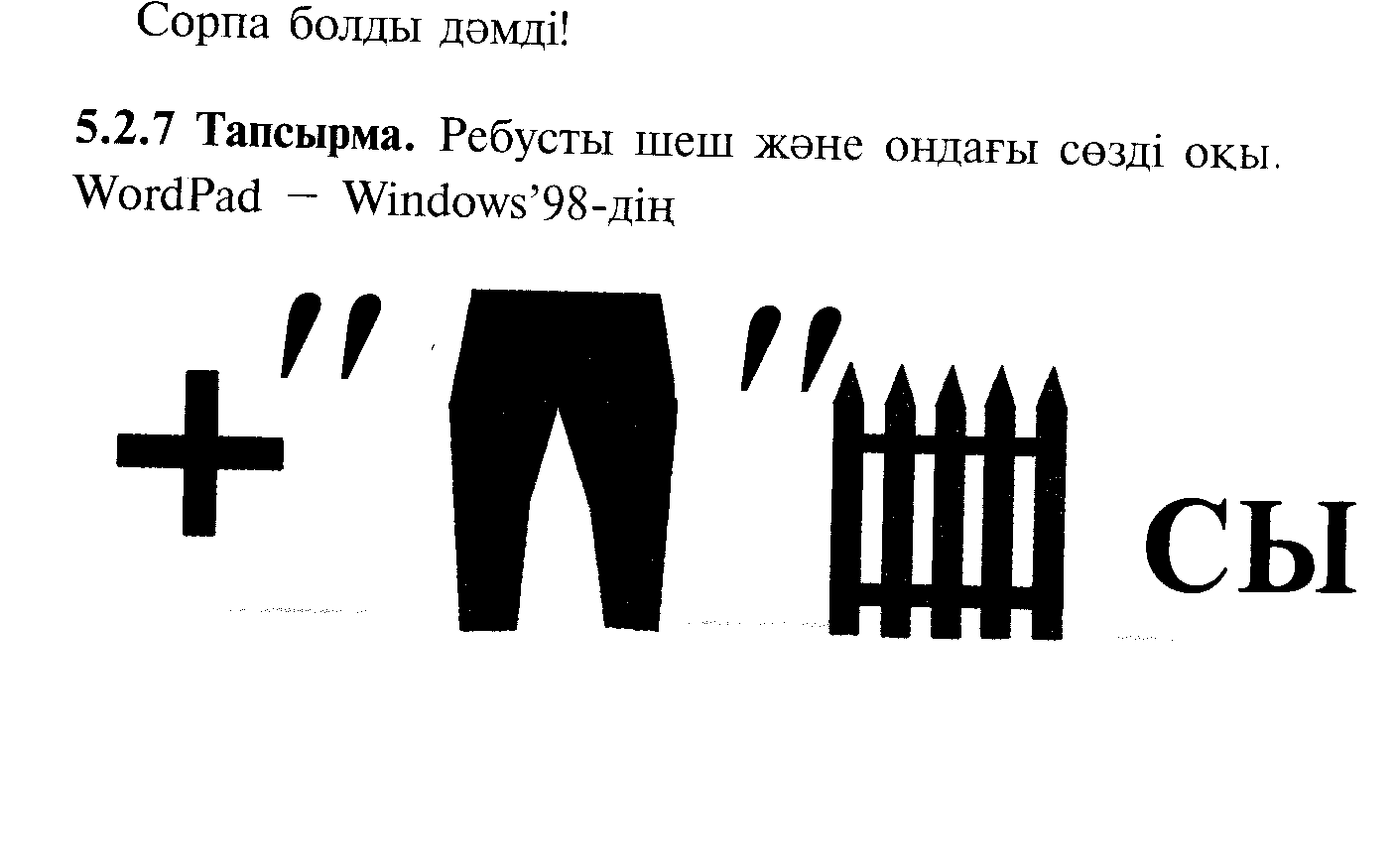
Жауабы: WordPad- Windows'98-дің қолданбасы
С-деңгей
Кестені толтыр.
Перне
Міндеті
Сергіту сәті.
Беркіту тапсырмасы:
sin_kaz электрондық оқулығы №6 модульдің 5 және 6 тапсырмаларды орындау.
Қорытынды
Уақыты: 6 мин
Рефлексия
Не үйрендім?
Не үйренгім келеді?
Үй тапсырмасы
Уақыты: 2 мин
§22 оқу, тест сұрақтарына жауап беру.
Бағалау
Уақыты: 2 мин
Формативті (қол белгісі арқылы) бағалаулар және сабаққа қатыстары бойынша жиынтық баға қойылады.
Дерекккөздер
Н.Ермеков, Н.Стифутина «Информатика-7» оқулығы, Алматы «Атамұра» 2012, 7-сыныпқа арналған электрондық оқулық, «Әдістемелік нұсқау», Дидактикалық материалдар (практикум), Интернет материалдары
Сабақ аяқталды.
Сау болыңыздар.
Күні: 3.03.2014 ж.
Сынып: 5
Сабақтың тақырыбы: Мәтін үзінділерімен жұмыс.
Сабақтың мақсаты: Оқушылар wordpad мәтіндік редакторының қосымша
мүмкіндіктерімен таныстыру.
Білімділік: Алмасу буфер ісімен жұмыс істеу, мәтінге графикалық
объектілері және графика мәтінде енгізуді үйрету.
Тәрбиелік: Оқушылардың ойлау қабілетін,логикалық-абсракциясын дамыту.
Дамытушылық: Оқушыларың ойлау қабілетін дамыту.
Сабақтың түрі: Аралас сабақ
Сабақтын қолданылатын көрнекті құралдары : компьютер, оқулық, жұмыс дәптері
Сабақтың өту барысы:
1.Оқушыларды ұйымдастыру
2.Үйге берілген тапсырманы тексеру
3.Жаңа тақыфрыпты түсіндіру
4.Тапсырмаларды орындау
5.Сабақты бекіту
6.Үйге тапсырма беру
Өткен материалды қайталау сұрақтары:
.WordРad мәтіндік редакторының атқаратын қызметі қандай?
.wordРad редакторын қалай іске қосамыз?
.wordРad мәтірдік редакторының терезесінің бөліктерін атаңыз
.Мәтіннің әріпін, өлшемін әлпетім қалай өзгертеміз?
Мәтінді тегістеуің қандай түрлері бар, олар қалай орындалады?
Жаңа түсініктер:
WordРad бғдарламсында мәтіннің үзінділерін маустың көмегімен апару және көшіру әдісатері немесе командалары ақылы көшіруге және жылжытуға болады.
Апару және орналастыру әдісі-бұл мәтіннің үзіндісін бөліп ,қажетті орынға апарып орналастыру.
Мәтіннің бөлігін көшіру үшін алдымен мәтіннің бөлігін белгілейміз, одан кейін Ctrl пернесін басып тұрып, қажетті орынға апарамыз. WordРad - та жұмыс істеген кезде мәтіннің бір бөліктерін құжаттың ішінде бір орнынан басқа орынға, тіпті басқа мәтінге, басқа құжаттар арсында, басқа қолданбалардың құжаттарының арасында ауыстырып апаруға және көшіруге тура келеді. Бұл жағайда жылжытатын немесе көшіретін ақпаратты уақытша сақтауға арналған алмасу буферін пайдаланған жөн.
Мәтіннің бір бөлігін көшіру әрекеті:
-
Көшіретін мәтін бөлігін белгілейміз:
-
Правка - Копировать командасын орындаймыз немесе Қосымша меню - Копировать, пернетақтаның көмегімен Ctrl + С
Мәтіннің бір бөлігін жылжыту әрекеті:
-
Жылжытатын мәтін бөлігін белгілейміз
-
Правка - Вырезать командасын орындаймыз немесе Қосымша меню - Вырезать, пернетақтаның көмегімен Ctrl+Х
Көшірілген немесе жылжытылған мәтінді кірістіру әрекеті:
-
Көшірілген немесе жылжытатын мәтінді кірістіретін орынға меңзерді орналастыру.
-
Правка - Вставить командасн орындаймыз немесе Қосымша меню - Вставить, пернетақтаның көмегімен Ctrl+V
Құжатқа суреттерді кірістіру:
-
Paint пайдаланып сурет саламыз немесе дайын суретті суреттер кітапханасынан аламыз.
-
Суретті белгілейміз.
-
Правка - Копировать немесе Вырезать командаларының бірін орындаймыз.
-
суретті кірістіретін мәтінді ашамыз.
-
Меңзерді құжаттың суретті кірістіретін жеріне орналастымазы.
-
Правка-Вставить командасын орындаймыз.
Сабақты бекіту сұрақтары:
-
Мәтіннің бір бөлігін көшіру және жылжыту дегеніміз не?
-
Мәтіннің бір бөліктерін жылжыту немесе көшіру әрекеттері қалай орындалады?
-
Жылжыту, көшіру әрекеттерін орындаудың бірнеше жолдарын көрсет.
-
Мәтінге сурет, енгізу әректі қалай орындалады?
Үйге тапсырма:.§23 оқу
Сабақ аяқталды.
Сау болыңыздар.
Күні: 10.03.2014 ж.
Сынып: 5
Сабақтың тақырыбы: Мәтін үзінділерімен жұмыс. Практикалық жұмыс №5
Сабақтың мақсаты: Оқушылар wordpad мәтіндік редакторының қосымша
мүмкіндіктерімен таныстыру.
Білімділік: Алмасу буфер ісімен жұмыс істеу, мәтінге графикалық
объектілері және графика мәтінде енгізуді үйрету.
Тәрбиелік: Оқушылардың ойлау қабілетін,логикалық-абсракциясын дамыту.
Дамытушылық: Оқушыларың ойлау қабілетін дамыту.
Сабақтың түрі: Аралас сабақ
Сабақтын қолданылатын көрнекті құралдары : компьютер, оқулық, жұмыс дәптері
Сабақтың өту барысы:
1.Оқушыларды ұйымдастыру
2.Үйге берілген тапсырманы тексеру
3.Жаңа тақыфрыпты түсіндіру
4.Тапсырмаларды орындау
5.Сабақты бекіту
6.Үйге тапсырма беру
Өткен материалды қайталау сұрақтары:
.WordРad мәтіндік редакторының атқаратын қызметі қандай?
.wordРad редакторын қалай іске қосамыз?
.wordРad мәтірдік редакторының терезесінің бөліктерін атаңыз
.Мәтіннің әріпін, өлшемін әлпетім қалай өзгертеміз?
Мәтінді тегістеуің қандай түрлері бар, олар қалай орындалады?
Компьютердегі практикалық жұмыс
А деңгейі
-
WordPad программасын ашыңдар.
-
«Мен мәтінді пішімдеуді үйренудемін» мәтінін теріңдер және оны тағы да 10 рет көшіріңдер.
-
Пішімдеудің келесі параметрлерін тағайыңдаңдар (6- кесте ) оқулықтың 177 б.
-
Жол №
Гарнитура
Әріптің мөлшері
Әріптің пішіні
Түзеу
Бірінші жолдағы шегініс
1-2
Times New Roman
12
қарапайым
сол жақ шетінде
1 см
3-4
Courier New
14
жуан
ортасына
0 см
5-6
Comic Sans MS
16
курсив
оң жақ шетіне
5 см
7-8
Tahoma
18
жуан курсив
сол жақ шетіне
0 см
9-10
Arial
20
асты сызылған
ортасына
-
см
-
4. Әр жол үшін өзінің түсін таңдаңдар.
5. Файлды өз бумаларыңда Пішімдеу А- атауымен сақтаңдар.
С абақтың тақырыбы: ЭЕМ-де сөзбен әуендерді жазу және ойнату. Фонограф. Негізгі түсініктер. Арналуы (міндеті). Іске қосу. Режимдері. Әмбебап және лазерлік ойнатқыштардың көмегімен музыкалық шығармаларды ойнату.
абақтың тақырыбы: ЭЕМ-де сөзбен әуендерді жазу және ойнату. Фонограф. Негізгі түсініктер. Арналуы (міндеті). Іске қосу. Режимдері. Әмбебап және лазерлік ойнатқыштардың көмегімен музыкалық шығармаларды ойнату.
Бағдарламалық - ОЕТС, Windows ОЖ.
дидактикалық Оқулық.
қамсыздандыру: Жұмыс дәптері.
Сабақтың мақсаты: 1. Мультимедиа бағдарламаларының жұмысымен таныстыру.
Дыбыстарды жазу мен ойнатуға үйрету.
2. Оқушылардың мультимедиа құралдары деген не екенін, фонограф
не үшін қолданылатынын, фонографтың, әмбебап және лазерлік
ойнатқыштардың менюі мен режимін білу қабілеттерін дамыту.
3. Оқушыларға эстетикалық тәрбие беру.
Сабақтың типі: Практикум элементтері, бар, көрсете түсіндіру.
Білім - білікке Оқушылар білуі тиіс:
қойылатын талаптар: - мультимедиа құралдары деген не екенін;
-
фонограф не үшін қолданылатынын;
-
фонографтың, әмбебап және лазерлік ойнатқыштардың менюі мен режимін;
Оқушылар үйренуі тиіс:
-
Windows 98 -дің стандартты бағдарламаларын пайдаланып, сөздер
мен әуендерді жазуды және ойнатуды.
Сабақтың барысы: I. Ұйымдастыру кезеңі
II. Үй тапсырмасын тексеру
III. Жаңа сабақты түсіндіру
Мультимедиа - бұл компьютердің аппараттық жабдықтамасы және бір уақытта мәтінді, суреттерді, дыбысты, бейнежазбаны, музыканы және анимацияларды қолданатын бағдарламалар. Бұл пайдаланушымен қарым-қатынас қызық және сазды болуына мүмкіндік береді.
Мульти-көп, ал медиа - баспа мәтіндерді, дыбыс және теледидар бейнелерін қолданатын бұқаралық ақпарат құралдарының жалпы аты.
Көптеген компьютерлік ойындар мультимедиа негізінде құрылған. Компьютерде мультимедианы қолдау үшін қосымша ақпарат құралдары, кем дегенде дыбыстық карта мен CD-ROM құрылғысы болуы керек.
Мульти - көп.
Медиа - мәтін, дыбыс, бейне қолданатын, бұқаралық ақпарат құралдарының жалпы аты.
Мультимедиа - бұл мәтінді, суреттерді, дыбысты, бейнежазбаны және анимацияны қатар қолданатын бағдарламалар.
Мультимедианы компьютерде қолдану үшін қосымша аппараттық жабдықтамалар болуы керек.
-
Колонкалар, динамиктер және құлаққалқалар
-
Микрофон
-
CD-ROM
-
Дыбыс картасы
-
Айыру мүмкіндігі жоғары монитор
ДЫБЫСТЫ ЖАЗУ ЖӘНЕ ОЙНАТУ БАҒДАРЛАМАЛАРЫ
Windows 98 ОЖ ұсынатын жазу және ойнату құрылғыларын біз келесі сабақтарда оқимыз. Оларға фонограф, әмбебап және лазерлік ойнатқыштар сияқты стандартты бағдарламалар жатады.
Бұл бағдарламалар жұмыс істеуі үшін, дыбыс тақшасы, колонкалар, құлаққалқалар, микрофон, компакт-дискілерді оқу құрылғылары қолданылуы керек. Жоғарыда аталған бағдарламалардың жұмысын қолдау үшін, Дыбысты реттеу (регулятор громкости) бағдарламасы қолданылады. Windows 98-де әр түрлі құрылғылардың дыбыс қаттылығының деңгейін бөлек реттеуші алдын ала қарастырылған. Дыбыс қаттылығының деңгейін әрбір нақты құрылғының терезесінен де өзгертуге болады.
ЛАЗЕРЛІК ОЙНАТҚЫШ БАҒДАРЛАМАСЫ
Лазерлік ойнатқыш - бұл CD-ROM компакт-дискісінен оқуға арналған арнайы құрылғылардың көмегімен музыкалық жазбаларды компакт-дискіден ойнатуға арналған бағдарлама.
І


 ске қосу: Пуск Программы Стандартные Мультимедиа Лазерный проигрыватель
ске қосу: Пуск Программы Стандартные Мультимедиа Лазерный проигрыватель
Лазерлік ойнатқыш терезесінің өлшемі қатты бекітілген. Терезенің төменгі жағында басқару батырмалары орналасқан:
-
Ойнату
-
Үзіліс
-
Тоқта
-
Алдыңғы жазба
-
Келесі жазба
-
Артқа айналдыру
-
Алдыға айналдыру
-
Шығарып алу
ЖАЗУ пунктінде дискінің барлық жазбаларын көруге және керегін таңдауға болады. Бағдарлама жазбаларды ойнату тізімін құруға мүмкіндіктерін береді.
7.1.1.Тапсырма. Сұрақтарға жауап бер.
Тапсырма тақырыпты меңгеруін бақылауға арналған.
Лазерлік ойнатқыш бағдарламасы не үшін қажет?
Музыкалық компакт-дисклерді ойнату үшін.
Сыртқы жад құрылғыларының қайсысы музыка ойнату үшін қолданылады?
CD-ROM
Бір уақытта музыка тыңдап, басқа қолданбалармен жұмыс істеуге бола ма?
Болады.
Лазерлік ойнатқышты қалай іске қосуға болады?
1


 -тәсіл. Компакт-дискіні оны оқу құрылығысына қою керек, сонда ол автоматты түрде іске қосылады.
-тәсіл. Компакт-дискіні оны оқу құрылығысына қою керек, сонда ол автоматты түрде іске қосылады.
2-тәсіл. Пуск Программы Стандартные Мультимедиа Лазерный проигрыватель
7.1.2.Тапсырма(Ү). Сөзжұмбақ. Лазерлік ойнатқыш терезесінің элементтерін жаз.
Тапсырма өзіндік жұмысқа арналған.
2
3
Қ
О
6
Ж
И
М
А
Л
А
Й
Л
Н
1
У
А
Қ
Ы
Т
И
Н
Д
И
К
А
Т
О
Р
Ы
П
Т
5
П
А
У
З
А
К
Ү
9
А
Й
Н
А
Л
Д
Ы
Р
У
8
Ж
Ж
7
Т
О
Қ
Т
А
Т
У
А
Л
Б
4
Ш
Ы
Ғ
А
Р
Ы
П
А
Л
У
ДАУЫСТЫ РЕТТЕУ
7.1.3.Тапсырма. Сұрақтарға жауап бер.
Тапсырманы тақырыпты оқулық бойынша оқумен немесе мұғалімнің түсіндіруімен қатар орындауға болады немесе тақырыпты меңгеруін бақылау үшін қолданылады.
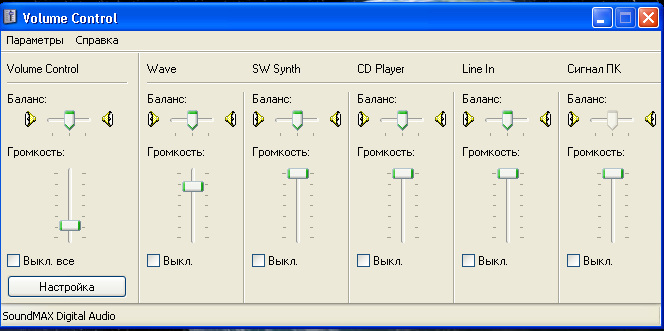


Бұл не? Дыбыс терезесі.
Неге арналған? Лазерлік және әмбебап ойнатқыштар, фонограф даусының деңгейін баптауға арналған
Қалай шақырамыз?
Белгішеде мауспен шерту арқылы.
Мына белгіше қайда орналасқан? Есептер тақтасында
![]()

Әмбебап ойнатқыш - бұл дыбыс және бейнежазбаларды, мултипликацияларды ойнатуға, сонымен қатар мультимедиа құрылғыларын баптауды басқаруға арналған бағдарлама.
І


 ске қосу:
ске қосу:
Пуск Программы Стандартные Мультимедиа Универсальный проигрыватель
Әмбебап ойнатқыштың терезесі қатты бекітілген өлшемдері бар. Терезенің төменгі жағында басқару батырмалары орналасқан:
-
Ойнату
-
Белгілеу басы
-
Белгілеу аяғы
-
Айналдыру жолағы
Әмбебап ойнатқыштың көмегімен ойнатуға болатын файлдардың кеңейтуі бар: mov, avi, wav, rmi, mid.
7.1.4.Тапсырма. Лазерлік және әмбебап ойнатқыштардың арналуын салыстыр.
Тапсырма өзіндік жұмысқа арналған.
Лазерлік ойнатқыш CD-ROM-ды қолданып, музыкалық компакт-дискілерді ойнатуға арналған.
Әмбебап ойнатқыш CD-ROM-ды қолданып, компакт-дискілерден мультимедиа файлдарын (дыбыс, бейне, анимация) ойнатуға арналған.
7.1.5.Тапсырма. Әмбебап ойнатқыш бағдарламасының іске қосу әрекеттерін тізбек түрінде көрсет.
Тапсырма оқулықтан тақырыпты оқумен, мұғалімнің түсіндіруімен қатар орындалуы мүмкін немесе тақырыпты меңгеруін тексеру үшін қолдануға болады.




1 . Пуск Программы Стандартные Мультимедиа Универсальный проигрыватель
. Пуск Программы Стандартные Мультимедиа Универсальный проигрыватель
2. Әмбебап ойнатқыш терезесінде ФАЙЛ ОТКРЫТЬ командасын орындаңдар.
3. Таңдалған файлда екі рет шертіңдер.
4. ВОСПРОИВЕДЕНИЕ (Ойнату) батырмасында шертіңдер.
ФОНОГРАФ БАҒДАРЛАМАСЫ
Фонограф - бұл дыбысты жазуға және ойнатуға арналған бағдарлама. Ол компьютерге сөздер мен музыканы енгізетін дыбыс құрылғысы оның көзі болып табылатын дыбыс сигналдарын өңдейді. Дыбыс енгізу құрылғысының мысалы - микрофон.
І


 ске қосу:
ске қосу:
Пуск Программы Стандартные Мультимедиа Фонограф
Фонографтың терезесінің өлшемдері қатты бекітілген. Терезенің төменгі жағында бірнеше басқару батырмалары орналасқан:
-
Бас жағына өту
-
Аяқ жағына өту
-
Ойнату
-
Тоқтату
-
Жазу
Ақпарат WAV кеңейтілуі бар файлға жазылады.
Фонограф бағдарламасы шағын дыбыс файлдарын дискіге жазуға арналған, оны кейін өзінің бағдарламалары мен құжаттарында қолданады. Фонограф терезесінің көлемі өзгертілмейді, оны тек есептер тақтасына жинап қоюға болады. Дыбыс енгізу микрофонмен орындалады.
7.1.6.Тапсырма. Дыбыс файлын құру ретін кестеде көрсет. Сұрақтарға жауап бер.
Тапсырма тақырыпты оқулықтан оқумен және мұғалімнің түсіндіруімен қатар орындалуы мүмкін немесе тақырыпты меңгеруін тексеру үшін қолданылады.
1
Өзінің дауысын жазу
2
Файлда сақтау
3
Бұл файлды WordPad құжатына қою
1. Фонограф бағдарламасын іске қосу
Команданы таңдаңдар
1. Фонограф бағдарламасын іске қосыңдар
2. Микрофонды іске қосып, Жазу (Запись) батырмасын шерту, содан соң сөйлеу
Файл - Сақтау командасын таңдаңдар
2. Өздерің құрған файлды ашыңдар
3. Сөйлеп болған соң Тоқта (Стоп) батырмасын шерту
3. Түзету - Көшіру командасын орындаңдар
4. Тыңдау үшін Басына көшу (Переход в начало) батырмасын шерту
4. WordPad құжатын ашыңдар
5. Ойнату
(Воспроизведение) батырмасын шерту
5. WordPad қолданбасының терезесінде Түзету - Кірістіріп қою командасын орындаңдар
Фонограф бағдарламасында құрылған файлдың белгішесін салыңдар
Фонограф бағдарламасы өзінің файлдарына қандай кеңейту меншіктейді? WAV
Фонограф бағдарламасында құрылған дыбыс файлын қалай естуге болады?
Осы файлдың белгішесіне екі рет шерту.
Фонограф бағдарламасында құрылған дыбыс файлының дауыстау ұзақтығы қандай?
Бір минут
IV. Жаңа тақырыпты бекіту
7.1.1, 7.1.3, 7.1.4, 7.1.5, 7.1.6 - тапсырмаларды орындау
V. Қорытындылау
1)Үйге тапсырма
ЭЕМ-де сөзбен әуендерді жазу және ойнату. Фонограф. Негізгі түсініктер. Арналуы (міндеті). Іске қосу. Режимдері. Әмбебап және лазерлік ойнатқыштардың көмегімен музыкалық шығармаларды ойнату.
7.1.2-тапсырма.
2)Оқушыларды бағалау


